Page 1

Серия HP LaserJet P3010 Принтери
Ръководство за потребителя
Използване на устройството
Управление на устройството
Техническо обслужване на
устройството
Разрешаване на проблеми
Допълнителна информация за продукта:
www.hp.com/support/ljp3010series
Page 2
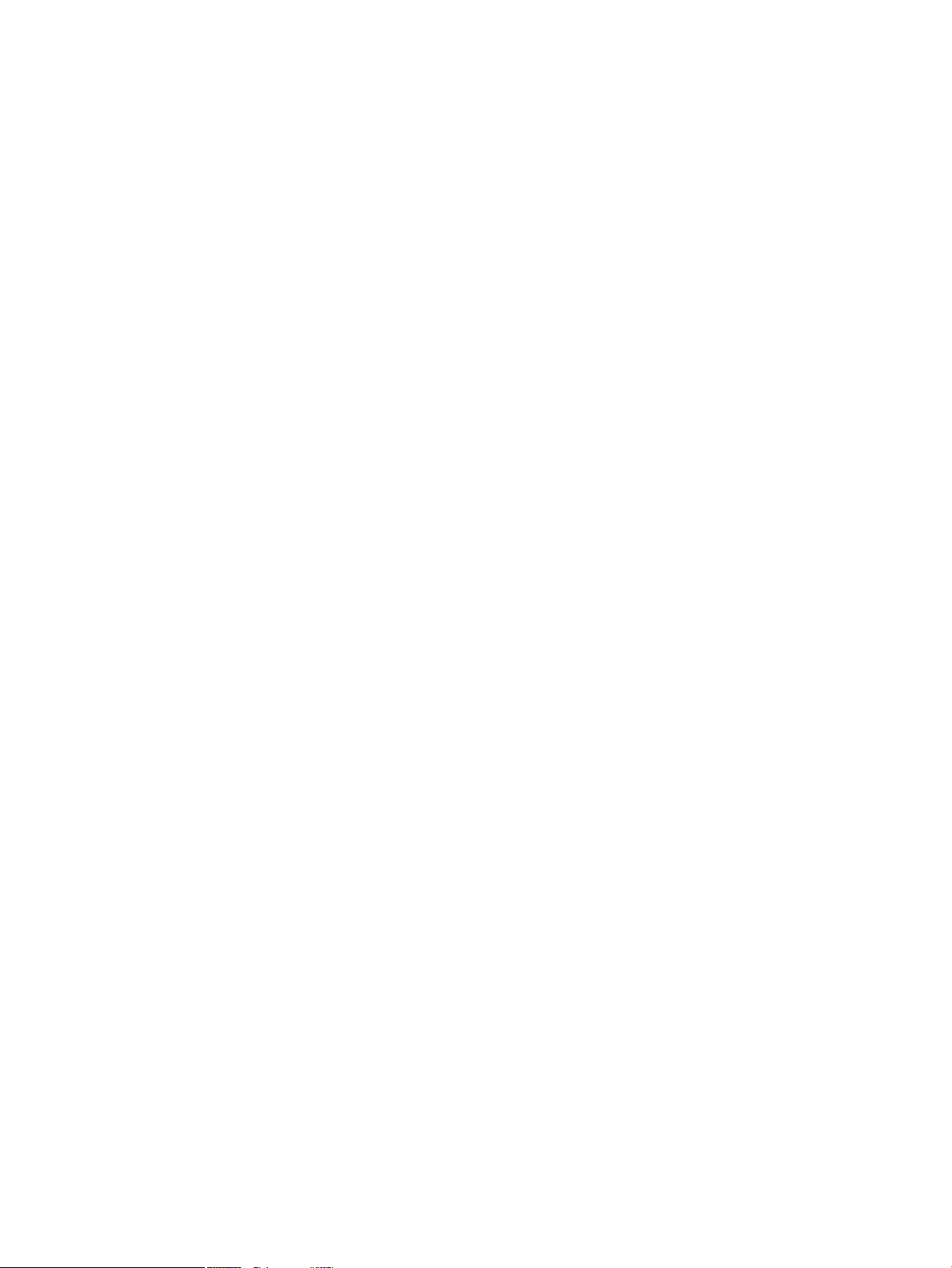
Page 3
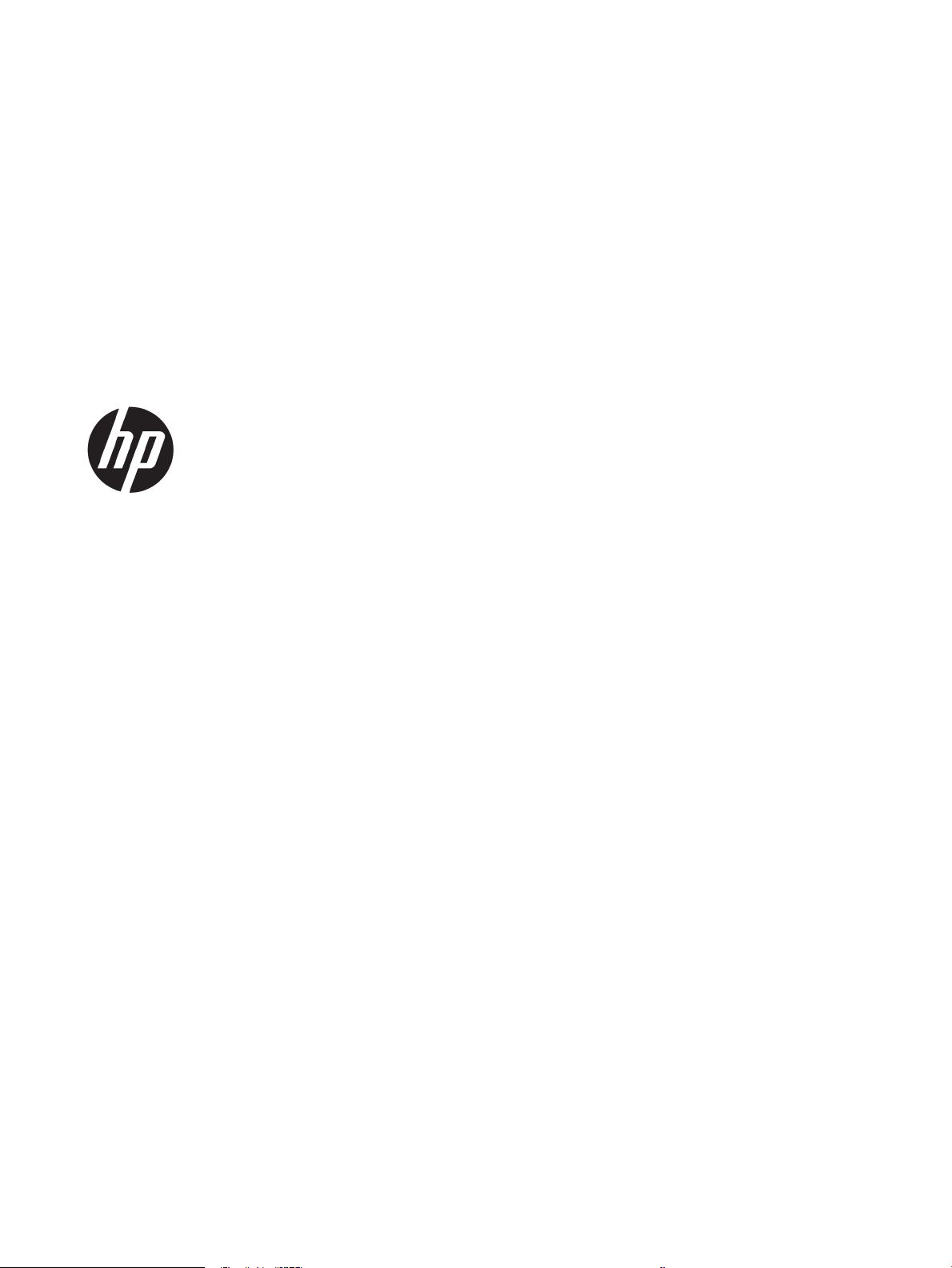
Серия HP LaserJet P3010 Принтери
Ръководство за потребителя
Page 4
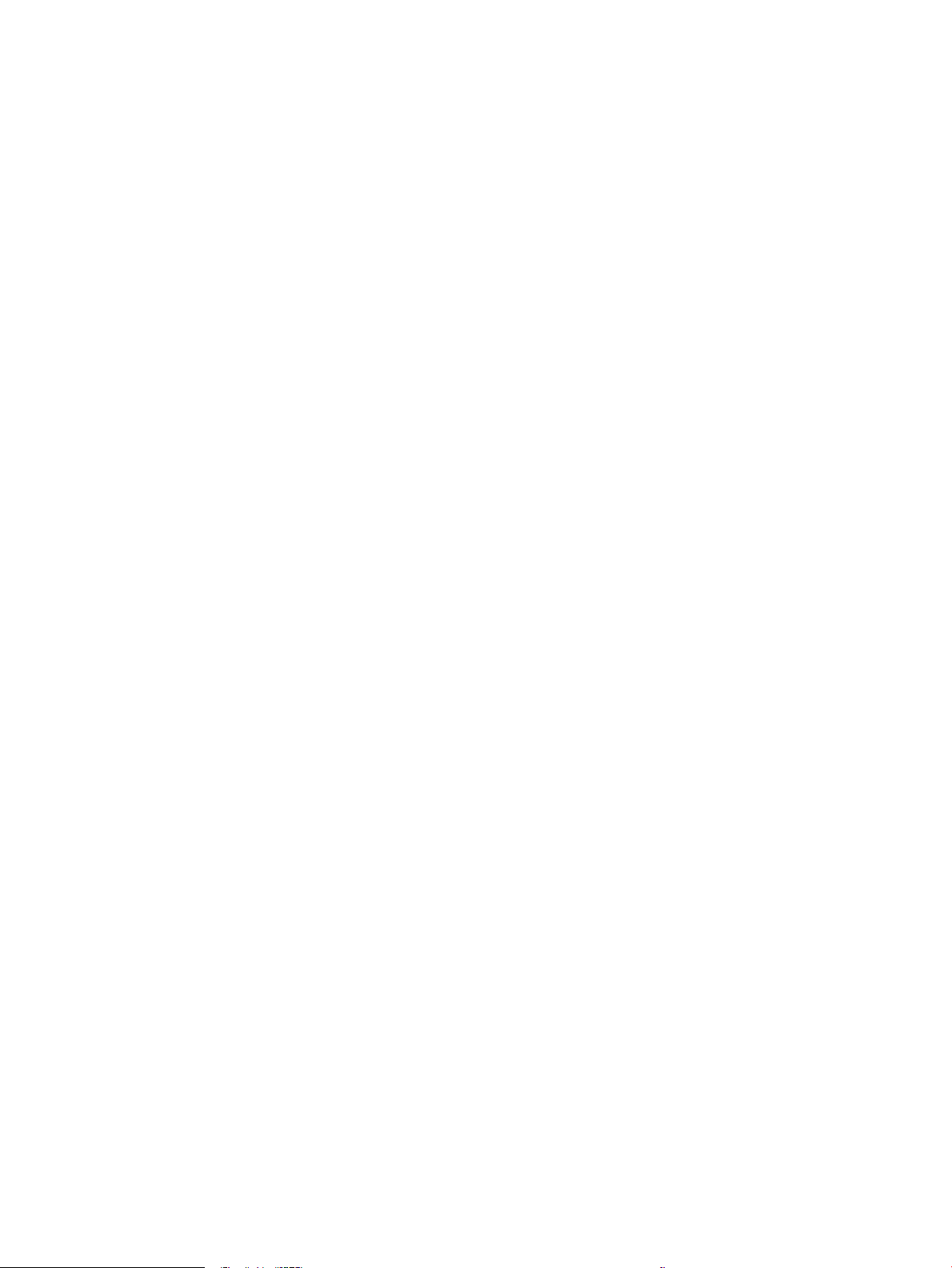
Авторски права и лиценз
Търговски марки
© Copyright 2017 HP Development Company,
L.P.
Възпроизвеждане, адаптация или превод без
предварително писмено разрешение е
забранено, освен каквото е разрешено
според авторските права.
Информацията, която се съдържа вътре е
обект на промяна без забележка.
Единствените гаранции на продуктите HP и
услуги са посочени в дадените декларации за
гаранция, придружаващи такива продукти и
услуги. Нищо в тях не трябва да бъде
тълкувано като съставна част на
допълнителна гаранция. HP не носят
отговорност за технически или редакторски
грешки или съдържащи се вътре пропуски.
Edition 1, 8/2017
Adobe®, Adobe Photoshop®, Acrobat® и
PostScript® са търговски марки на Adobe
Systems Incorporated.
Apple и логото на Apple са търговски марки на
Apple Inc., регистрирани в САЩ и в други
страни.
OS X е търговска марка на Apple Inc.,
регистрирана в САЩ и други страни.
AirPrint е търговска марка на Apple Inc.,
регистрирана в САЩ и други страни.
Google™ е търговска марка на Google Inc.
Microsoft®, Windows®, Windows® XP и Windows
Vista® са регистрирани в САЩ търговски
марки на Microsoft Corporation.
UNIX® е регистрирана търговска марка на The
Open Group.
Page 5
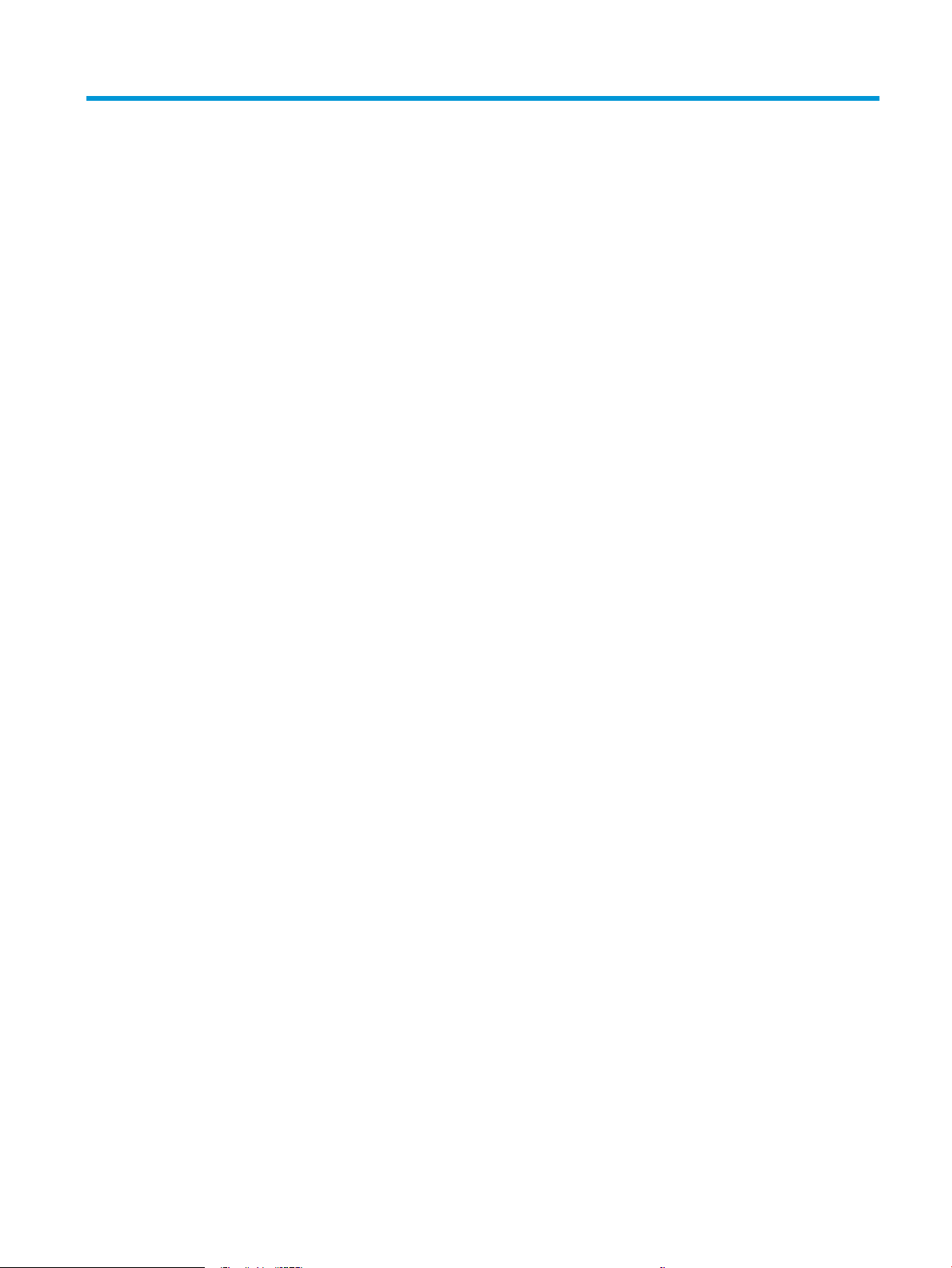
Съдържание
1 Основни сведения за принтера ............................................................................................................................................................ 1
Конвенции, използвани в това ръководство .................................................................................................................... 2
Сравнение на принтери ......................................................................................................................................................... 3
Екологични характеристики ................................................................................................................................................. 5
Характеристики на принтера ............................................................................................................................................... 6
Изгледи на устройството ....................................................................................................................................................... 8
Изглед отпред ..................................................................................................................................................... 8
Изглед отзад ........................................................................................................................................................ 9
2 Контролен панел ................................................................................................................................................................................... 11
Оформление на контролния панел .................................................................................................................................. 12
Използване на менютата на контролния панел ............................................................................................................ 14
Използване на менютата ............................................................................................................................... 14
Меню Show Me How (Как да) .............................................................................................................................................. 15
Меню Retrieve Job (Извличане на задание) .................................................................................................................... 16
Меню Information (Информация) ...................................................................................................................................... 18
Меню Paper Handling (Боравене с хартията) ................................................................................................................. 19
Работа с менюто за консумативи ...................................................................................................................................... 20
Меню Congure Device (Конфигуриране на устройство) ............................................................................................. 21
Меню Printing (Печат) ...................................................................................................................................... 21
PCL подменю ................................................................................................................................ 22
Меню Print Quality (Качество на печат) ....................................................................................................... 23
Меню System setup (Настройване на системата) ..................................................................................... 26
Меню I/O (В/И) ................................................................................................................................................... 30
Вграден Jetdirect и EIO <X> менюта на Jetdirect ................................................................... 31
Меню Resets (Нулиране) ................................................................................................................................ 38
Меню Diagnostics (Диагностика) ....................................................................................................................................... 40
Меню "Обслужване" ............................................................................................................................................................. 42
3 Софтуер за Windows ............................................................................................................................................................................. 43
Поддържани операционни системи за Windows .......................................................................................................... 44
BGWW iii
Page 6
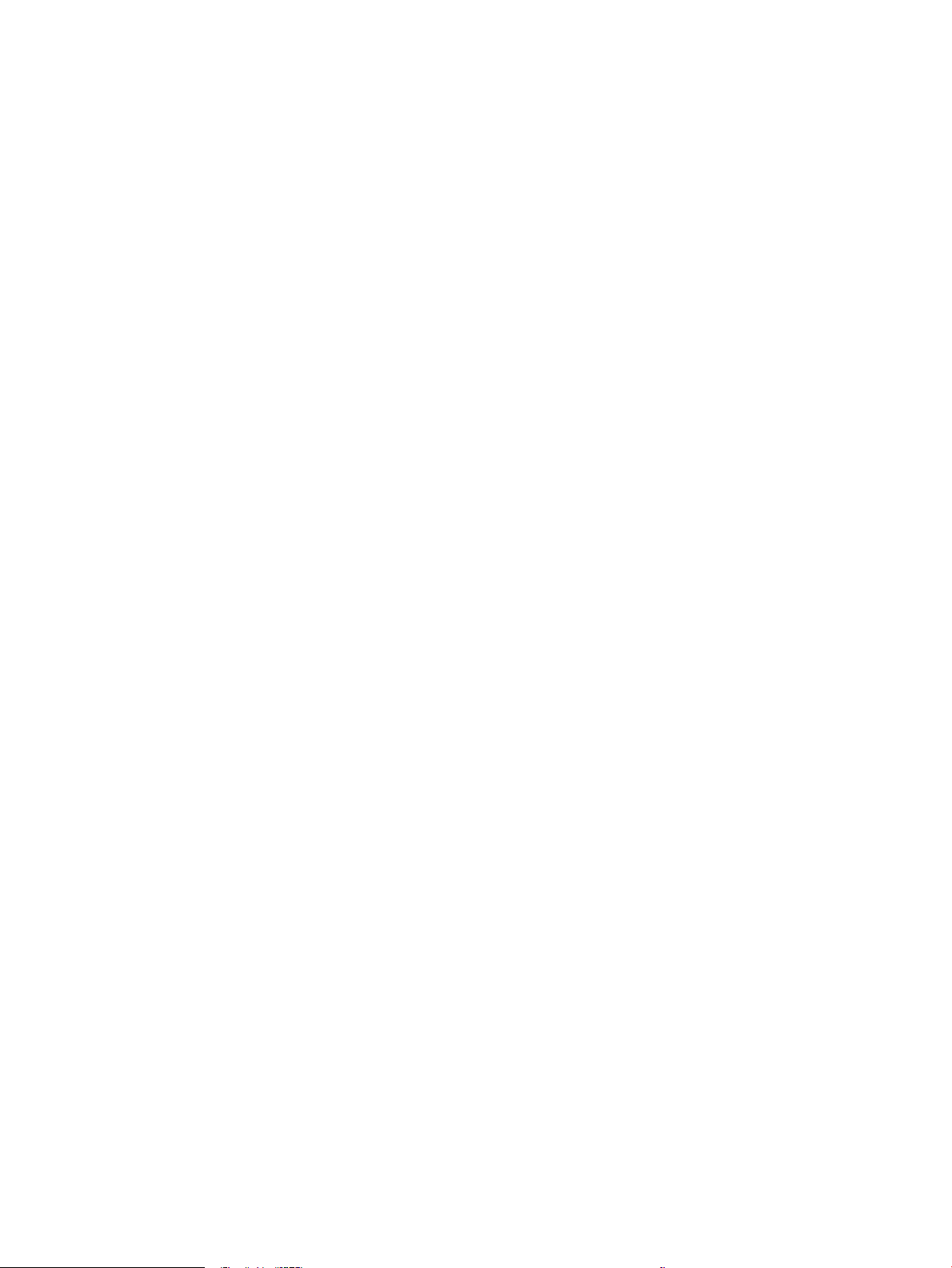
Поддържани драйвери за принтер за Windows ............................................................................................................ 45
Универсален драйвер за печат на HP (УДП) ................................................................................................................... 46
Режими на инсталиране на УДП ................................................................................................................... 46
Изберете правилния драйвер за принтер за Windows ................................................................................................ 47
Приоритет на настройките за печат ................................................................................................................................ 48
Смяна на настройките на драйвера на принтера за Windows ................................................................................... 49
Премахване на софтуер за Windows ................................................................................................................................ 50
Поддържани помощни програми за Windows ............................................................................................................... 51
HP Web Jetadmin .............................................................................................................................................. 51
Вграден Уеб сървър ........................................................................................................................................ 51
HP Easy Printer Care ......................................................................................................................................... 51
Софтуер за други операционни системи ......................................................................................................................... 53
4 Използване на принтера с Macintosh ............................................................................................................................................... 55
Софтуер за Macintosh ........................................................................................................................................................... 56
Поддържани операционни системи за Macintosh .................................................................................... 56
Поддържани драйвери на принтери за Macintosh .................................................................................. 56
Премахване на софтуер от операционни системи за Macintosh ........................................................... 56
Приоритет за настройки на печат за Macintosh ........................................................................................ 56
Смяна на настройките на драйвера на принтера за Macintosh ............................................................ 57
Софтуер за компютри Macintosh .................................................................................................................. 57
HP Printer Utility (Помощна програма за принтери на HP) ................................................. 57
Отваряне на HP Printer Utility (Помощна програма за печат на HP) ........... 58
Функции на помощната програма HP Printer Utility ....................................... 58
Поддържани помощни програми за Macintosh ........................................................................................ 59
Вграден уеб сървър .................................................................................................................... 59
Използване на функциите на драйвера за принтер за Macintosh ............................................................................ 60
Създаване и използване на готови типове за печат в Macintosh ......................................................... 60
Преоразмеряване на документите за печат на размер хартия по избор ........................................... 60
Печатане на титулна страница ..................................................................................................................... 60
Използване на водни знаци .......................................................................................................................... 61
Печатане на много страници на един лист хартия в Macintosh ............................................................ 61
Печат от двете страни на страницата (двустранен печат) .................................................................... 62
Съхраняване на задания ................................................................................................................................ 62
Използване на меню Services (Услуги) ........................................................................................................ 63
5 Свързване ............................................................................................................................................................................................... 65
USB връзка ............................................................................................................................................................................. 66
Мрежова конфигурация ...................................................................................................................................................... 67
Поддържани мрежови протоколи ............................................................................................................... 67
Конфигуриране на мрежов принтер ........................................................................................................... 69
iv BGWW
Page 7
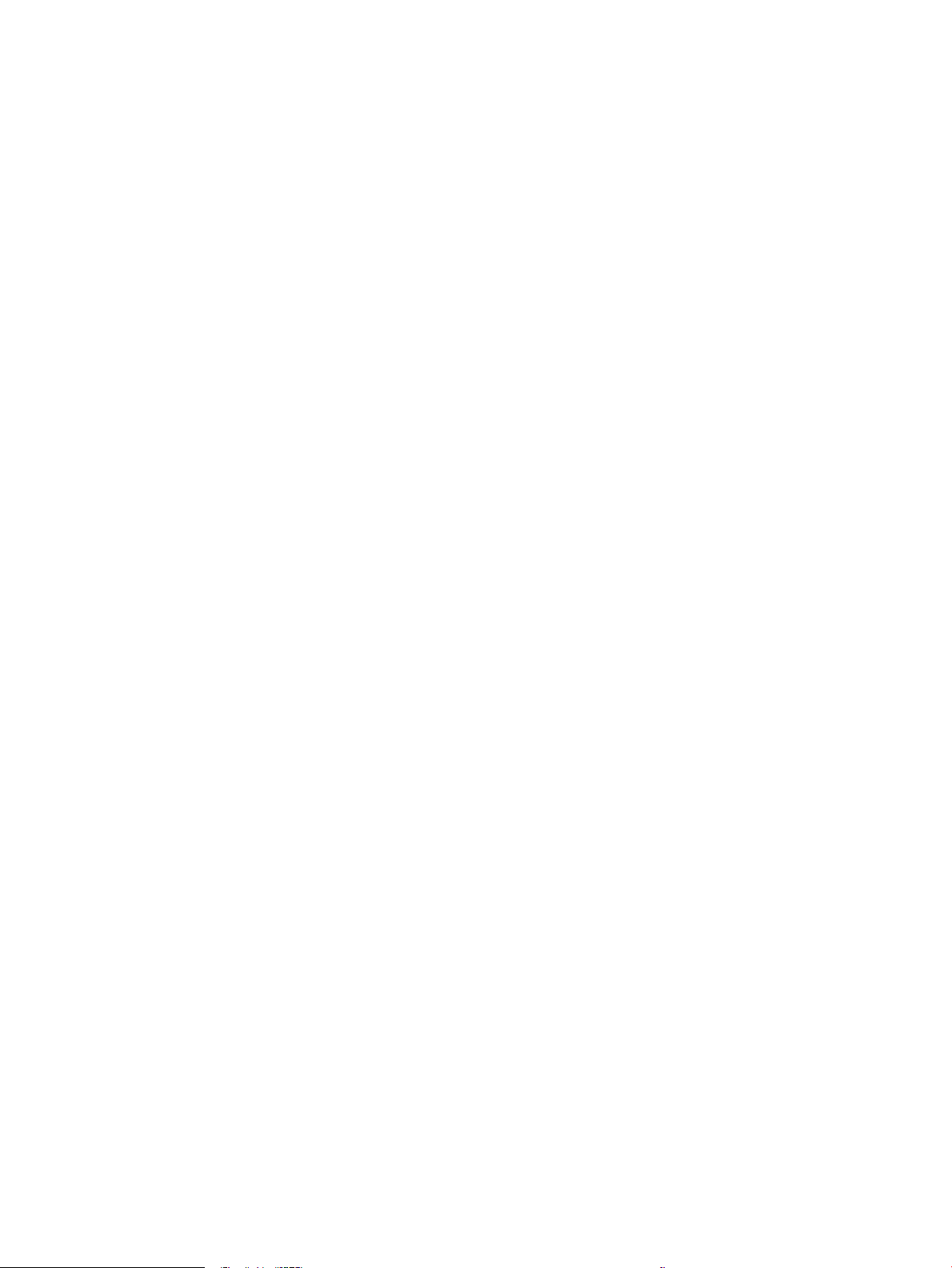
Преглед или промяна на мрежови настройки ..................................................................... 69
Задаване или смяна на мрежовата парола .......................................................................... 69
Конфигурирайте на ръка IPv4 TCP/IP параметрите от контролния панел ..................... 69
Конфигуриране на ръка на IPv6 TCP/IP параметрите от контролния панел ................. 70
Забрана на мрежовите протоколи (незадължително) ....................................................... 71
Забрана на IPX/SPX, AppleTalk или DLC/LLC ..................................................... 71
Настройки на скоростта на връзката и режим дуплекс ..................................................... 71
6 Хартия и печатни носители ................................................................................................................................................................ 73
Разбиране на начина за използване на хартията и печатните носители ............................................................... 74
Поддържани размери на хартии и печатни носители ................................................................................................. 75
Потребителски размери на хартията .............................................................................................................................. 77
Поддържани типове на хартии и печатни носители ................................................................................................... 78
Капацитет на тавите и касетите ........................................................................................................................................ 79
Водачи за специална хартия или специални печатни носители .............................................................................. 80
Зареждане на тавите ........................................................................................................................................................... 81
Ориентация на хартията при зареждане на тавите ................................................................................ 81
Зареждане в Тава 1 ......................................................................................................................................... 81
Зареждане на Тава 2 или на допълнителна тава за 500 листа ............................................................ 83
Конфигуриране на тавите .................................................................................................................................................. 86
Конфигуриране на тава при зареждане на хартия ................................................................................. 86
Конфигуриране на тавите, така че да отговорят на настройките на заданието за печат .............. 86
Конфигуриране на тава с помощта на менюто Paper Handling (Боравене с хартията) .................. 87
Избор на хартия по източник, тип или размер .......................................................................................... 87
Source (Източник) ........................................................................................................................ 87
Тип и размер ................................................................................................................................. 87
Използване на възможностите за извеждане на хартията ........................................................................................ 89
Печат в горната (стандартната) изходна касета ...................................................................................... 89
Печат в задната изходна касета ................................................................................................................... 89
7 Използване на възможностите на принтера .................................................................................................................................. 91
Настройки за икономична работа .................................................................................................................................... 92
EconoMode (Икономичен режим): ................................................................................................................ 92
Sleep delay (закъснение до влизане в режим на заспиване) ................................................................ 92
Задаване на закъснението до влизане в режим на заспиване ........................................ 92
Забрана или разрешаване на спящ режим .......................................................................... 93
Wake time (час на събуждане) ...................................................................................................................... 93
Настройка на часовника за реално време ............................................................................ 93
Задаване на часа на събуждане ............................................................................................. 94
Използване на функции със съхранение на задания .................................................................................................. 95
Създаване на съхранено задание ................................................................................................................ 95
BGWW v
Page 8
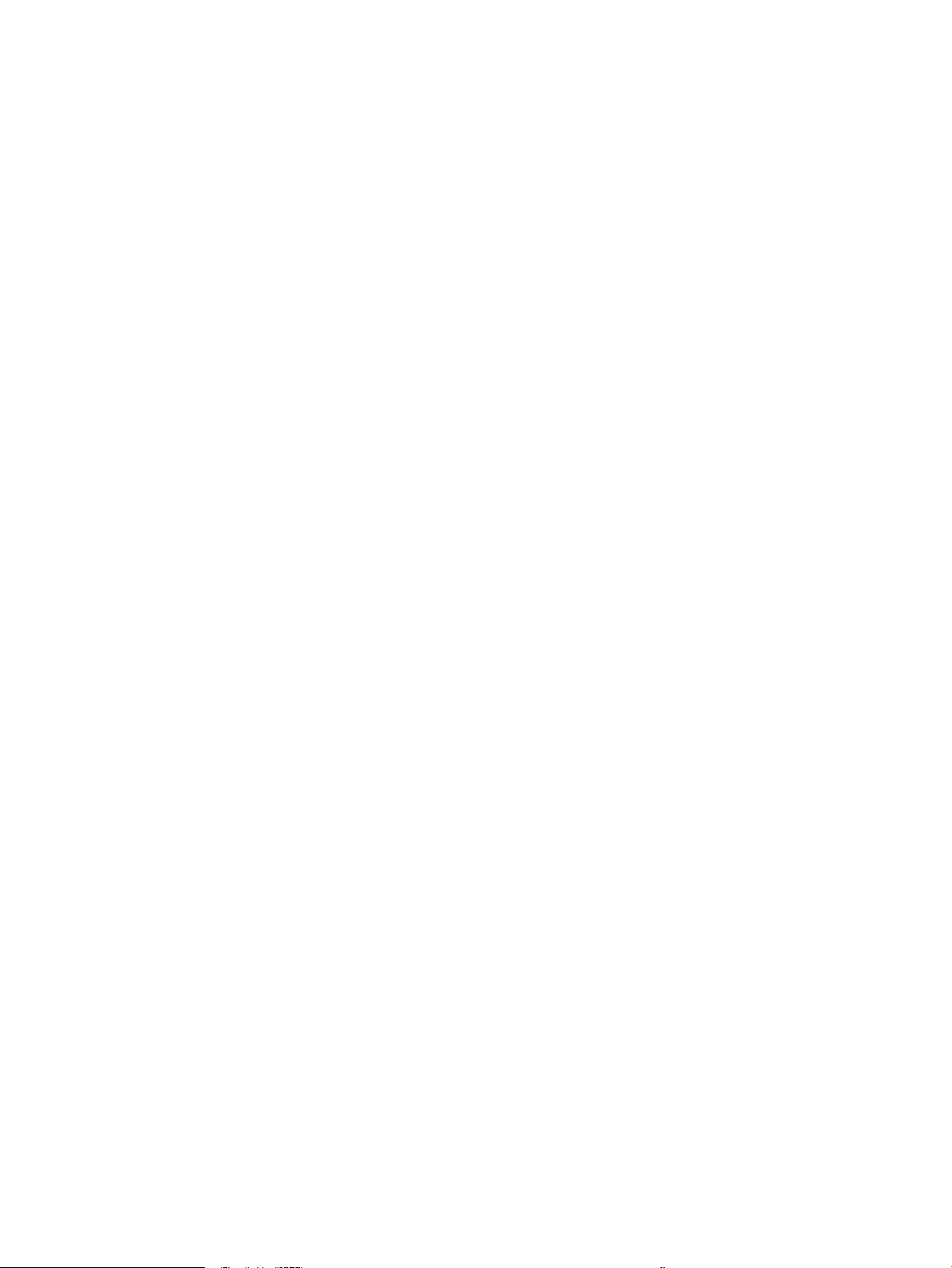
Отпечатване на съхранено задание ........................................................................................................... 95
Изтриване на съхранено задание ................................................................................................................ 96
Директен USB печат от портативни устройства ............................................................................................................ 98
8 Задачи за печат ..................................................................................................................................................................................... 99
Отменяне на задание за печат ........................................................................................................................................ 100
Спиране на текущото задание за печат от контролния панел ........................................................... 100
Спиране на текущото задание за печат от програма ........................................................................... 100
Използване на функциите на драйвера за принтер за Windows ............................................................................ 101
Отваряне на драйвера на принтера ......................................................................................................... 101
Използване на преки пътища за печат .................................................................................................... 101
Задаване на опции за хартията и качеството ......................................................................................... 101
Задаване на ефекти в документа .............................................................................................................. 102
Задаване на опции за допълнителна обработка на документа ........................................................ 102
Задаване на опции за съхранение на заданието .................................................................................. 104
Получаване на информация за поддръжка и за състоянието на устройството ............................ 105
Задаване на разширени настройки за печат .......................................................................................... 105
9 Управление и техническо обслужване на принтера ................................................................................................................. 107
Отпечатване на страници с информация и страници "Как да" ............................................................................... 108
Използване на софтуера HP Easy Printer Care ............................................................................................................. 110
Отворете софтуера HP Easy Printer Care .................................................................................................. 110
Секции на софтуера HP Easy Printer Care ................................................................................................. 110
Използване на вградения уеб сървър .......................................................................................................................... 113
Отваряне на вградения Уеб сървър чрез използване на мрежова връзка ..................................... 113
Секции на вградения уеб сървър .............................................................................................................. 113
Използване на софтуера HP Web Jetadmin .................................................................................................................. 117
Използване на защитни функции .................................................................................................................................. 118
IP Security ......................................................................................................................................................... 118
Защита на вградения уеб сървър ............................................................................................................. 118
Сигурно изтриване на диска ....................................................................................................................... 118
Засегнати данни ........................................................................................................................ 119
Допълнителна информация ................................................................................................... 119
HP Encrypted High Performance Hard Disks (Шифровани твърди дискове на HP с висока
производителност) ........................................................................................................................................ 119
Джоб за включване на хардуер ................................................................................................................ 119
Защита на съхранени задания ................................................................................................................... 120
Заключване на менютата на контролния панел ................................................................................... 120
Заключване на контролера на принтера ................................................................................................ 121
Управление на консумативи ............................................................................................................................................ 122
Съхраняване на печатащи касети ............................................................................................................. 122
vi BGWW
Page 9
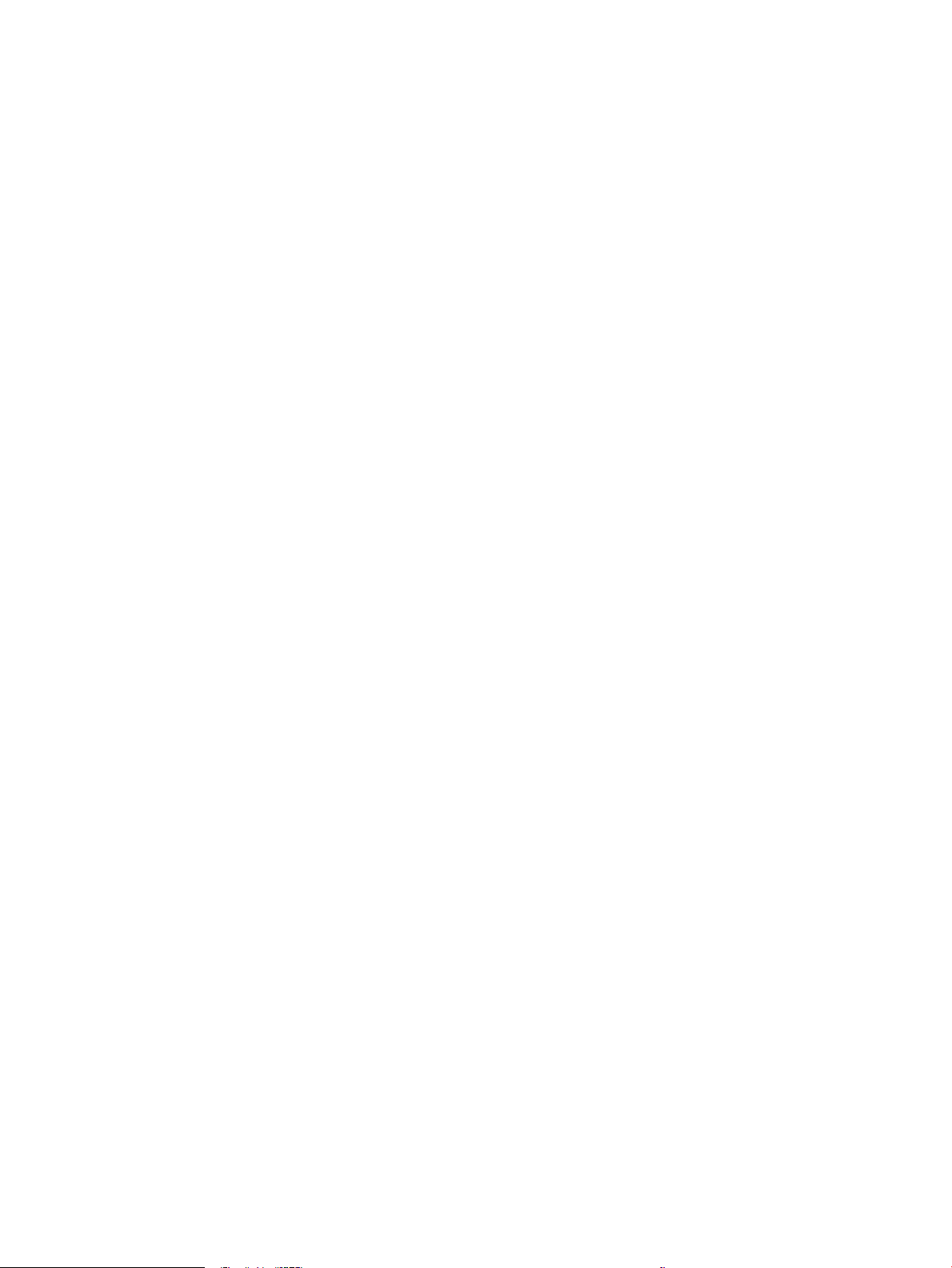
Правила на HP за непроизведени от HP печатащи касети ................................................................. 122
HP гореща линия за измами и Уеб сайт .................................................................................................... 122
Време до изчерпване на консумативите ................................................................................................. 122
Резервни консумативи и части ....................................................................................................................................... 123
Указания при подмяна на консумативи .................................................................................................... 123
Смяна на печатащата касета ...................................................................................................................... 123
Инсталиране на памет, вътрешни USB устройства и външни входно изходни платки .................................... 127
Преглед ............................................................................................................................................................ 127
Инсталиране на памет .................................................................................................................................. 127
Инсталиране на памет на принтера ..................................................................................... 127
Проверка на инсталирането на DIMM модула ........................................................................................ 131
Записване на ресурси (постоянни ресурси) ............................................................................................ 131
Разрешаване на паметта за Windows ....................................................................................................... 132
Инсталиране на вътрешни USB устройства ............................................................................................ 132
Инсталирайте EIO картите ........................................................................................................................... 135
Почистване на принтера .................................................................................................................................................. 138
Почистване на външните части на принтера ......................................................................................... 138
Почистване на пътя на хартията ................................................................................................................ 138
Надстройване на фърмуера ............................................................................................................................................ 139
Определяне на текущата версия на фърмуера ..................................................................................... 139
Изтегляне на нов фърмуер от уеб сайта на HP ....................................................................................... 139
Прехвърляне на новия фърмуер в принтера ......................................................................................... 139
Използване на изпълним файл от флаш памет за актуализиране на фърмуера ..... 140
Използване на FTP за качване на фърмуера през браузър ............................................ 140
Използване на FTP за надстройване на фърмуера чрез мрежова връзка .................. 141
Използване на HP Web Jetadmin за надстройване на фърмуера .................................. 141
Използвайте командите в Microsoft Windows за надстройване на фърмуера ........... 141
Надстройване на фърмуера на HP Jetdirect ............................................................................................ 142
10 Разрешаване на проблеми ............................................................................................................................................................ 145
Разрешаване на общи проблеми .................................................................................................................................. 146
Списък за отстраняване на неизправности ............................................................................................. 146
Фактори, които се отразяват на работата на принтера ....................................................................... 147
Възстановяване на фабричните настройки ................................................................................................................ 148
Разтълкуване на съобщенията на контролния панел .............................................................................................. 149
Типове съобщения на контролния панел ............................................................................................... 149
Съобщения на контролния панел ............................................................................................................. 149
Засядания ............................................................................................................................................................................. 167
Често срещани причини за засядания ...................................................................................................... 167
Почистване на заседнала хартия .............................................................................................................. 168
Изчистване на засядания от Тава 1 ...................................................................................... 168
BGWW vii
Page 10
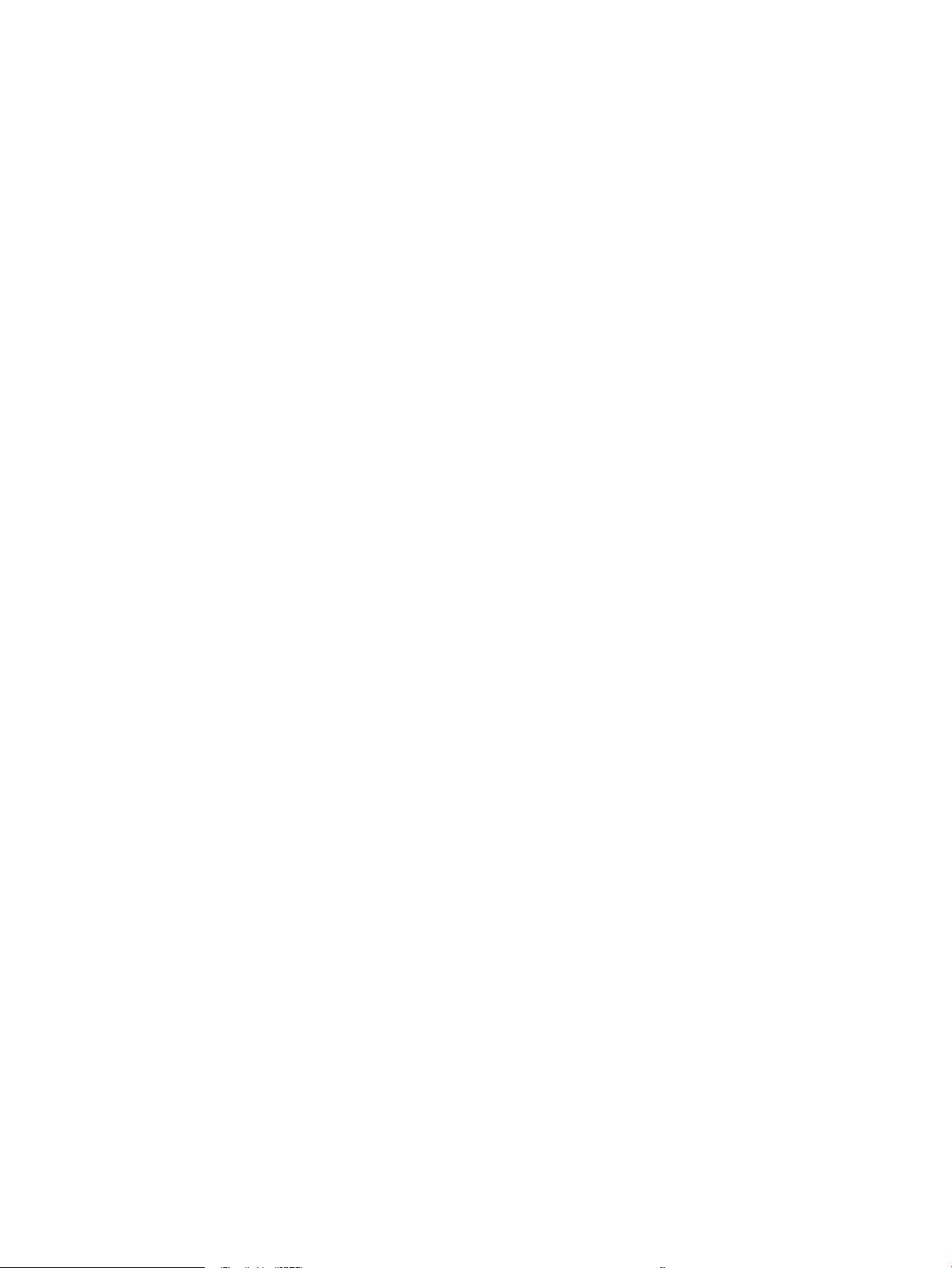
Изчистване на засядания от Тава 2 или допълнителна тава за 500 листа ................ 168
Изчистване на засядания от горния капак .......................................................................... 171
Изчистване на засядания от задната вратичка и от областта на фюзера .................. 173
Изчистване на засядания от допълнителното устройство за двустранен печат ...... 176
Възстановяване след засядане .................................................................................................................. 181
Проблеми при боравенето с хартия .............................................................................................................................. 182
Устройството поема няколко листа ........................................................................................................... 182
Устройството подава хартия с неправилен размер на страницата ................................................... 182
Устройството взема хартия от неправилна тава .................................................................................... 183
Хартията не се подава автоматично ......................................................................................................... 183
Хартията не се подава от Тава 2, 3 или 4 ................................................................................................ 183
Не се подава прозрачно фолио или гланцова хартия .......................................................................... 184
Пликовете засядат или не се подават към устройството .................................................................... 185
Отпечатаният документ е накъдрен или смачкан ................................................................................. 185
Устройството не печата двустранно или го прави неправилно ......................................................... 186
Разрешаване на проблеми с качеството на печат ..................................................................................................... 187
Проблеми с качеството на печат, свързани с хартията. ....................................................................... 187
Проблеми с качеството на печат, свързани със средата ..................................................................... 187
Проблеми с качеството на печат, причинени от засядания на хартия ............................................. 187
Примери за дефекти в изображението .................................................................................................... 188
Линийка за повтарящи се дефекти ........................................................................................................... 193
Разрешаване на проблеми с производителността ................................................................................................... 195
Разрешаване на проблеми с връзката ......................................................................................................................... 196
Разрешаване на проблеми с директната връзка .................................................................................. 196
Разрешаване на проблеми с мрежата ..................................................................................................... 196
Отстраняване на проблеми с директен USB печат от портативно устройство ................................................... 198
Софтуерни проблеми с продукта ................................................................................................................................... 200
Разрешаване на стандартни проблеми в Windows .................................................................................................. 201
Решение на често срещани проблеми с Macintosh ................................................................................................... 202
Приложение а Консумативи и принадлежности ............................................................................................................................ 205
Поръчка на части, принадлежности и консумативи .................................................................................................. 206
Номера на части ................................................................................................................................................................. 207
Принадлежности за боравене с хартия ................................................................................................... 207
Печатащи касети ........................................................................................................................................... 207
Памет ................................................................................................................................................................ 207
Кабели и интерфейси ................................................................................................................................... 207
Приложение б Обслужване и поддръжка ....................................................................................................................................... 209
Декларация за ограничена гаранция на Hewlett-Packard ....................................................................................... 210
viii BGWW
Page 11
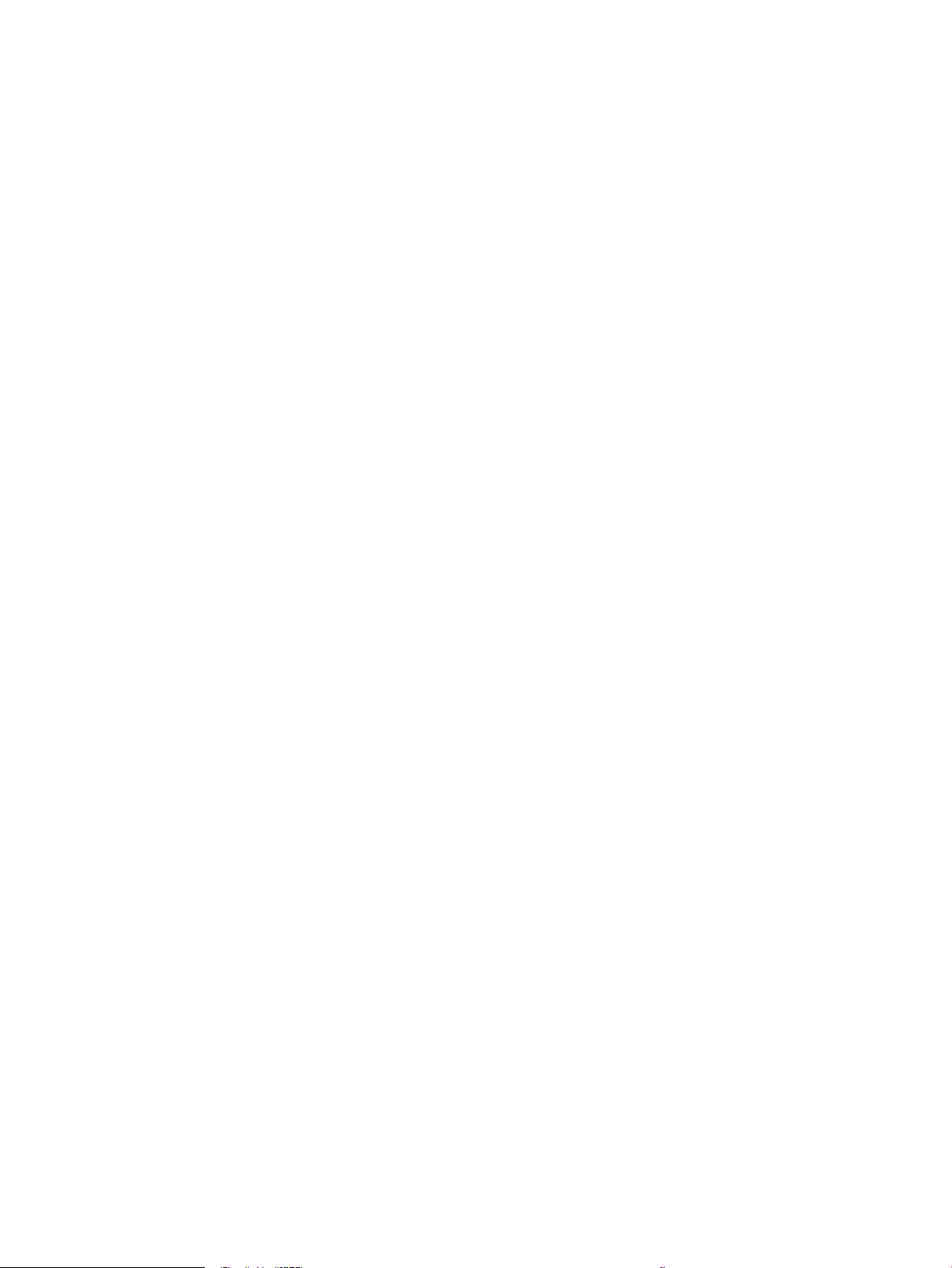
Гаранцията Premium Protection Warranty на HP: Декларация за ограничена гаранция за печатащата
касета за LaserJet ............................................................................................................................................................... 212
Лицензионно споразумение с краен потребител ...................................................................................................... 213
Обслужване на гаранция при извършване на ремонт от клиента ........................................................................ 216
Поддръжка на клиенти ..................................................................................................................................................... 217
Опаковайте отново продукта .......................................................................................................................................... 218
Формуляр за информационни услуги ........................................................................................................................... 219
Приложение в Спецификации ............................................................................................................................................................ 221
Физически спецификации ............................................................................................................................................... 222
Консумирана мощност, електрически спецификации и акустично излъчване .................................................. 223
Експлоатационна среда ................................................................................................................................................... 224
Приложение г Нормативна информация ......................................................................................................................................... 225
Регулации FCC ..................................................................................................................................................................... 226
Програма за екологично стопанисване на продукта ................................................................................................ 227
Опазване на околната среда ...................................................................................................................... 227
Отделяне на озон ........................................................................................................................................... 227
Потребление на енергия ............................................................................................................................. 227
Консумация на тонер .................................................................................................................................... 227
Използване на хартия ................................................................................................................................... 227
Пластмаси ........................................................................................................................................................ 227
консумативи за печат за HP LaserJet ........................................................................................................ 227
Указания за връщане и рециклиране ....................................................................................................... 228
Съединени щати и Пуерто Рико ............................................................................................ 228
Връщане на повече от една касета ................................................................. 228
Връщане на единични бройки ......................................................................... 228
Изпращане ............................................................................................................. 228
Връщане извън САЩ ................................................................................................................ 229
Хартия .............................................................................................................................................................. 229
Ограничения за използвани материали ................................................................................................... 229
Изхвърляне на отпадъчни уреди от потребители на домакинства в Европейския съюз ........... 230
Химически вещества .................................................................................................................................... 230
Данни за безопасността на материалите (ДБМ) ..................................................................................... 230
За още информация ..................................................................................................................................... 230
Декларация за съответствие ........................................................................................................................................... 231
Декларации за безопасност ............................................................................................................................................ 233
Безопасност на лазера ................................................................................................................................. 233
Условия на канадската Декларация за съответствие ........................................................................... 233
VCCI декларация (Япония) ........................................................................................................................... 233
Декларация за захранващия кабел (Япония) ........................................................................................ 233
BGWW ix
Page 12
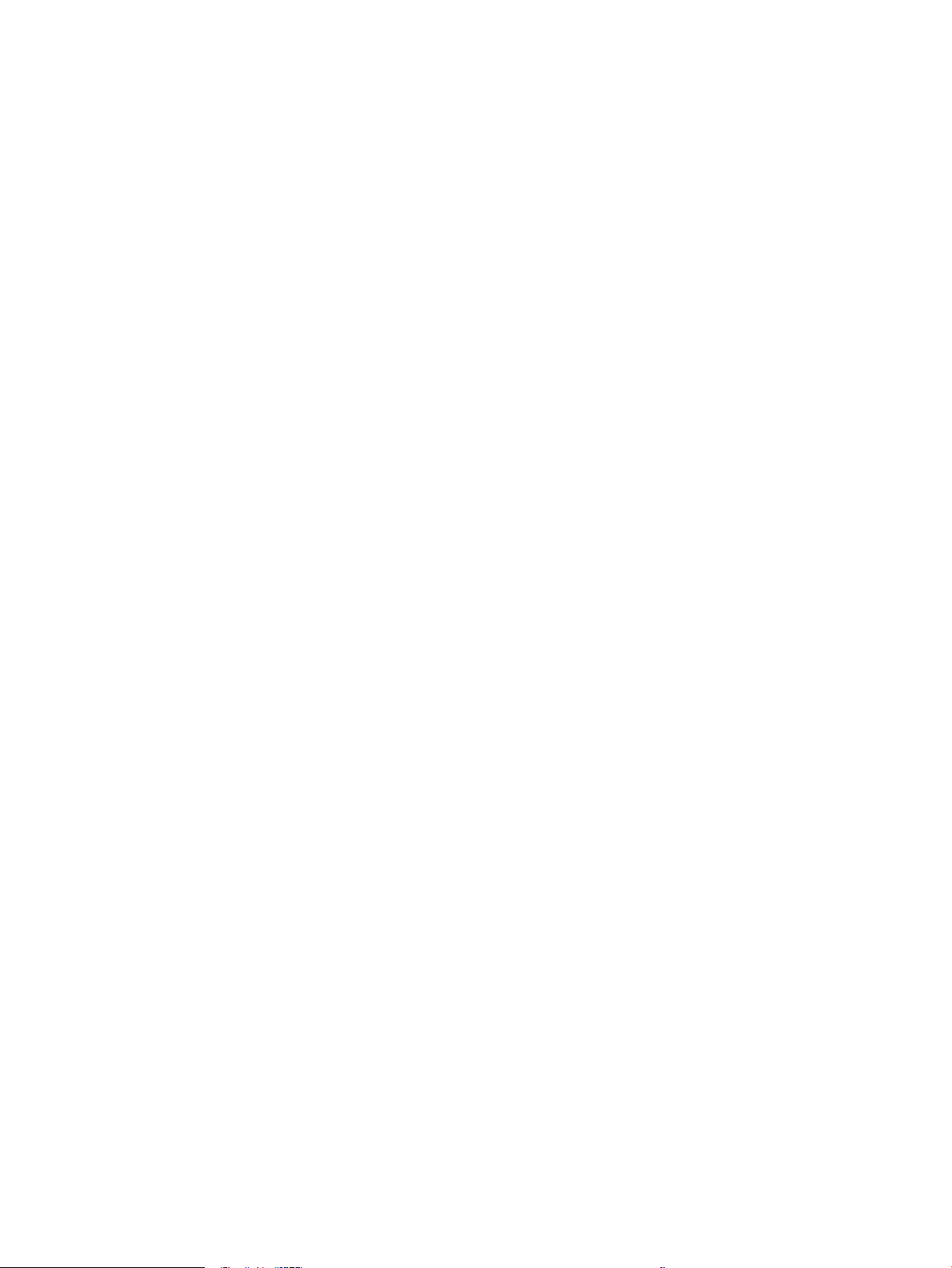
Декларация за електромагнитна съвместимост (Корея) ..................................................................... 233
Декларация за лазера за Финландия ....................................................................................................... 233
Таблица с вещества (Китай) ....................................................................................................................... 235
Азбучен указател .................................................................................................................................................................................... 237
x BGWW
Page 13
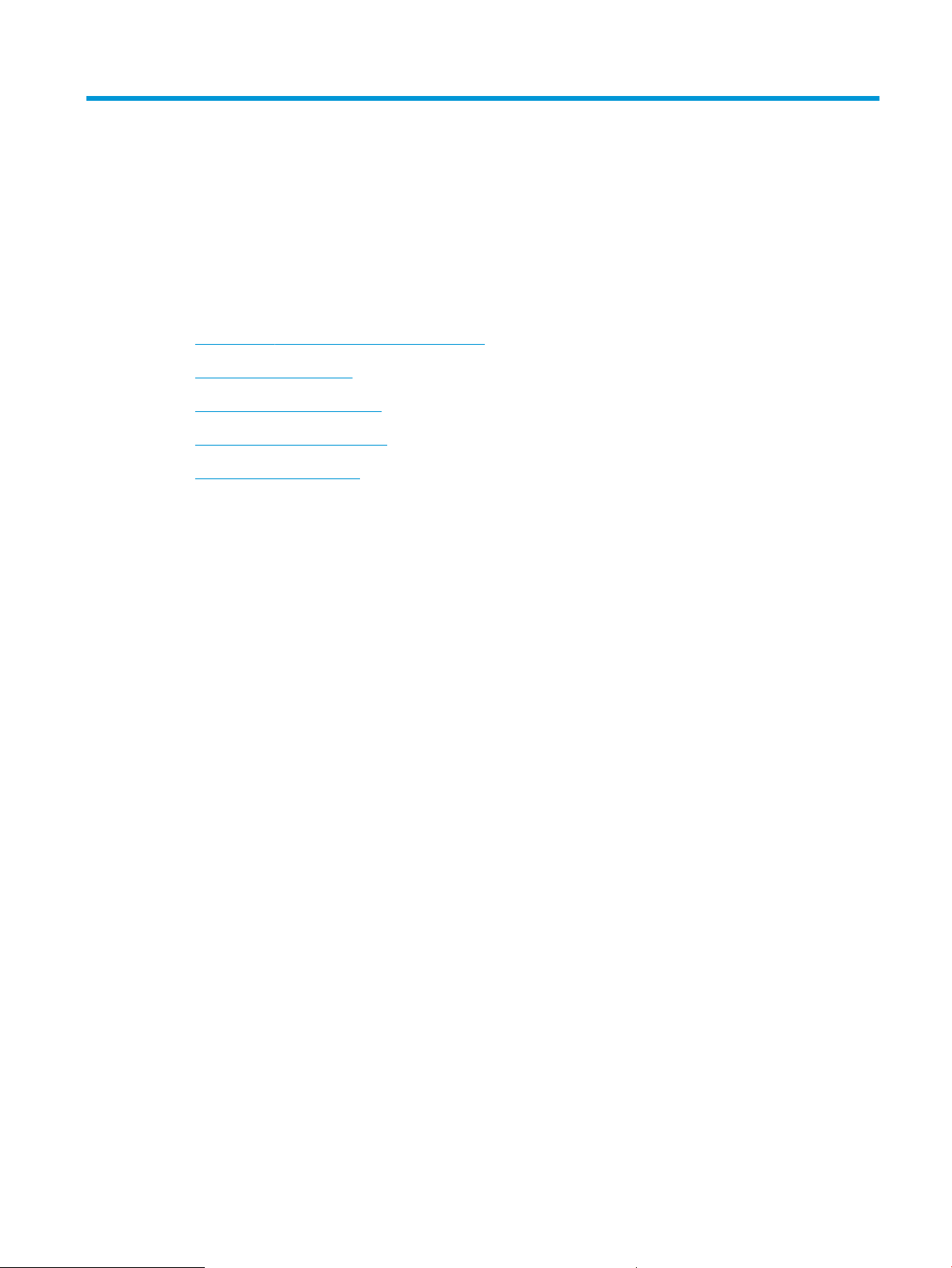
1 Основни сведения за принтера
●
Конвенции, използвани в това ръководство
●
Сравнение на принтери
●
Екологични характеристики
●
Характеристики на принтера
●
Изгледи на устройството
BGWW 1
Page 14
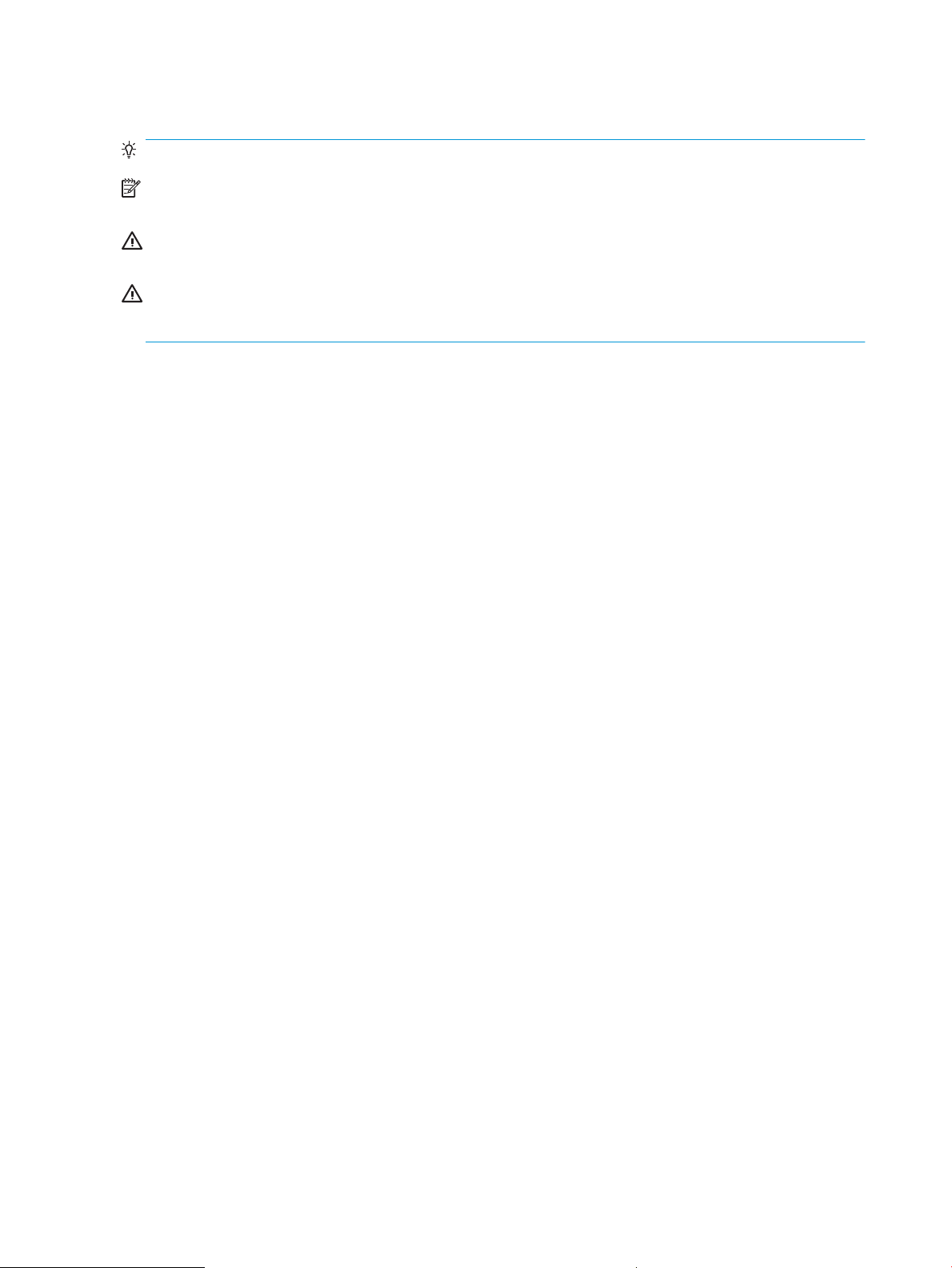
Конвенции, използвани в това ръководство
СЪВЕТ: Съветите предоставят полезни напътствия или клавишни комбинации.
ЗАБЕЛЕЖКА: Бележките предоставят важна информация, обясняваща някакво понятие, или за
завършване на задача.
ВНИМАНИЕ: Предупрежденията за внимание показват процедури, които трябва да следвате, за да
избегнете загуба на данни или повреждане на устройството.
ПРЕДУПРЕЖДЕНИЕ! Предупрежденията ви информират за конкретни процедури, които трябва да
следвате, за да избегнете лични наранявания, катастрофална загуба на данни или сериозна повреда на
устройството.
2 Глава 1 Основни сведения за принтера BGWW
Page 15
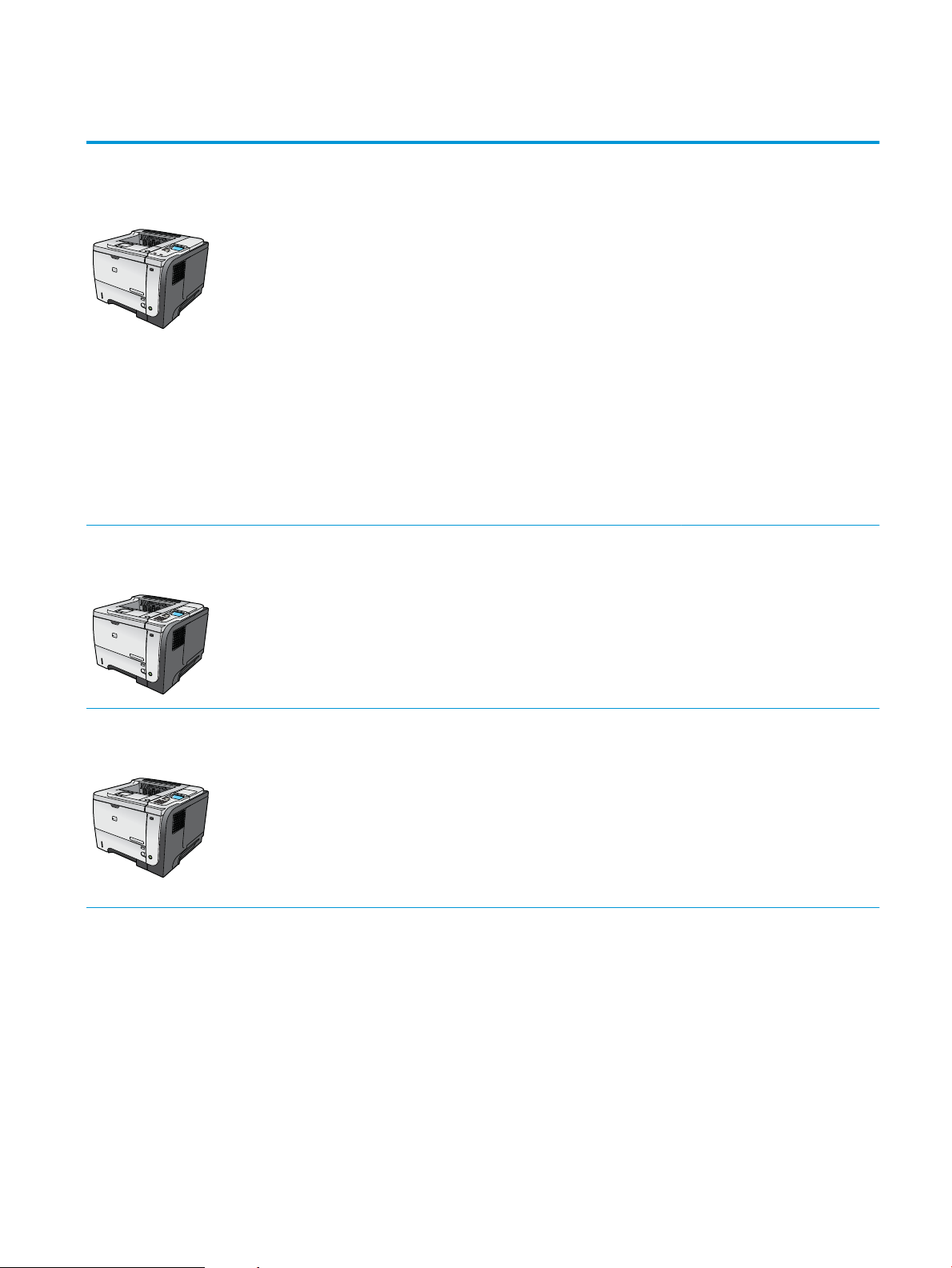
Сравнение на принтери
2
1
2
1
2
1
HP LaserJet P3015 принтер (базов
модел)
CE525A
HP LaserJet P3015d принтер
CE526A
●
Печат до 42 страници в минута (ppm) на хартия с размер Letter и
40 ppm на хартия с размер A4.
●
Съдържа 96 мегабайта (MB) памет с произволен достъп (RAM).
Разширяема до 1 GB.
●
Тава 1 събира до 100 листа
●
Тава 2 събира до 500 листа
●
Изходна касета за 250 листа с лицевата страна надолу
●
Изходна касета за 100 листа с лицевата страна нагоре
●
4-редов графичен дисплей на контролния панел
●
Високоскоростен порт USB 2.0
●
USB порт от предната страна на принтера за директен печат от
портативни устройства
●
Слот за усъвършенстван вход/изход (EIO)
●
Един достъпен двуредов слот за модул памет DIMM
Има същите характеристики като принтера HP LaserJet P3015 плюс
следните:
●
10-клавишна цифрова клавиатура на контролния панел
●
Автоматичен двустранен (дуплексен) печат
HP LaserJet P3015n принтер
CE527A
●
Съдържа 128 MB RAM. Разширяема до 1 GB.
●
Джоб за включване на хардуер за инсталиране на устройства за
защита от други производители
Има същите характеристики като принтера HP LaserJet P3015 плюс
следните:
●
10-клавишна цифрова клавиатура на контролния панел
●
Възможност за работа в мрежа с вграден сървър за печат
HP Jetdirect
●
Съдържа 128 MB RAM. Разширяема до 1 GB.
●
Джоб за включване на хардуер за инсталиране на устройства за
защита от други производители
BGWW Сравнение на принтери 3
Page 16
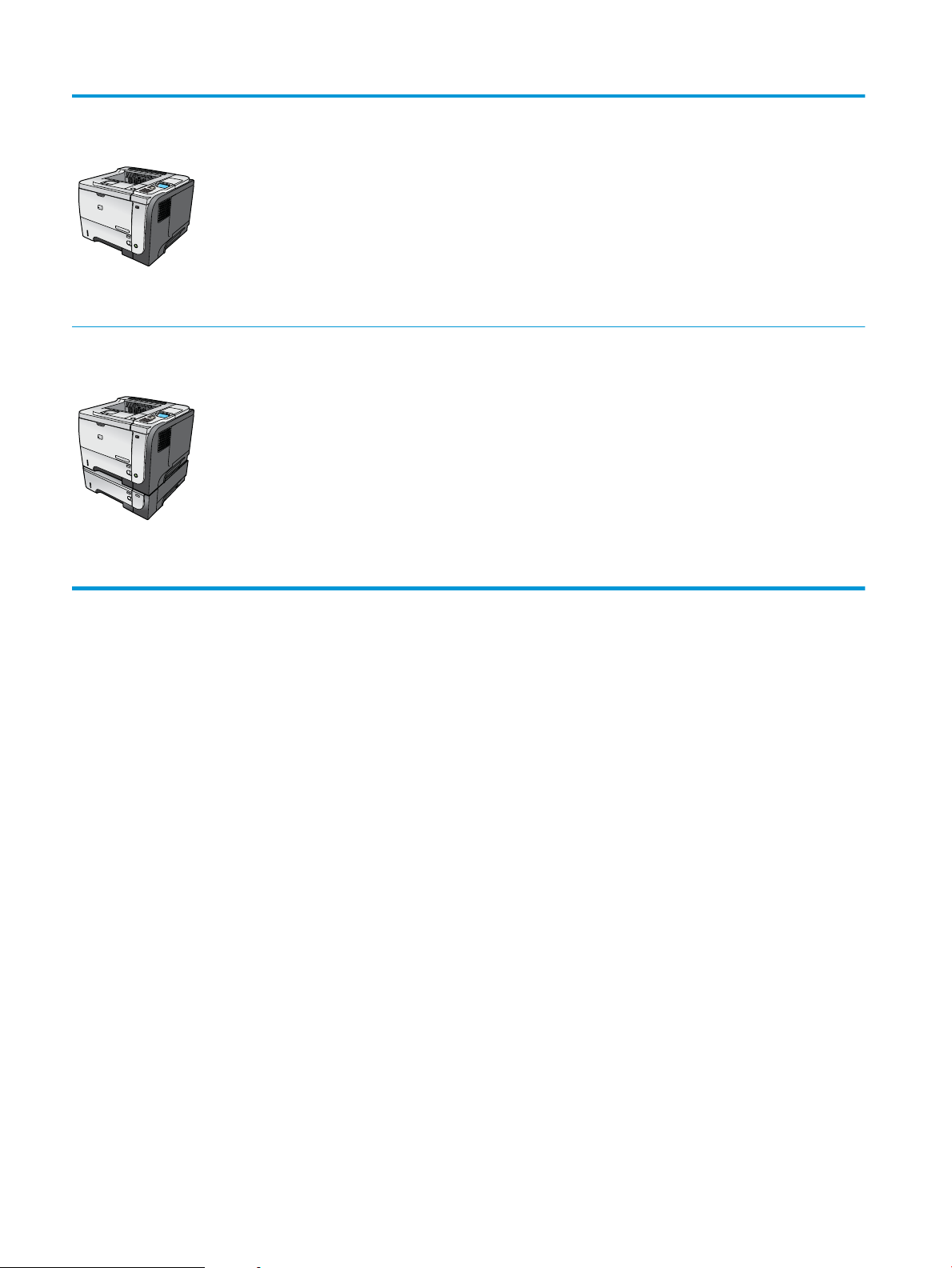
HP LaserJet P3015dn принтер
2
1
2
1
3
CE528A
Има същите характеристики като принтера HP LaserJet P3015 плюс
следните:
●
10-клавишна цифрова клавиатура на контролния панел
●
Автоматичен двустранен (дуплексен) печат
●
Възможност за работа в мрежа с вграден сървър за печат
HP Jetdirect
●
Съдържа 128 MB RAM. Разширяема до 1 GB.
●
Джоб за включване на хардуер за инсталиране на устройства за
защита от други производители
HP LaserJet P3015x принтер
CE529A
Има същите характеристики като принтера HP LaserJet P3015 плюс
следните:
●
10-клавишна цифрова клавиатура на контролния панел
●
Автоматичен двустранен (дуплексен) печат
●
Възможност за работа в мрежа с вграден сървър за печат
HP Jetdirect
●
Съдържа 128 MB RAM. Разширяема до 1 GB.
●
Допълнителна входна тава за 500 листа (тава 3)
●
Джоб за включване на хардуер за инсталиране на устройства за
защита от други производители
4 Глава 1 Основни сведения за принтера BGWW
Page 17
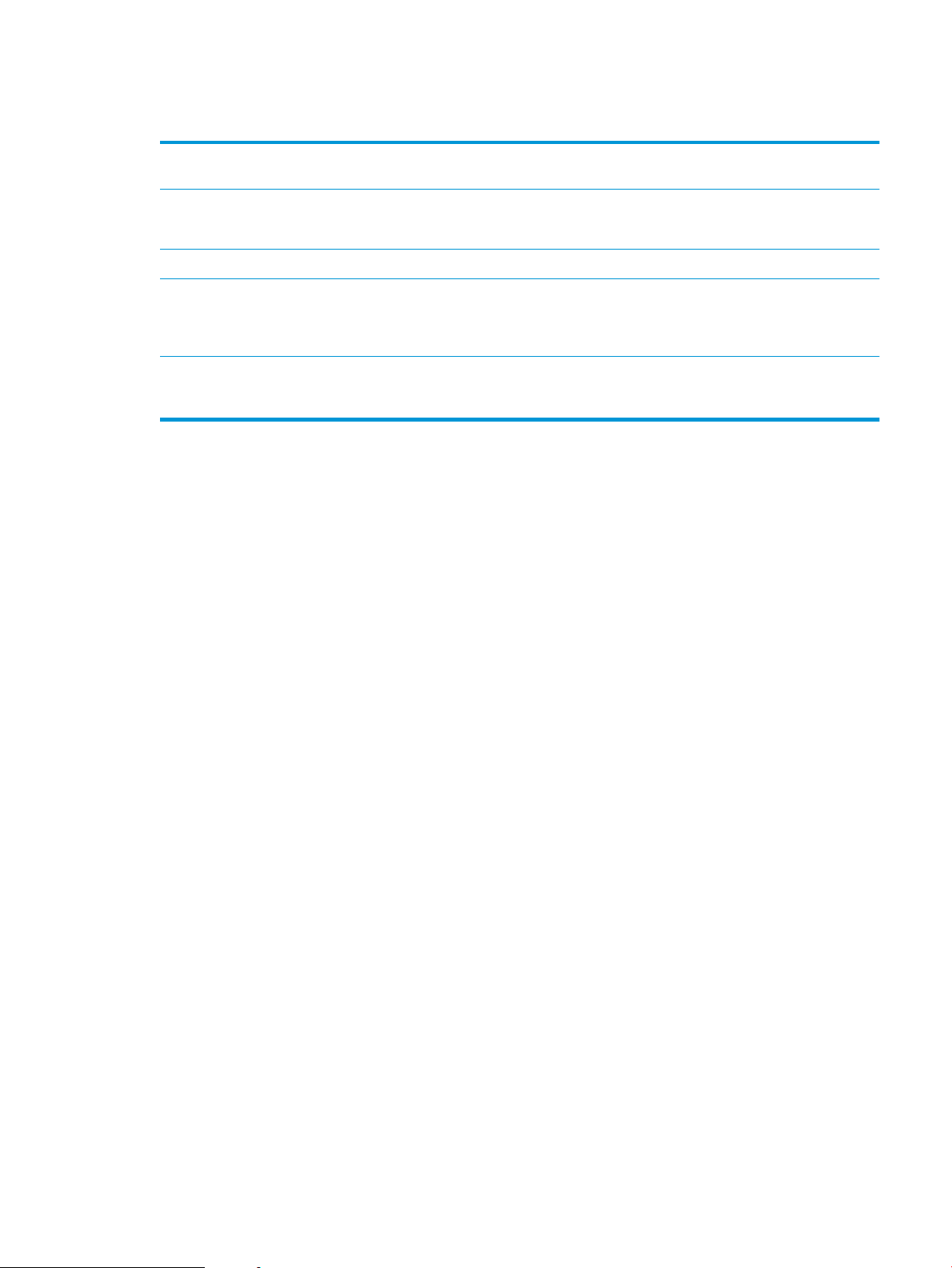
Екологични характеристики
DUPLEX (ДВУСТРАННО) Икономисвайте хартия, като използвате двустранен печат като ваша настройка по подразбиране
Рециклиране Намалете отпадъците, като използвате рециклирана хартия.
Икономия на енергия Пестете енергия, като инициирате спящ режим за устройството.
HP Smart Web printing
(интелигентен уеб печат на HP)
Съхраняване на задания Използвайте функциите за съхраняване на задания за управление на заданията за печат. Чрез
за печат.
Рециклирайте печатащите касети, като използвате процедурата на HP за връщане.
Използвайте HP Smart Web printing (интелигентен уеб печат на HP), за да избирате, съхранявате и
организирате текст и графика от няколко уеб страници и след това да редактирате и отпечатвате
точно това, което виждате на екрана. Той ви осигурява необходимия ви контрол върху
отпечатването на съществена информация, като минимизирате загубите.
използване на съхраняване на задания активирате печата, работейки на споделено устройство, с
което елиминирате загубените задания за печат, които след това се отпечатват повторно.
BGWW Екологични характеристики 5
Page 18
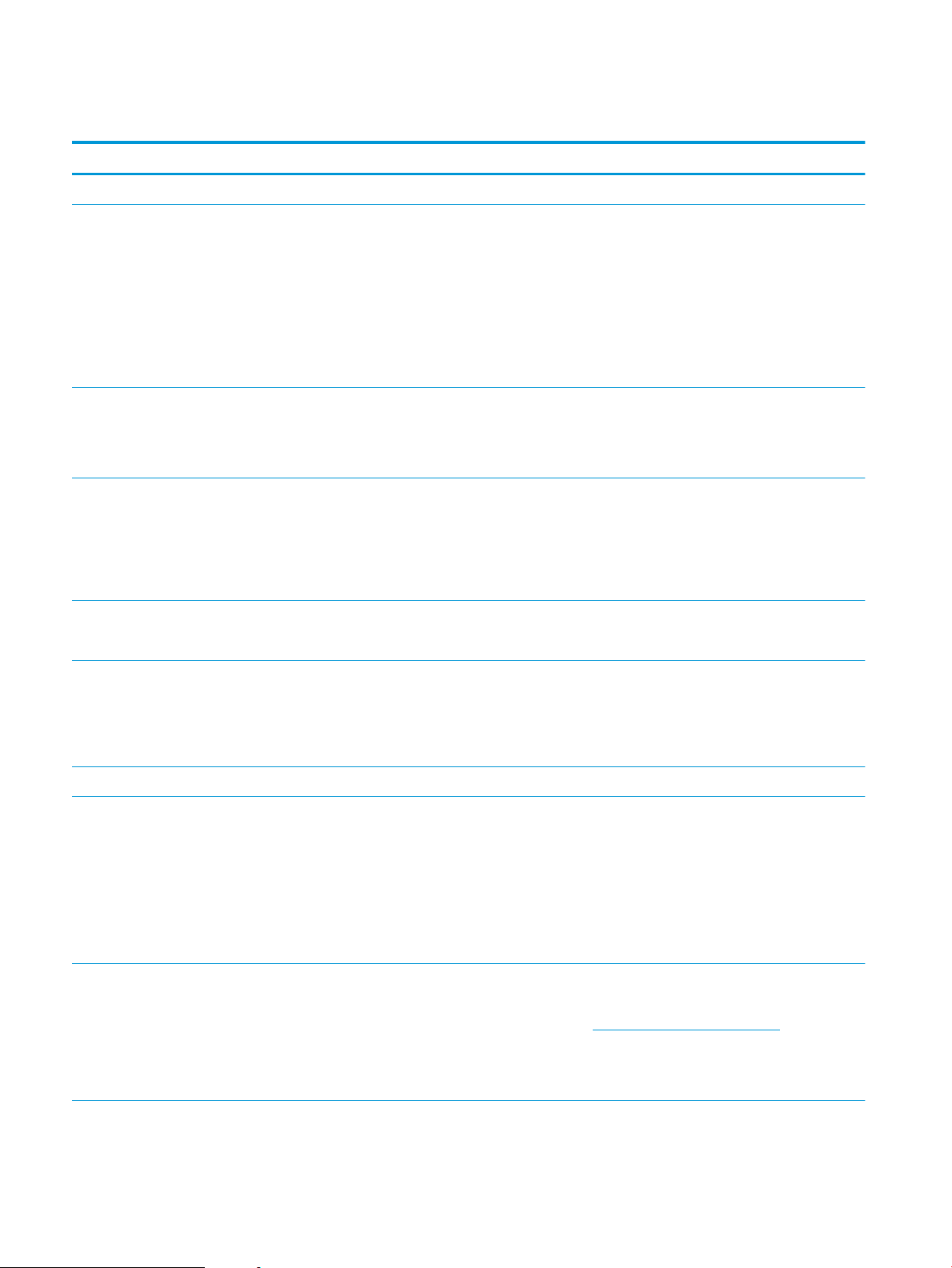
Характеристики на принтера
Характеристика Описание
Работни показатели
Потребителски интерфейс
Драйвери за принтер
Разделителна способност
Характеристики на външната памет
●
540 MHz прицесор
●
Помощ на контролния панел
●
4-редов графичен дисплей с цифрова клавиатура. (Такава клавиатура не е включена в
моделите .)
●
HP Easy Printer Care софтуер (уеб базиран инструмент за състояние и разрешаване на проблеми)
●
Драйвери за принтера за Windows® и Macintosh
●
Вграден уеб сървър за достъп до поддръжката и поръчване на консумативи (само за моделите,
свързвани към мрежа)
●
HP PCL 5 универсален драйвер за принтер за Windows (HP UPD PCL 5)
●
HP PCL 6
●
HP универсален драйвер за принтер за Windows с емулация на postscript (HP UPD PS)
●
FastRes 1200 осигурява качество на печат 1200 точки на инч (dpi) за бързо, висококачествено
отпечатване на бизнес текст и графики.
●
ProRes 1200 осигурява отпечатване с разделителна способност1200 dpi за най-добро качество
при векторни и растерни изображения
●
600 dpi — осигурява най-бърз печат
●
Шрифтове, формуляри и други макроси
●
Запомняне на заданието
Шрифтове
Принадлежности
Свързване
Консумативи
●
103 вътрешни мащабируеми шрифта за PCL и 93 за HP UPD емулация на postscript
●
80 екранни шрифта, отговарящи на устройствата във формат TrueType, предоставяни с
програмното решение
●
С помощта на USB може да бъдат добавени допълнителни шрифтове
●
Входна тава на HP за 500 листа (до четири допълнителни тави)
●
Високоскоростна връзка USB 2.0
●
Вграден пълноценен сървър за печат HP Jetdirect (само за моделите n, dn и x) с IPv4, IPv6 и IP
Security.
●
USB порт от предната страна на принтера за директен печат от портативни устройства
●
Софтуер HP Web Jetadmin
●
Слот за усъвършенстван вход/изход (EIO)
●
Страницата за състояние на консумативите съдържа информация за нивото на тонера, броя на
страниците и оценка за оставащите страници.
●
За информация относно печатащите касети вж. www.hp.com/go/learnaboutsupplies.
●
При инсталирането принтерът проверява за оригинална печатаща касета на HP.
●
Възможности за поръчка на консумативи по Интернет (с помощта на HP Easy Printer Care)
6 Глава 1 Основни сведения за принтера BGWW
Page 19
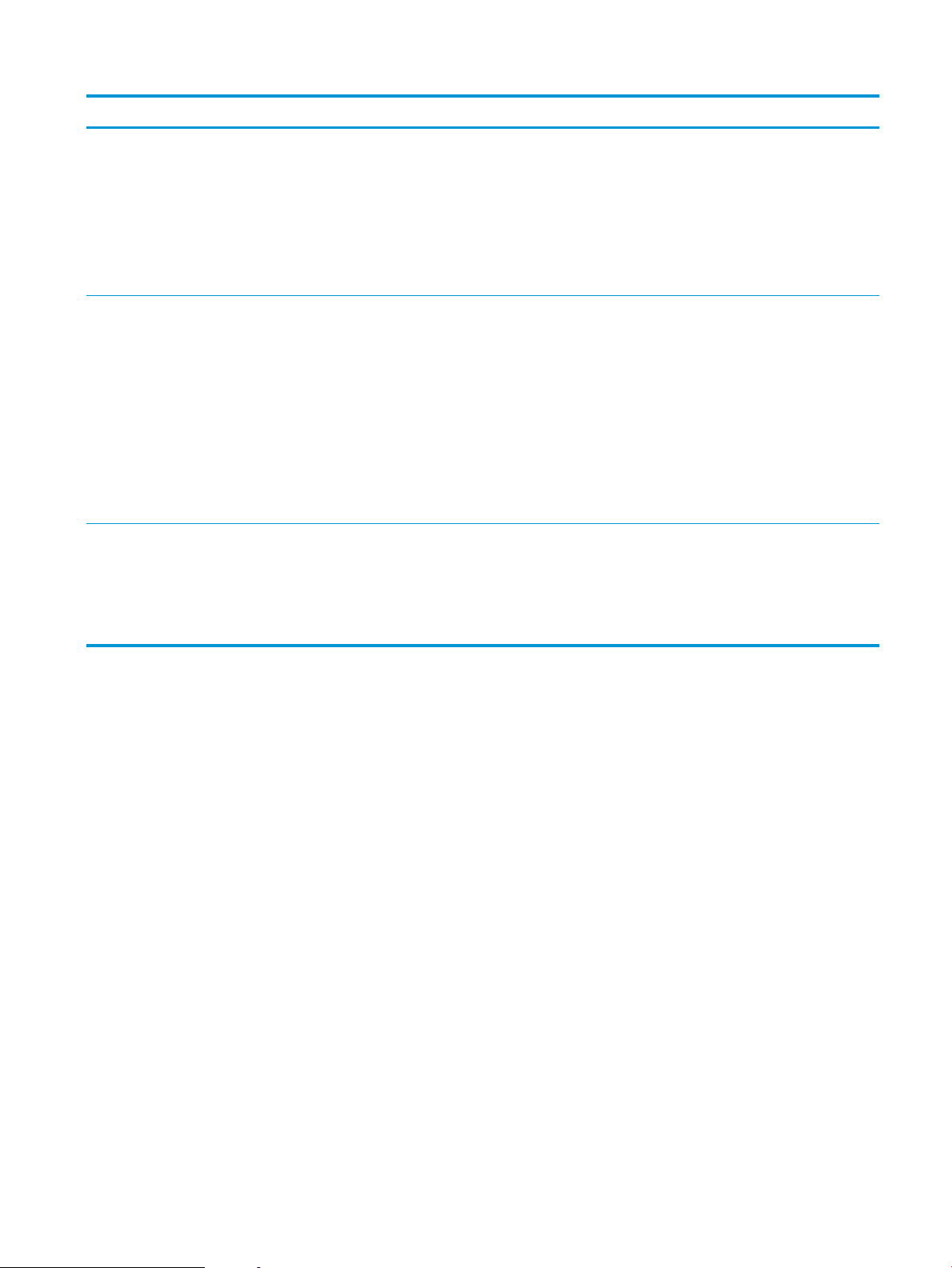
Характеристика Описание
Поддържани операционни системи
Защита
Достъпност
●
Microsoft® Windows® 2000, Windows® XP, Windows Server 2003, Windows Server 2008 и Windows
Vista®
●
Macintosh OS X V10.3.9, V10.4, V10.5 и по-нови версии
●
Novell NetWare
●
Unix®
●
Linux
●
Сигурно изтриване на диска
●
Защитна ключалка (допълнителна)
●
Задържане на заданието
●
Удостоверяване на потребителския ПИН за съхранени задания
●
Защита IPsec
●
Шифрован високопроизводителен EIO твърд диск на HP (допълнителен)
●
Джоб за включване на хардуер за инсталиране на устройства за защита от други производители
(не е включен в базовия модел)
●
Онлайн ръководството за потребителя е съвместимо с екранните четци на текст.
●
Печатащите касети могат да се поставят и свалят с една ръка.
●
Всички вратички и капаци могат да се отварят с една ръка.
●
Хартията може да бъде зареждана в тава 1 с една ръка.
BGWW Характеристики на принтера 7
Page 20
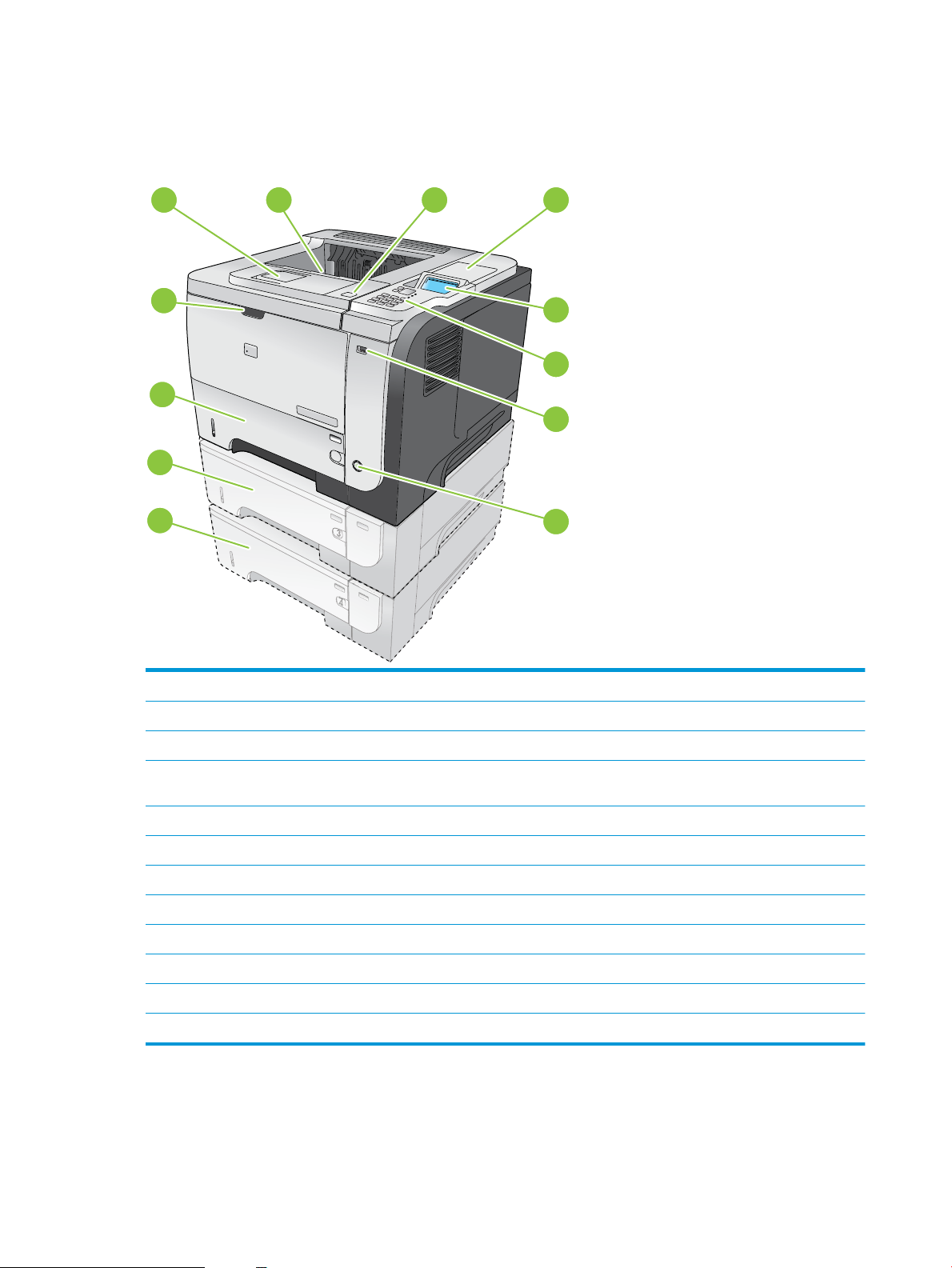
Изгледи на устройството
2
1
8
9
7
6
5
43
2
1
12
10
11
Изглед отпред
1 Удължител на горната изходна касета
2 Горна изходна касета
3 Горен капак (осигурява достъп до печатащата касета и етикета с модела и серийния номер)
4 Джоб за включване на хардуер за инсталиране на устройства за защита от други производители (не е включен в базовия
модел)
5 Дисплей на контролния панел
6 Бутони на контролния панел (10-клавишната цифрова клавиатура липсва в базовия модел)
7 USB порт за директен печат от портативни устройства
8 Бутон вкл./изкл.
9 Допълнителна тава 4
10 Допълнителна тава 3 (включена към модел x)
11 Тава 2
12 Тава 1 (отваря се с издърпване)
8 Глава 1 Основни сведения за принтера BGWW
Page 21
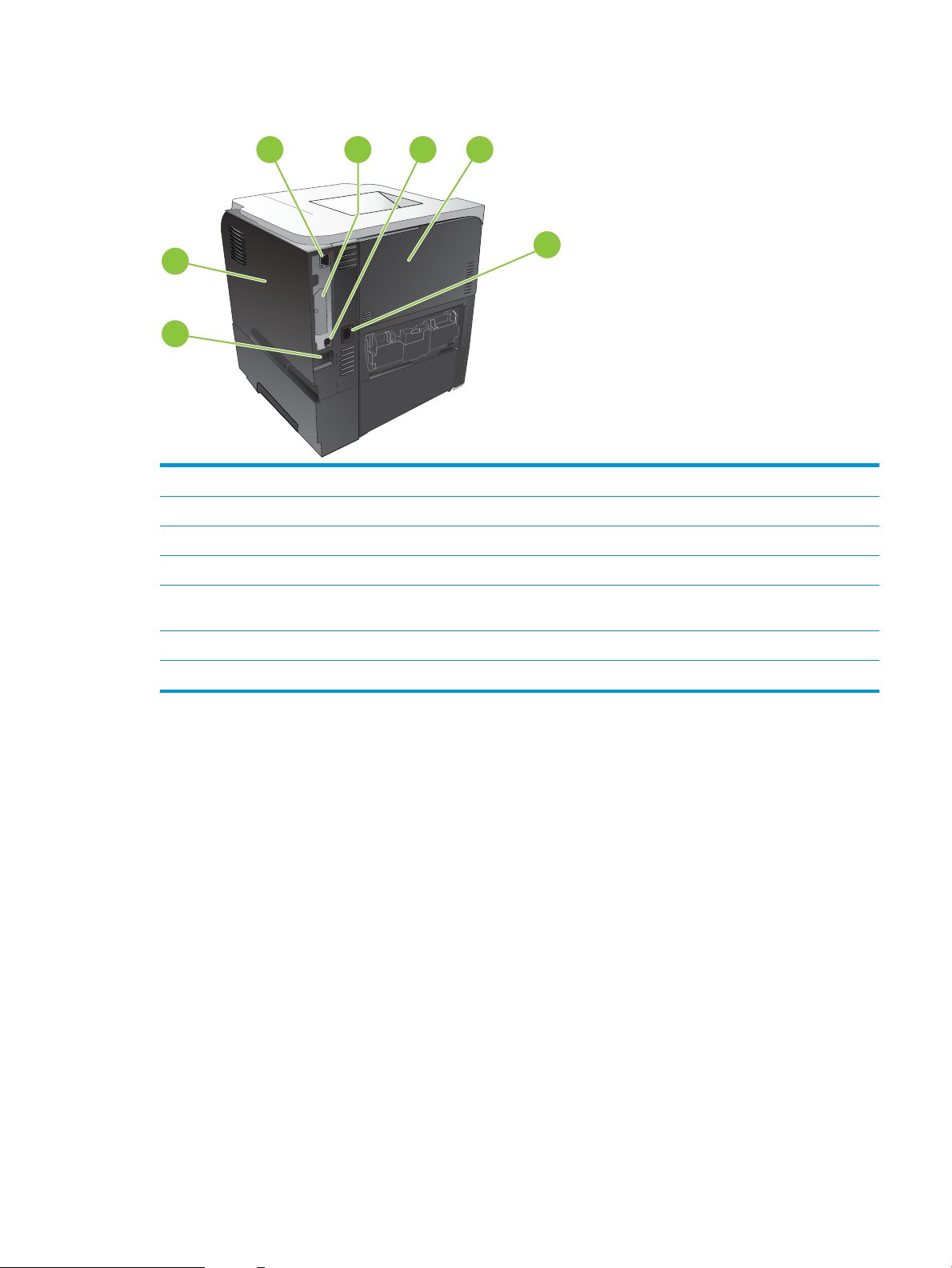
Изглед отзад
6
2
1
7
543
1 Десен капак (осигурява достъп до слота за DIMM и допълнителните USB портове)
2 Мрежова връзка RJ.45 (само за моделите n, dn и x)
3 Слот EIO (покрит)
4 Високоскоростна връзка USB 2.0 за директна връзка към компютър
5 Задна вратичка (отваря се с издърпване до ъгъл 45° за печат с директен път на хартията и до 90° за почистване на
засядания)
6 Връзка към захранването
7 Слот за защитна ключалка от кабелен тип
BGWW Изгледи на устройството 9
Page 22
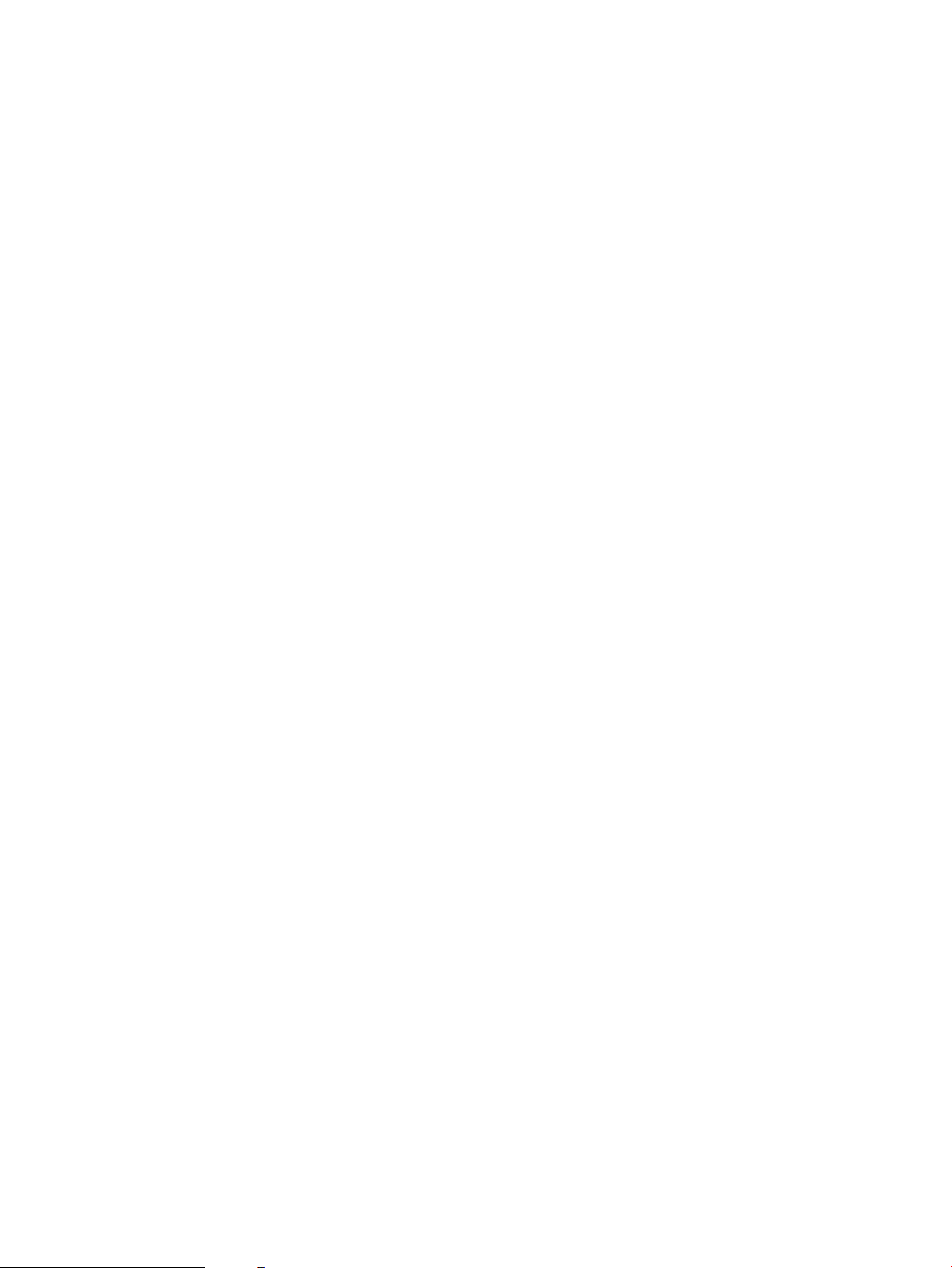
10 Глава 1 Основни сведения за принтера BGWW
Page 23
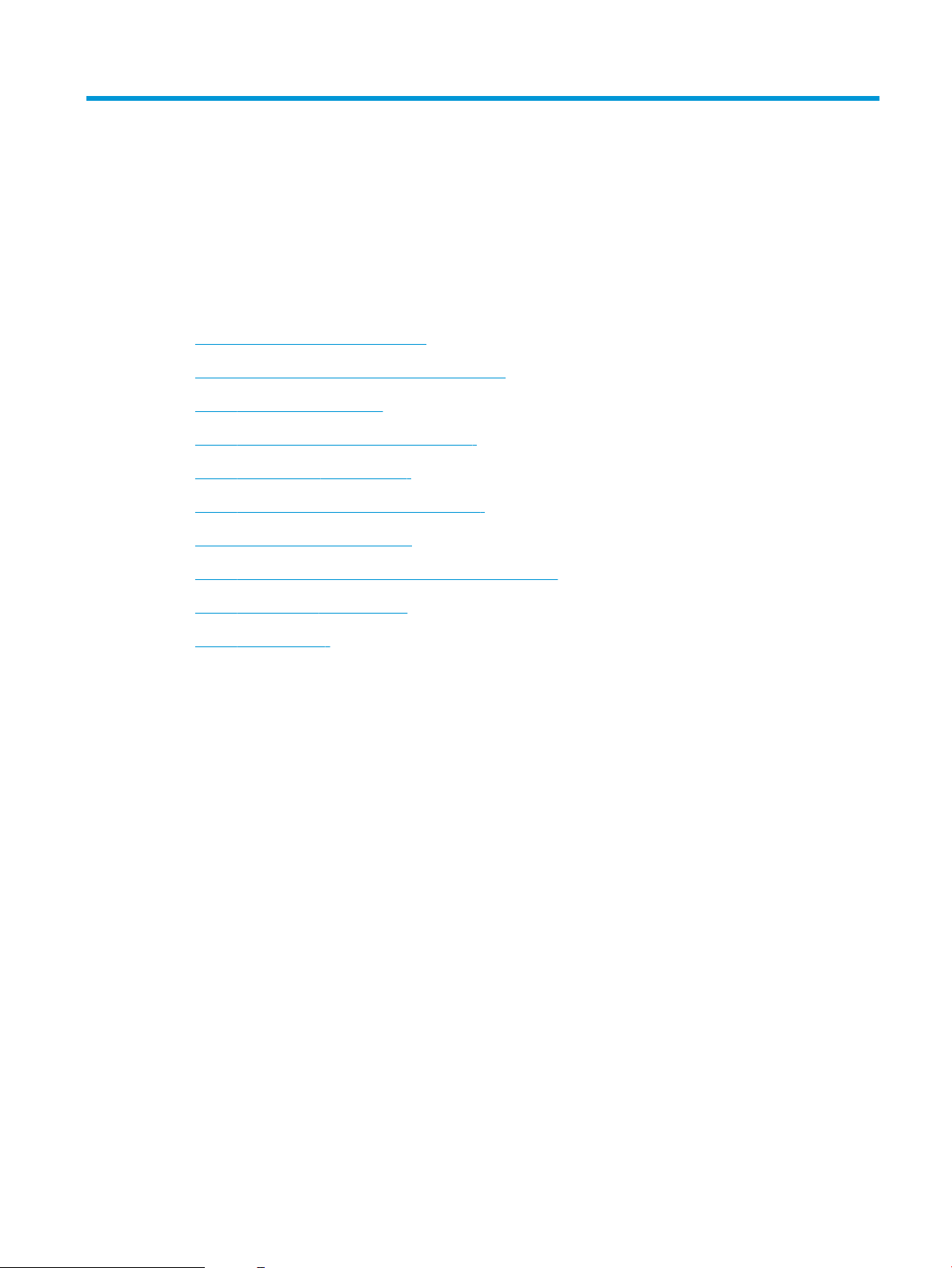
2 Контролен панел
●
Оформление на контролния панел
●
Използване на менютата на контролния панел
●
Меню Show Me How (Как да)
●
Меню Retrieve Job (Извличане на задание)
●
Меню Information (Информация)
●
Меню Paper Handling (Боравене с хартията)
●
Работа с менюто за консумативи
●
Меню Congure Device (Конфигуриране на устройство)
●
Меню Diagnostics (Диагностика)
●
Меню "Обслужване"
BGWW 11
Page 24
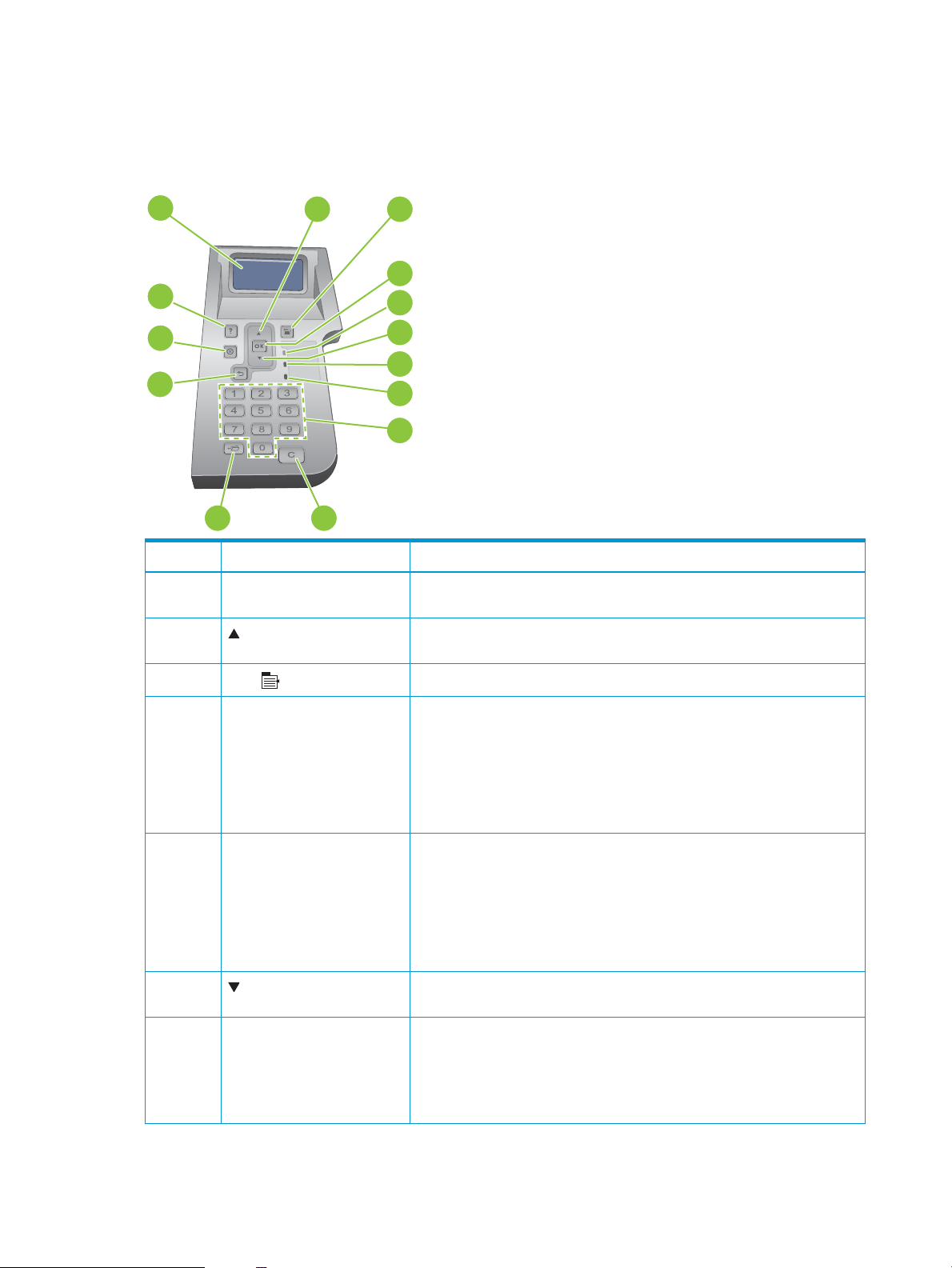
Оформление на контролния панел
1
2
3
4
5
6
7
8
11
9
10
14
13
12
Контролният панел се използва за получаване на информация за състоянието на принтера и заданието и за
конфигуриране на принтера.
Номер Бутон или индикатор Функция
1 Дисплей на контролния панел Показва информация за състоянието, менюта, помощна информация и
съобщения за грешки
2 Стрелка нагоре За придвижване до предишния елемент от списъка или за увеличаване
стойността на числови елементи.
3
4 OK бутон:
5 Индикатор Ready (Готовност)
6 Стрелка надолу За придвижване до следващия елемент от списъка или за намаляване стойността
Бутон Menu (Меню)
7 Индикатор Data (Данни)
Отваряне и затваряне на менюта.
●
Записва избраната стойност на даден елемент
●
Извършва действие, свързано с маркирания елемент на дисплея на
контролния панел
●
Изчиства състояние на грешка, когато то може да се изчисти
●
Отваря менютата, когато принтерът е в състояние Ready (Готовност)
●
Вкл.: Принтерът е свързан и готов за приемане на данни за печат.
●
Изкл.: Принтерът не може да приема данни, защото е изключен (в пауза) или
е възникнала грешка.
●
Мигащ: Принтерът минава в режим офлайн. Принтерът спира обработката
на текущото задание и изхвърля всички активни страници от пътя на
хартията.
на числови елементи.
●
Вкл.: Принтерът има данни за отпечатване, но изчаква получаването на
всички данни.
●
Изкл.: Принтерът няма данни за отпечатване.
●
Мигащ: Принтерът обработва или отпечатва данни.
12 Глава 2 Контролен панел BGWW
Page 25
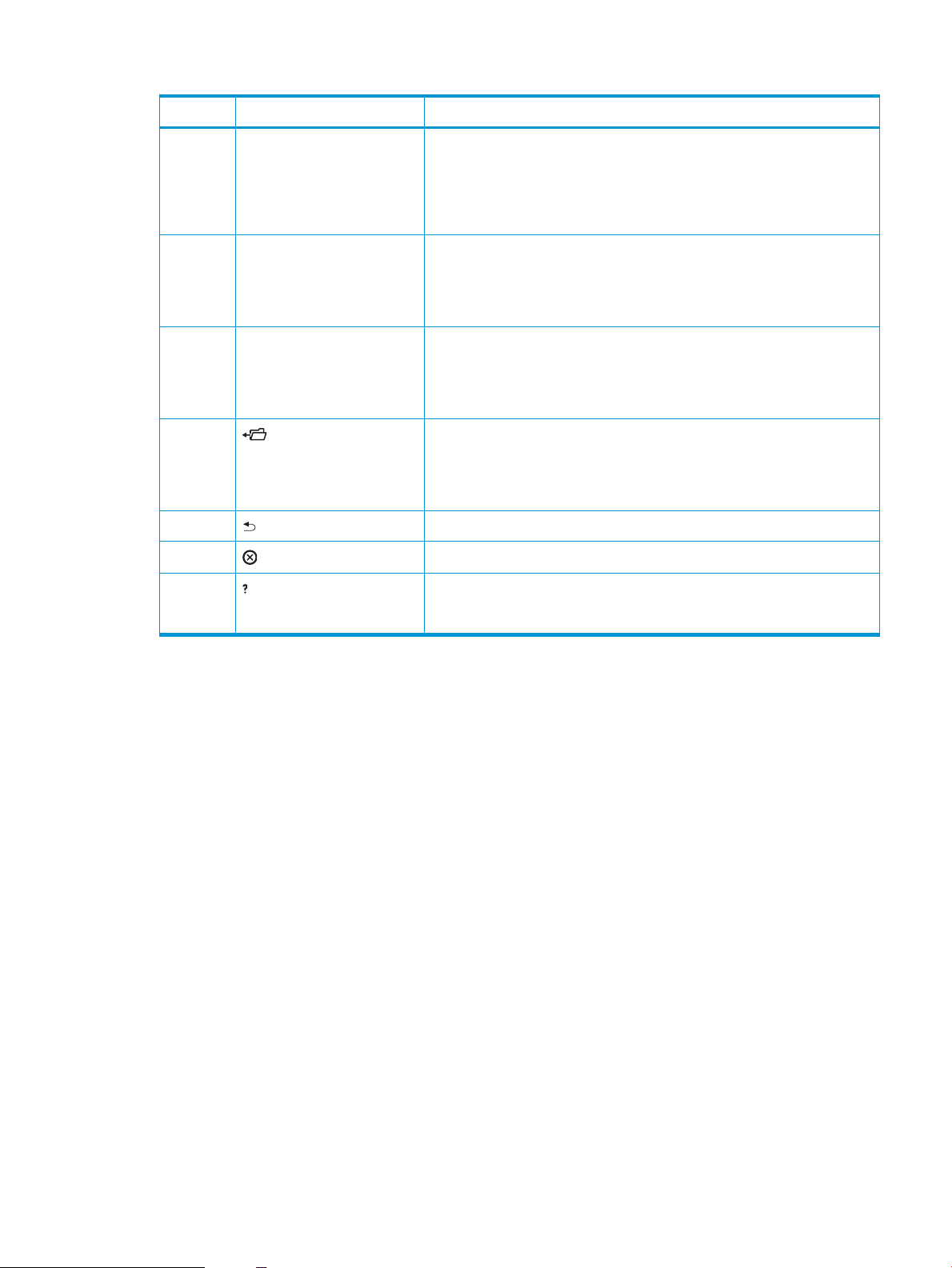
Номер Бутон или индикатор Функция
8 Индикатор Attention (Внимание)
9 Цифрова клавиатура
ЗАБЕЛЕЖКА: Този елемент
липсва в принтерите HP LaserJet
P3011 или HP LaserJet P3015.
10 C Бутон "Изчистване"
ЗАБЕЛЕЖКА: Този елемент
липсва в принтерите HP LaserJet
P3011 или HP LaserJet P3015.
11 Бутон папка
ЗАБЕЛЕЖКА: Този елемент
липсва в принтерите HP LaserJet
P3011 или HP LaserJet P3015.
12 Стрелка назад Връщане на едно ниво по дървото на менюто или връщане на един числов запис
13
14 Бутон Помощ
Бутон Стоп
●
Вкл.: В принтера е възникнала грешка. Вж. показанието на контролния
панел.
●
Изкл.: Принтерът работи без грешка.
●
Мигащ: Изисква се действие. Вж. показанието на контролния панел.
За въвеждане на цифрови стойности
Връща стойностите по подразбиране и излиза от помощния екран
Осигурява бърз достъп до менюто RETRIEVE JOB (ИЗВЛИЧАНЕ НА ЗАДАНИЕ)
Отказва текущото задание за печат и изчиства страниците от принтера
●
Предоставя информация за съобщението на дисплея на контролния панел
●
Излиза от екрана Помощ
BGWW Оформление на контролния панел 13
Page 26
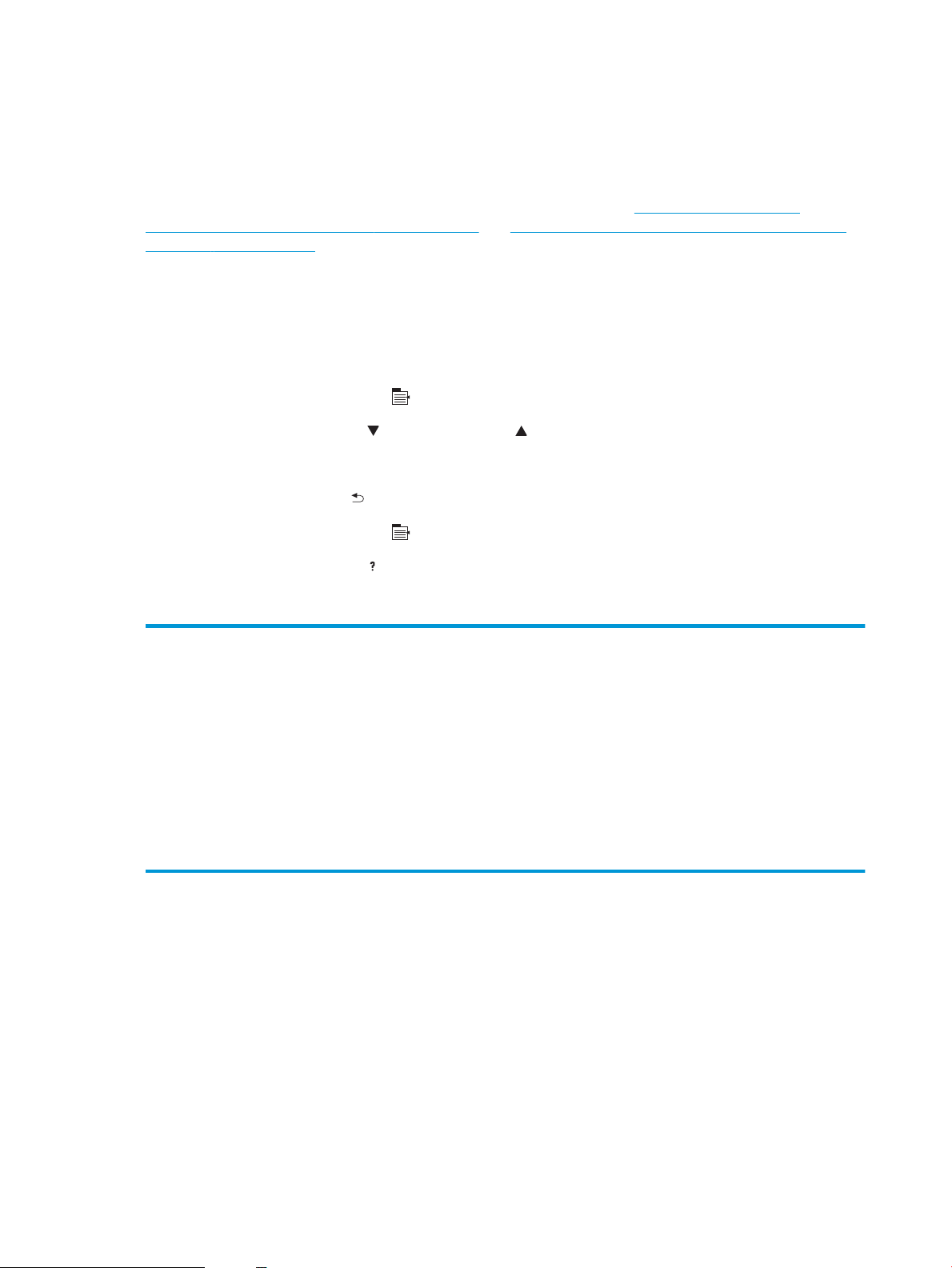
Използване на менютата на контролния панел
Може да изпълнявате най-рутинните задачи за печат от компютъра с помощта на драйвера за принтера
или от приложната програма. Това е най-удобният начин за управление на устройството, който игнорира
настройките от контролния панел на устройството. Вж. помощните файлове на приложната програма или
за повече информация относно отварянето на драйвера за принтера вж. Смяна на настройките на
драйвера на принтера за Windows на страница 49 или Смяна на настройките на драйвера на принтера за
Macintosh на страница 57.
Може да управлявате устройството и като променяте настройките от контролния панел на устройството.
Използвайте контролния панел за достъп до функциите, които не се поддържат от драйвера за принтера
или приложната програма, както и да конфигурирате тавите за различни размери и типове хартия.
Използване на менютата
1. Натиснете бутона Menu (Меню) .
2. Натискайте стрелка надолу или стрелка нагоре , за да се придвижвате по списъците.
3. Натиснете бутона OK, за да изберете опцията .
4. Натиснете стрелка назад , за да се върнете към предишното ниво.
5. Натиснете бутона Menu (Меню) , за да излезете от менютата.
6. Натиснете бутона за помощ , за да видите допълнителна информация за даден елемент.
Следват основните менюта.
Основни менюта SHOW ME HOW (КАК ДА)
RETRIEVE JOB (ИЗВЛИЧАНЕ НА ЗАДАНИЕ)
INFORMATION (ИНФОРМАЦИЯ)
PAPER HANDLING (БОРАВЕНЕ С ХАРТИЯТА)
MANAGE SUPPLIES (УПРАВЛЕНИЕ НА КОНСУМАТИВИ)
CONFIGURE DEVICE (КОНФИГУРИРАНЕ НА УСТРОЙСТВО)
DIAGNOSTICS (ДИАГНОСТИКА)
SERVICE (СЕРВИЗ)
14 Глава 2 Контролен панел BGWW
Page 27
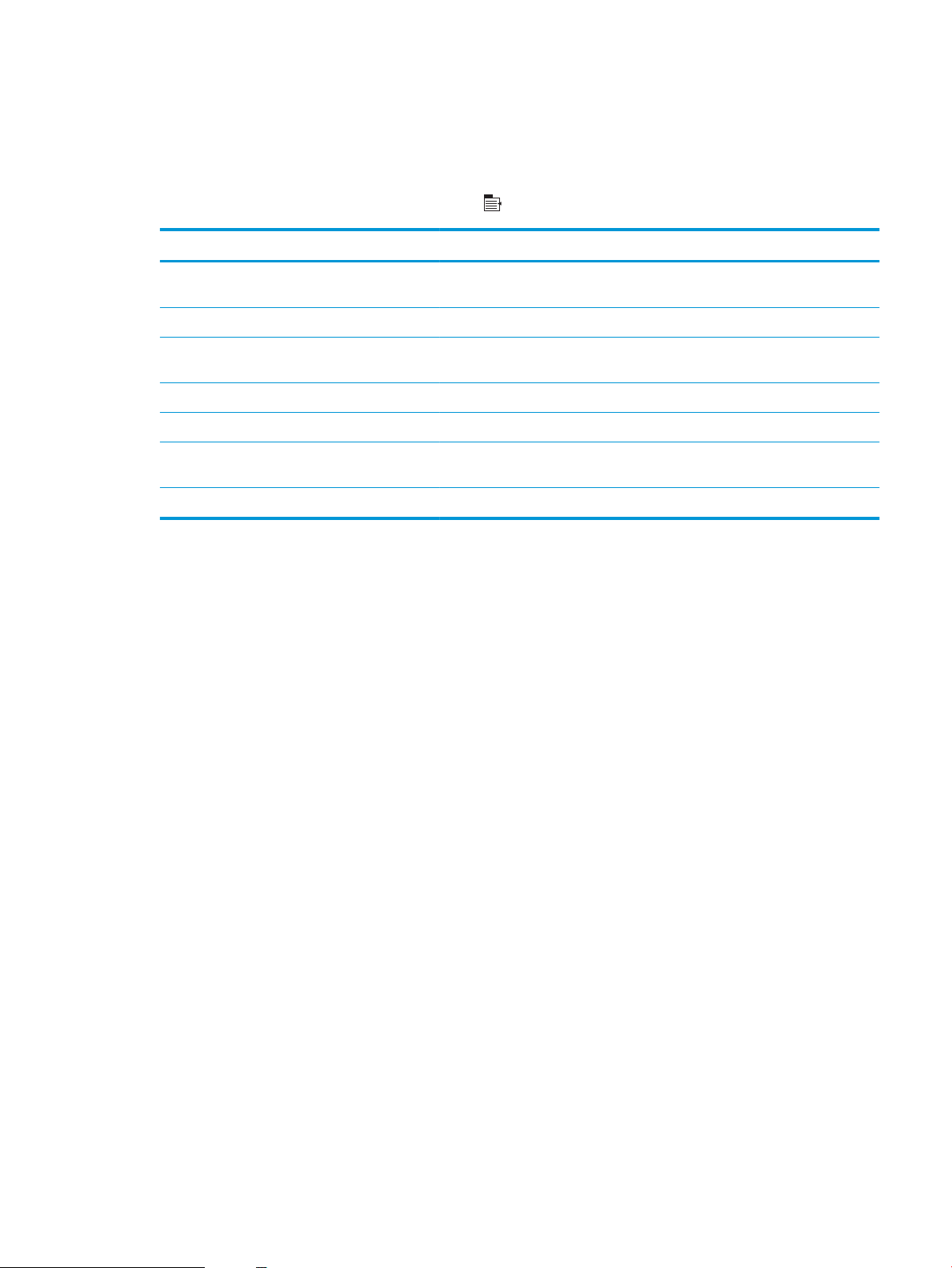
Меню Show Me How (Как да)
Използвайте менюто SHOW ME HOW (КАК ДА), за да отпечатате инструкциите за използване на
устройството.
За да се покаже: Натиснете бутона Menu (Меню) и след това изберете менюто SHOW ME HOW (КАК ДА).
Елемент Обяснение
CLEAR JAMS (ИЗЧИСТВАНЕ НА ЗАСЕДНАЛА
ХАРТИЯ)
LOAD TRAYS (ЗАРЕЖДАНЕ НА ТАВИТЕ) Предоставя указания за зареждане и конфигуриране на тавите.
LOAD SPECIAL MEDIA (ЗАРЕЖДАНЕ НА СПЕЦИАЛНИ
НОСИТЕЛИ)
PRINT BOTH SIDES (ПЕЧАТ НА ДВЕТЕ СТРАНИ) Предоставя указания за печат от двете страни на хартията (двустранен печат).
SUPPORTED PAPER (ПОДДЪРЖАНА ХАРТИЯ) Предоставя списък на поддържаната хартия и печатните носители.
PRINT HELP GUIDE (ПЕЧАТ НА ПОМОЩНО
РЪКОВОДСТВО)
PRODUCT VIEWS (ИЗГЛЕДИ НА УСТРОЙСТВОТО) Отпечатва страница, която обяснява компонентите на устройството.
Предоставя указания за почистване на засяданията в устройството.
Предоставя указания за зареждане на специални печатни носители - например
пликове, прозрачно фолио и етикети.
Отпечатва страница, която показва връзки към допълнителна помощна
информация в Интернет.
BGWW Меню Show Me How (Как да) 15
Page 28
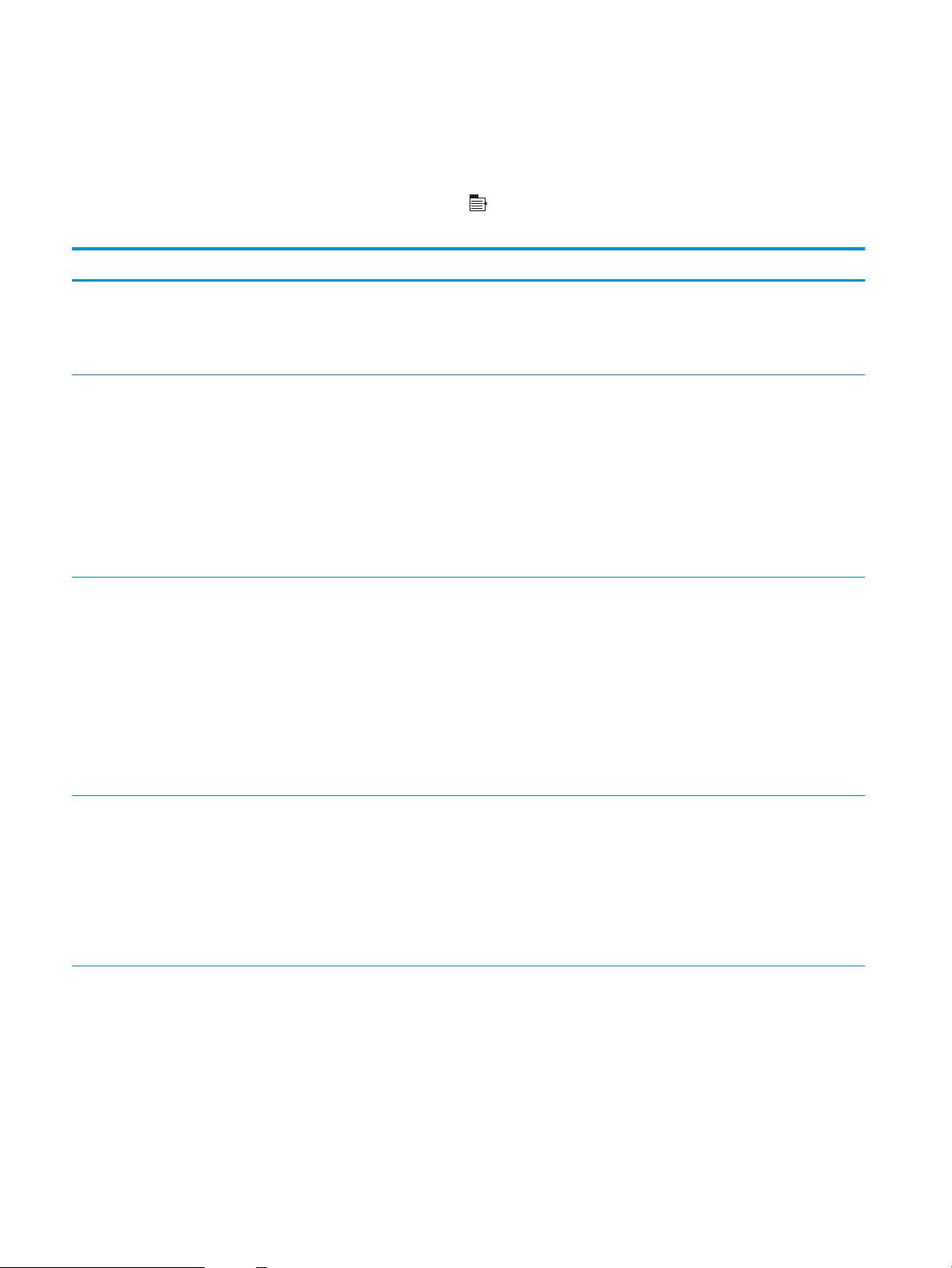
Меню Retrieve Job (Извличане на задание)
Менюто RETRIEVE JOB (ИЗВЛИЧАНЕ НА ЗАДАНИЕ) ви позволява да показвате списъците с всички съхранени
задания.
За да се покаже: Натиснете бутона Menu (Меню) и след това изберете менюто RETRIEVE JOB
(ИЗВЛИЧАНЕ НА ЗАДАНИЕ).
Елемент Поделемент Опции Описание
<USER NAME> Всеки потребител, който има съхранени
задания, фигурира в списъка по име.
Изберете съответното потребителско име,
за да видите списъка на съхранените
задания.
ALL JOBS (WITH PIN)
(ВСИЧКИ ЗАДАНИЯ (С
ПИН))
ALL JOBS (NO PIN) (ВСИЧКИ
ЗАДАНИЯ (БЕЗ ПИН))
<JOB NAME X> PRINT (ПЕЧАТ)
PRINT (ПЕЧАТ)
PRINT AND DELETE (ПЕЧАТ И ИЗТРИВАНЕ)
DELETE (ИЗТРИВАНЕ)
PRINT (ПЕЧАТ)
PRINT AND DELETE (ПЕЧАТ И ИЗТРИВАНЕ)
DELETE (ИЗТРИВАНЕ)
PRINT AND DELETE (ПЕЧАТ И ИЗТРИВАНЕ)
DELETE (ИЗТРИВАНЕ)
Това съобщение се извежда, ако даден
потребител има две или повече
съхранени задания, които изискват PIN.
Извежда се или опцията PRINT (ПЕЧАТ),
или опцията PRINT AND DELETE (ПЕЧАТ И
ИЗТРИВАНЕ), в зависимост от типа на
изброените задания.
Използвайте опцията COPIES (КОПИЯ), за
да зададете броя копия за заданието,
което предстои да бъде отпечатано.
Това съобщение се извежда, ако даден
потребител има две или повече
съхранени задания, които не изискват
ПИН.
Извежда се или опцията PRINT (ПЕЧАТ),
или опцията PRINT AND DELETE (ПЕЧАТ И
ИЗТРИВАНЕ), в зависимост от типа на
изброените задания.
Използвайте опцията COPIES (КОПИЯ), за
да зададете броя копия за заданието,
което предстои да бъде отпечатано.
Всяко задание фигурира в списъка по име.
Извежда се или опцията PRINT (ПЕЧАТ),
или опцията PRINT AND DELETE (ПЕЧАТ И
ИЗТРИВАНЕ), в зависимост от типа на
изброените задания.
Използвайте опцията COPIES (КОПИЯ), за
да зададете броя копия за заданието,
което предстои да бъде отпечатано.
16 Глава 2 Контролен панел BGWW
Page 29
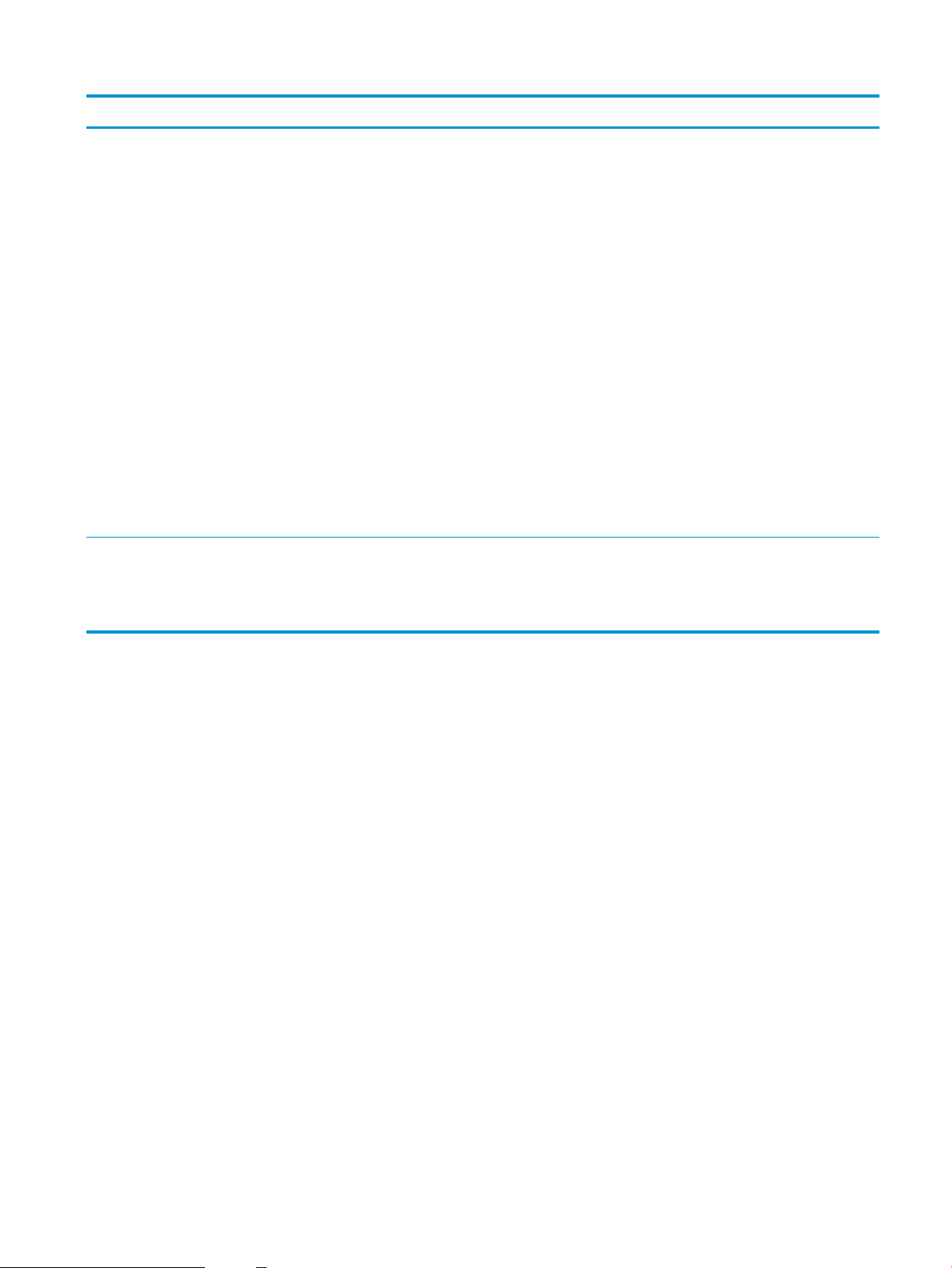
Елемент Поделемент Опции Описание
COPIES (КОПИЯ) Задава броя копия на заданието, които
предстои да бъде отпечатано.
Настройката по подразбиране е 1.
За менютата ALL JOBS (NO PIN) (ВСИЧКИ
ЗАДАНИЯ (БЕЗ ПИН)) и ALL JOBS (WITH PIN)
(ВСИЧКИ ЗАДАНИЯ (С ПИН)) са налични
още две опции:
●
Ако изберете опцията JOB
(ЗАДАНИЕ), се отпечатва броят
копия, зададени в драйвера.
●
Ако изберете менюто CUSTOM VALUE
(ПОТРЕБИТЕЛСКА СТОЙНОСТ), друга
настройка показва къде може да
зададете броя копия на заданието,
което предстои да бъде отпечатано.
Броят копия, зададени в драйвера,
се умножава по броя копия,
зададени от контролния панел. Ако
например сте задали две копия в
драйвера и две копия от контролния
панел, ще бъдат отпечатани общо
четири копия от заданието.
USB STORAGE (USB
ПАМЕТ)
<FOLDER NAME>
<JOB NAME>
COPIES (КОПИЯ) Това меню се показва, ако сте свързали
устройство USB памет към предната
страна на устройството. Изберете папката
и името на файла и след това изберете
броя копия за отпечатване.
BGWW Меню Retrieve Job (Извличане на задание) 17
Page 30
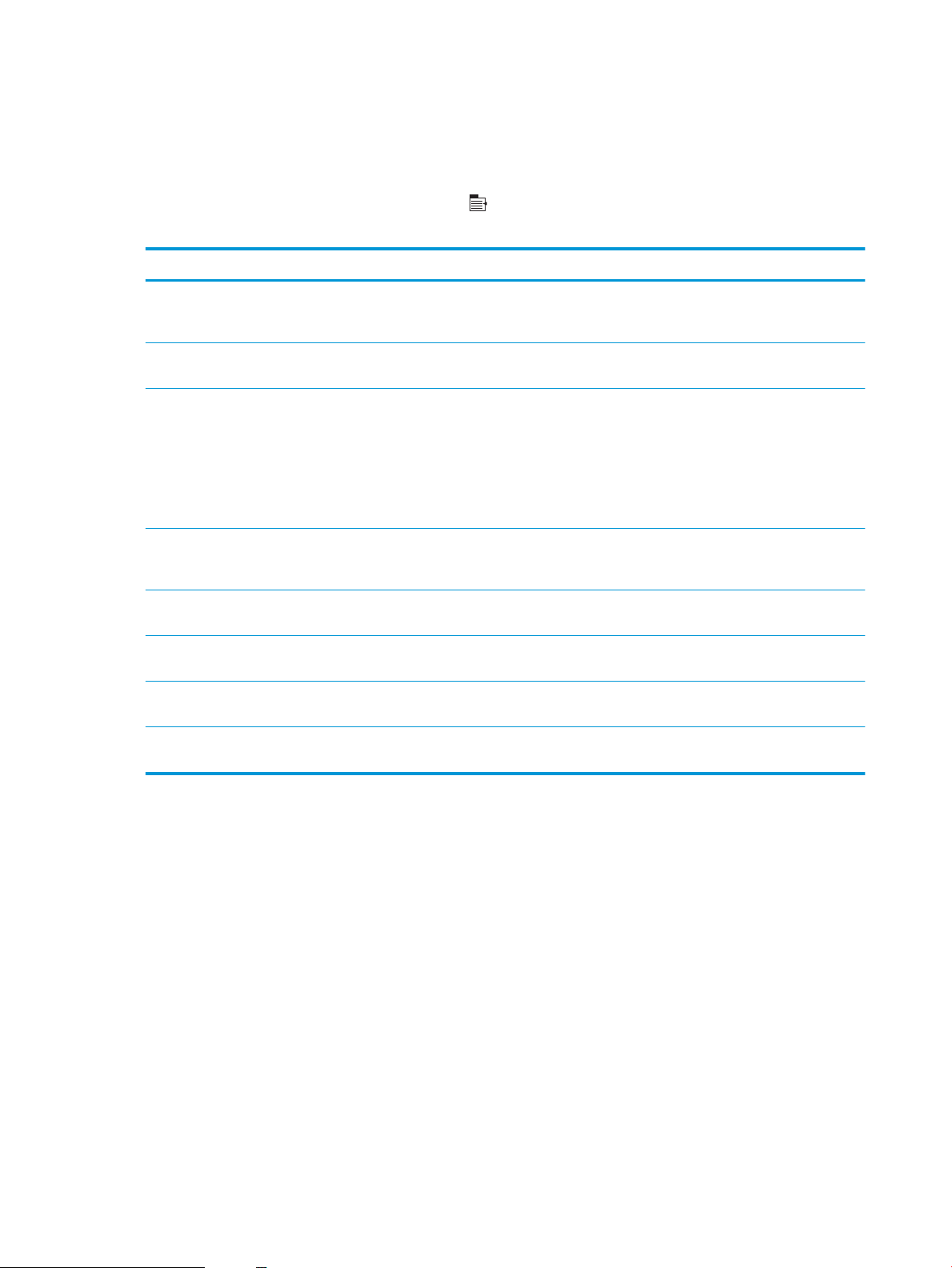
Меню Information (Информация)
Използвайте менюто INFORMATION (ИНФОРМАЦИЯ) за достъп до конкретна информация за устройството и
нейното отпечатване.
За да се покаже: Натиснете бутона Menu (Меню) и след това изберете менюто INFORMATION
(ИНФОРМАЦИЯ).
Елемент Описание
PRINT MENU MAP (ПЕЧАТ НА КАРТАТА НА
МЕНЮТАТА)
PRINT CONFIGURATION (ПЕЧАТ НА КОНФИГУРАЦИЯ) Отпечатват се страниците за конфигуриране на устройството, които показват
PRINT SUPPLIES STATUS PAGE (ПЕЧАТ НА
СТРАНИЦАТА ЗА СЪСТОЯНИЕТО НА
КОНСУМАТИВИТЕ)
PRINT USAGE PAGE (ПЕЧАТ НА СТРАНИЦА ЗА
ИЗПОЛЗВАНЕ)
PRINT DEMO PAGE (ПЕЧАТ НА ДЕМОНСТРАЦИОННА
СТРАНИЦА)
PRINT FILE DIRECTORY (ПЕЧАТ НА ФАЙЛОВА
ДИРЕКТОРИЯ)
PRINT PCL FONT LIST (ПЕЧАТ НА СПИСЪКА НА PCL
ШРИФТОВЕТЕ)
PRINT PS FONT LIST (ПЕЧАТ НА СПИСЪКА НА PS
ШРИФТОВЕТЕ)
Разпечатва карта на менюто на контролния панел, на която са показани
оформлението и текущите настройки на елементите от менюто на контролния
панел.
настройките на принтера и инсталираните принадлежности.
Отпечатва се приблизително оставащото време на живот на консумативите;
статистика за общия брой обработени страници и задания, серийният номер,
броят страници и информация за техническото обслужване.
За удобство на клиентите си HP предоставя приблизителна оценка за
оставащото време на живот на консумативите. Действително оставащите нива
на консумативите може да бъдат различни от предоставените приблизителни
оценки.
Отпечатва се броят на листата хартия с всички размери, преминали през
устройството; изброява се това, дали те са били отпечатани едностранно,
двустранно, в монохромен или в цветен режим и отчита броя на страниците.
Отпечатва демонстрационна страница.
Отпечатват се имената и директориите на файловете, съхранявани в
устройството.
Отпечатват се наличните PCL шрифтове.
Отпечатват се наличните PS шрифтове.
18 Глава 2 Контролен панел BGWW
Page 31

Меню Paper Handling (Боравене с хартията)
Използвайте това меню за конфигуриране на входните тави по размер и тип. Важно е тавите да бъдат
правилно конфигурирани с помощта на това меню, преди първото отпечатване.
За да се покаже: Натиснете бутона Menu (Меню) и след това изберете менюто PAPER HANDLING
(БОРАВЕНЕ С ХАРТИЯТА).
ЗАБЕЛЕЖКА: Ако сте използвали други модели от устройствата HP LaserJet, може да сте свикнали да
конфигурирате Тава 1 в режим First (Първа) или в режим Cassette (Касета). При принтерите Серия
HP LaserJet P3010, задаването на Тава 1 в ANY SIZE (ВСЕКИ РАЗМЕР) и ANY TYPE (ВСЕКИ ТИП) е
еквивалентно на режим First (Първа). Настройката на Тава 1, в стойност различна от ANY SIZE (ВСЕКИ
РАЗМЕР) или ANY TYPE (ВСЕКИ ТИП) е еквивалентна на режим Cassette (Касета).
Елемент от меню Стойност Описание
TRAY 1 SIZE (РАЗМЕР ЗА ТАВА 1) Избор на размера на хартията от
списъка.
TRAY 1 TYPE (ТИП ЗА ТАВА 1) Избор на размера на хартията от
списъка.
ТАВА <X> РАЗМЕР
X = 2 или допълнителните 3 или 4
ТАВА <X> ТИП
X = 2 или допълнителните 3 или 4
Избор на размера на хартията от
списъка.
Избор на размера на хартията от
списъка.
Конфигуриране на размера на хартията за
Тава 1. Настройката по подразбиране е ANY
SIZE (ВСЕКИ РАЗМЕР). Вж. Поддържани
размери на хартии и печатни носители
на страница 75 за пълен списък на
наличните размери.
Конфигуриране на размера на хартията за
Тава 1. Настройката по подразбиране е ANY
TYPE (ВСЕКИ ТИП). Вж. Поддържани типове
на хартии и печатни носители
на страница 78 за пълен списък на
наличните типове.
Конфигуриране на размера на хартията за
посочената тава. Размерът по подразбиране
е LETTER или A4, в зависимост от вашата
страна/регион. Вж. Поддържани размери на
хартии и печатни носители на страница 75
за пълен списък на наличните размери.
Конфигуриране на размера на хартията за
посочената тава. Настройката по
подразбиране е PLAIN (ОБИКНОВЕНА). Вж.
Поддържани типове на хартии и печатни
носители на страница 78 за пълен списък
на наличните типове.
BGWW Меню Paper Handling (Боравене с хартията) 19
Page 32

Работа с менюто за консумативи
Това меню се използва, за да конфигурирате как да ви предупреждава устройството, когато консумативите
са на изчерпване.
За да се покаже: Натиснете бутона Menu (Меню) и след това изберете менюто MANAGE SUPPLIES
(УПРАВЛЕНИЕ НА КОНСУМАТИВИ).
ЗАБЕЛЕЖКА: Стойности, които са отбелязани със звездичка (*), са фабрични стойности по подразбиране.
Някои елементи от менютата нямат стойности по подразбиране.
Елемент от меню Елемент от подменю Стойности Описание
AT VERY LOW (ПРИ МНОГО НИСКО) BLACK CARTRIDGE (ЧЕРНА КАСЕТА) STOP (СТОП)
PROMPT TO CONTINUE? (ДА
НАПОМНЯМ ЛИ ЗА
ПРОДЪЛЖЕНИЕ?)
CONTINUE (ПРОДЪЛЖАВАНЕ)*
USER DEFINED LOW (ЗАДАДЕНО ОТ
ПОТРЕБИТЕЛЯ НИСКО)
BLACK CARTRIDGE (ЧЕРНА КАСЕТА) За въвеждане на оставащия
Изберете какво би трябвало да
прави продуктът, когато
печатащата касета съвсем
наближи изчерпването си.
STOP (СТОП): Устройството спира,
докато не замените касетата.
PROMPT TO CONTINUE? (ДА
НАПОМНЯМ ЛИ ЗА
ПРОДЪЛЖЕНИЕ?): Устройството
спира докато не изчистите
съобщението с напомняне.
CONTINUE (ПРОДЪЛЖАВАНЕ):
Устройството осигурява
предупредително съобщение, но
продължава да печата.
процент от живота на касетата,
при който искате устройството да
ви предупреждава, може да
използвате бутоните със стрелки
или цифровата клавиатура.
20 Глава 2 Контролен панел BGWW
Page 33

Меню Congure Device (Конфигуриране на устройство)
Менюто CONFIGURE DEVICE (КОНФИГУРИРАНЕ НА УСТРОЙСТВО) се използва за следните задачи:
●
Смяна на настройките по подразбиране за печат.
●
Настройка на качеството на печат.
●
Смяна на опциите за конфигурация на системата и за вход изход.
●
Възстановяване на настройките по подразбиране.
Меню Printing (Печат)
Тези настройки засягат само заданията, без определени свойства. Повечето задания определят всички
свойства и игнорират стойностите, зададени с помощта на това меню.
За да се покаже: Натиснете бутона Menu (Меню) , изберете менюто CONFIGURE DEVICE (КОНФИГУРИРАНЕ
НА УСТРОЙСТВО), след което изберете менюто PRINTING (ПЕЧАТАНЕ).
ЗАБЕЛЕЖКА: Стойности, които са отбелязани със звездичка (*), са фабрични стойности по подразбиране.
Някои елементи от менютата нямат стойности по подразбиране.
Елемент от меню Стойности Описание
COPIES (КОПИЯ) Диапазон: 1 - 32000 Задаване на броя копия по подразбиране за
заданията за печат. Броят по подразбиране
е 1.
DEFAULT PAPER SIZE (РАЗМЕР НА ХАРТИЯТА
ПО ПОДРАЗБИРАНЕ)
DEFAULT CUSTOM PAPER SIZE
(ПОДРАЗБИРАЩ СЕ РАЗМЕР ПО ИЗБОР НА
ХАРТИЯТА)
DUPLEX (ДВУСТРАННО) OFF (ИЗКЛ.)*
DUPLEX BINDING (ПОДВЪРЗВАНЕ НА
ДВУСТРАННО ОТПЕЧАТАНИ СТРАНИЦИ)
OVERRIDE A4/LETTER (ИГНОРИРАЙ A4/
LETTER)
MANUAL FEED (РЪЧНО ПОДАВАНЕ) OFF (ИЗКЛ.)*
Появява се списък на наличните
размери на хартията.
●
UNIT OF MEASURE (МЕРНА
ЕДИНИЦА)
●
X DIMENSION (X РАЗМЕР)
●
Y DIMENSION (Y РАЗМЕР)
ON (ВКЛ.)
LONG EDGE (ДЪЛЪГ КРАЙ)*
SHORT EDGE (КЪС КРАЙ)
NO (НЕ)
YES (ДА)*
ON (ВКЛ.)
Задаване на размера на хартията по
подразбиране.
Задаване на размера по подразбиране за
произволно потребителско задание за
печат.
Разрешение или забрана на двустранен
печат.
ЗАБЕЛЕЖКА: Това меню е налично само за
моделите d, dn и x.
Смяна на страната за подвързване при
двустранен печат.
ЗАБЕЛЕЖКА: Това меню е налично само за
моделите d, dn и x.
Позволява ви да задавате устройството да
отпечатва задание за A4 на хартия с размер
Letter, когато няма заредена хартия A4.
Прави настройката MANUAL FEED (РЪЧНО
ПОДАВАНЕ) да бъде настройка по
подразбиране за задания, при които не е
избрана тава.
BGWW Меню Congure Device (Конфигуриране на устройство) 21
Page 34

Елемент от меню Стойности Описание
EDGE TO EDGE OVERRIDE (ПРЕНЕБРЕГВАНЕ
ОТ КРАЙ ДО КРАЙ)
COURIER FONT (ШРИФТ COURIER) REGULAR (НОРМАЛЕН)*
WIDE A4 (ШИРОКА A4) NO (НЕ)*:
PRINT PS ERRORS (ПЕЧАТ НА PS ГРЕШКИТЕ) OFF (ИЗКЛ.)*
PRINT PDF ERRORS (ПЕЧАТ НА PDF
ГРЕШКИТЕ)
NO (НЕ)*
YES (ДА)
DARK (ТЪМНО)
YES (ДА)
ON (ВКЛ.)
OFF (ИЗКЛ.)*
ON (ВКЛ.)
Сменя наборното поле за хартия с размер
Letter и A4 на 2 мм от левия и десния край
при едностранен печат. Стандартното
наборно поле е на 4 мм от левия и десния
край.
Избор на версия на шрифта Courier.
Настройката DARK (ТЪМНО) е вътрешен
шрифт Courier, наличен на принтерите HP
LaserJet Series III и по-старите модели.
Смяна на наборното поле при хартия A4.
NO (НЕ): Наборното поле е седемдесет и
осем знака със стъпка 10 на един ред.
YES (ДА): Наборното поле е осемдесет знака
със стъпка 10 на един ред.
Печат на страниците с PS грешки.
Печат на страниците с PDF грешки.
PCL подменю
Това меню конфигурира настройките за езика PCL за управление на принтера.
За да се покаже: Натиснете бутона Menu (Меню) , изберете менюто CONFIGURE DEVICE (КОНФИГУРИРАНЕ
НА УСТРОЙСТВО), изберете менюто PRINTING (ПЕЧАТАНЕ), след което изберете менюто PCL.
ЗАБЕЛЕЖКА: Стойности, които са отбелязани със звездичка (*), са фабрични стойности по подразбиране.
Някои елементи от менютата нямат стойности по подразбиране.
Елемент Стойности Описание
FORM LENGTH (ДЪЛЖИНА НА
ФОРМУЛЯРА)
ORIENTATION (ОРИЕНТАЦИЯ) PORTRAIT (ПОРТРЕТНА)*
FONT SOURCE (ИЗТОЧНИК НА
ШРИФТА)
FONT NUMBER (НОМЕР НА
ШРИФТА)
FONT PITCH (СТЪПКА НА
ШРИФТА)
Задава се разредката по вертикала да бъде от 5 до 128 реда
за размера на хартията по подразбиране. Настройката по
подразбиране е 60.
Задаване на ориентацията по подразбиране на страницата.
LANDSCAPE (ПЕЙЗАЖНА)
Показва се списък на
наличните източници на
шрифтове.
Принтерът присвоява номер на всеки шрифт и изброява тези
Избира се стъпката на шрифта. Този елемент може да не се
Изберете източника на шрифтове. Настройката по
подразбиране е INTERNAL (ВЪТРЕШЕН).
номера в списъка с PCL шрифтове. Диапазонът е от 0 до 102.
Настройката по подразбиране е 0.
появи в зависимост от избрания шрифт. Диапазонът е от 0,44
до 99,99. Настройката по подразбиране е 10,00.
22 Глава 2 Контролен панел BGWW
Page 35

Елемент Стойности Описание
SYMBOL SET (КОДОВА ТАБЛИЦА) Показва се списък на
наличните кодови таблици.
APPEND CR TO LF (ДОБАВЯНЕ НА
CR КЪМ LF)
SUPPRESS BLANK PAGES
(ПОТИСКАНЕ НА ПРАЗНИТЕ
СТРАНИЦИ)
MEDIA SOURCE MAPPING
(НАЗНАЧАВАНЕ НА
ИЗТОЧНИЦИТЕ НА НОСИТЕЛИ)
STANDARD (СТАНДАРТНО)* Това номериране се основава на по-новите принтери
CLASSIC (КЛАСИЧЕСКИ) Номерирането на тавите се основава на HP LaserJet 4 и по-
NO (НЕ)*
YES (ДА)
NO (НЕ)*
YES (ДА)
Командата MEDIA SOURCE MAPPING (НАЗНАЧАВАНЕ НА
Избира се някоя от наличните кодови таблици от контролния
панел на принтера. Кодовата таблица представлява уникално
групиране на всички знаци от даден шрифт. PC-8 или PC-850
се препоръчват при използване на знаци за изчертаване на
линии. Настройката по подразбиране е PC-8.
Добавя се кодът за връщане на каретата към всеки знак за нов
ред, който принтерът среща в PCL задания, съвместими назад
(чист текст, без управление на заданието). Някои операционни
среди като UNIX означават новия ред само с управляващия
код за нов ред.
Когато генерирате ваш собствен PCL, се включват
допълнителни кодове за нова страница, които биха довели до
отпечатването на една или повече празни страници. Изберете
YES (ДА), за да бъде игнориран кодът за нова страница, ако
това води до празна страница.
ИЗТОЧНИЦИТЕ НА НОСИТЕЛИ) на езика PCL избира входна тава
чрез число, което съответства на различните налични тави и
подаващи устройства.
HP LaserJet, с актуализирани промени на номерацията на
тавите и подаващите устройства.
старите модели.
Меню Print Quality (Качество на печат)
За да се покаже: Натиснете бутона Menu (Меню) , изберете менюто CONFIGURE DEVICE (КОНФИГУРИРАНЕ
НА УСТРОЙСТВО), след което изберете менюто PRINT QUALITY (КАЧЕСТВО НА ПЕЧАТ).
ЗАБЕЛЕЖКА: Стойности, които са отбелязани със звездичка (*), са фабрични стойности по подразбиране.
Някои елементи от менютата нямат стойности по подразбиране.
Елемент Поделемент Поделемент Стойности Описание
SET REGISTRATION
(ЗАДАВАНЕ НА
ЦЕНТРИРАНЕ)
За всяка тава задаването на центриране
отмества подравняването на полетата
така, че изображението на страницата да
бъде центрирано отгоре надолу и отляво
надясно. Може да подравнявате и
изображението, което се отпечатва на
лицевата страна с това, което се отпечатва
на гърба.
BGWW Меню Congure Device (Конфигуриране на устройство) 23
Page 36

Елемент Поделемент Поделемент Стойности Описание
РЕГУЛИРАЙТЕ ТАВА <X> PRINT TEST PAGE
(ПЕЧАТ НА ТЕСТОВА
СТРАНИЦА)
X1 SHIFT (X1
ОТМЕСТВАНЕ)
Y1 SHIFT (Y1
ОТМЕСТВАНЕ)
X2 SHIFT (X2
ОТМЕСТВАНЕ)
Y2 SHIFT (Y2
ОТМЕСТВАНЕ)
FUSER MODES
(РЕЖИМИ НА
ФЮЗЕРА)
Показва се списък на
типовете хартия.
NORMAL
Отместване от -20
до 20 по осите X
или Y. Настройката
по подразбиране е
0.
(НОРМАЛНА)
HIGH2 (ВИСОКО2)
HIGH1 (ВИСОКО1)
LOW (НИСКА)
Отпечатване на тестова страница и
изпълнение на процедура за
подравняване за всяка тава.
Когато се създава изображение,
устройството обхожда страницата от
едната до другата страна, докато листът се
подава в устройството отгоре надолу.
Посоката на обхождане се означава с X. X1
е посоката на обхождане при едностранно
отпечатвана страница или за първата
страна при двустранен печат. X2 е
посоката на обхождане за втората страна
при двустранен печат.
Посоката на подаване се означава с Y. Y1 е
посоката на подаване при едностранно
отпечатвана страница или за първата
страна при двустранен печат. Y2 е
посоката на подаване за втората страна
при двустранен печат.
Всеки тип хартия има режим на фюзера по
подразбиране. Сменете режима на фюзера
само ако сте се сблъскали с проблеми при
печат на определени типове хартия. След
като изберете тип на хартията, може да
изберете режима на фюзера, който е
наличен за този тип.
OPTIMIZE
(ОПТИМИЗИРАНЕ)
RESOLUTION
(РАЗДЕЛИТЕЛНА
СПОСОБНОСТ)
LOW1 (НИСКО1)
RESTORE MODES
(ВЪЗСТАНОВЯВАНЕ НА
РЕЖИМИТЕ)
Оптимизиране на различните режими на
RESTORE OPTIMIZE
(ВЪЗСТАНОВЯВАНЕ НА
ОПТИМИЗАЦИЯТА)
300
Възстановяване на всички настройки за
режим на фюзера до фабричните
настройки по подразбиране.
печат за решаване на проблеми с
качеството на печат.
Възстановяване на всички настройки от
менюто OPTIMIZE (ОПТИМИЗИРАНЕ) до
фабричните стойности по подразбиране.
Задава се разделителната способност, с
600
FASTRES 1200*
PRORES 1200
която устройството печата.
300: Води до качество на печат за чернова.
600: Води до високо качество на печат на
текста.
FASTRES 1200: Води до печат с качество
3600 точки на инч (dpi) за бързо,
висококачествено отпечатване на бизнес
текст и графики.
PRORES 1200: Води до печат с качество
1200 точки на инч (dpi) за бързо,
висококачествено отпечатване на
векторна и растерна графика.
24 Глава 2 Контролен панел BGWW
Page 37

Елемент Поделемент Поделемент Стойности Описание
RET OFF (ИЗКЛ.)
LIGHT (СВЕТЛА)
MEDIUM (СРЕДНО)*
DARK (ТЪМНО)
ECONOMODE OFF (ИЗКЛ.)*
ON (ВКЛ.)
Използвайте настройката Технология за
подобряване на разделителната
способност (REt - Resolution Enhancement
technology) за получаване на отпечатък
със загладени ъгли, извивки и ръбове.
REt не влияе на качеството на печат, ако
разделителната способност е зададена да
бъде FASTRES 1200 или PRORES 1200.
Всички останали разделителни
способности имат полза от REt.
EconoMode е функция, която позволява на
принтера да използва по-малко тонер на
страница. Изборът на тази опция
удължава живота на тонера и намалява
разхода на страница. Това намалява обаче
и качеството на печат. Отпечатаната
страница е подходяща за чернова.
HP не препоръчва постоянно използване
на EconoMode. Ако използвате
непрекъснато EconoMode (Икономичен
режим), е възможно тонерът да издържи
по-дълго от механичните части на
печатащата касета. Ако при това
положение качеството на печат започне да
спада, трябва да поставите нова печатаща
касета, дори и да има останал тонер в
касетата.
TONER DENSITY
(ПЛЪТНОСТ НА
ТОНЕРА)
AUTO CLEANING
(АВТОМАТИЧНО
ПОЧИСТВАНЕ)
CLEANING INTERVAL
(ИНТЕРВАЛ НА
ПОЧИСТВАНЕ)
AUTO CLEANING SIZE
(РАЗМЕР ПРИ
АВТОМАТИЧНО
ПОЧИСТВАНЕ)
1 до 5 Печат на по-светли или по-тъмни
страници. Настройката за най-светъл
печат е 1, за за най-тъмен печат е 5.
Настройката по подразбиране
3 обикновено води до най-добри
резултати.
OFF (ИЗКЛ.)*
ON (ВКЛ.)
500*
1000
2000
5000
10000
20000
LETTER*
A4
Когато автоматичното почистване е
включено, устройството отпечатва
почистваща страница, когато броячът на
страниците достигне настройката
CLEANING INTERVAL (ИНТЕРВАЛ НА
ПОЧИСТВАНЕ).
Когато AUTO CLEANING (АВТОМАТИЧНО
ПОЧИСТВАНЕ) е включена, тази опция
задава броя на страниците, които се
отпечатват, преди почистващата страница
да бъде отпечатана автоматично.
Когато AUTO CLEANING (АВТОМАТИЧНО
ПОЧИСТВАНЕ) е включена, задава размера
на хартията, използван при отпечатване на
почистващата страница.
BGWW Меню Congure Device (Конфигуриране на устройство) 25
Page 38

Елемент Поделемент Поделемент Стойности Описание
CREATE CLEANING
PAGE (СЪЗДАВАНЕ НА
ПОЧИСТВАЩА
СТРАНИЦА)
PROCESS CLEANING
PAGE (ОБРАБОТКА НА
ПОЧИСТВАЩА
СТРАНИЦА)
Отпечатва се страница с указания за
Създаване и обработка на почистваща
Меню System setup (Настройване на системата)
Използвайте менюто SYSTEM SETUP (НАСТРОЙВАНЕ НА СИСТЕМАТА), за да промените стойностите по
подразбиране за конфигурацията на устройството - например спящ режим, персонализация на
устройството (език) и възстановяване след засядане.
За да се покаже: Натиснете бутона Menu (Меню) , изберете менюто CONFIGURE DEVICE (КОНФИГУРИРАНЕ
НА УСТРОЙСТВО), след което изберете менюто SYSTEM SETUP (НАСТРОЙВАНЕ НА СИСТЕМАТА).
ЗАБЕЛЕЖКА: Стойности, които са отбелязани със звездичка (*), са фабрични стойности по подразбиране.
Някои елементи от менютата нямат стойности по подразбиране.
почистване на излишния тонер от
притискащия валяк във фюзера.
ЗАБЕЛЕЖКА: Тази опция е налична само
за принтера HP LaserJet P3011, за
принтера HP LaserJet P3015и за принтера
HP LaserJet P3015n.
страница за почистване на притискащия
валяк във фюзера. Когато започне процес
на почистване, се отпечатва почистваща
страница. Тази страница може да бъде
отхвърлена.
Елемент Поделемент Стойности Описание
DATE/TIME (ДАТА/ЧАС) DATA RECEIVED (ДАТА) - - - - /[MMM]/[DD] YEAR = (- - - - /
[MMM]/[DD] ГОДИНА =)
[YYYY]/- - - /[DD] MONTH= ([YYYY]/-
- - /[DD] МЕСЕЦ=)
[YYYY]/[MMM]/- - DAY= ([YYYY]:
[MMM] - - ДЕН=)
DATE FORMAT (ФОРМАТ НА
ДАТАТА)
TIME (ЧАС) - - :[MM] [PM] HOUR = (- - :[MM] [PM]
TIME FORMAT (ФОРМАТ НА
ЧАСА)
YYYY/MMM/DD*
MMM/DD/YYYY
DD/MMM/YYYY (DD/MMM/YYYY)
ЧАС =)
[HH]: - - [PM] MINUTE= (- - [PM]
МИНУТА=)
[HH]:[MM] - - AM/PM=
12 HOUR (12 ЧАСА)*
24 HOUR (24 ЧАСА)
Задаване на правилната дата.
Диапазонът на годините е от 2009
до 2037.
Позволява ви да избирате реда, в
който годината, месецът и денят се
появяват в датата.
Избор на конфигурация за
извеждане на часа.
Изберете дали да бъде използван
форматът 12 HOUR (12 ЧАСА) или 24
HOUR (24 ЧАСА).
26 Глава 2 Контролен панел BGWW
Page 39

Елемент Поделемент Стойности Описание
JOB STORAGE LIMIT (ЛИМИТ НА
ХРАНИЛИЩЕТО ЗА ЗАДАНИЯ)
JOB HELD TIMEOUT (ТАЙМАУТ ПРИ
ЗАДЪРЖАНЕ НА ЗАДАНИЕ)
SHOW ADDRESS (ПОКАЗВАНЕ НА
АДРЕС)
QUIET MODE (ТИХ РЕЖИМ) OFF (ИЗКЛ.)*
TRAY BEHAVIOR (ПОВЕДЕНИЕ НА
ТАВИТЕ)
Непрекъсната стойност
Диапазон: 1–100
Стойност по подразбиране = 32
OFF (ИЗКЛ.)*
1 HOUR (1 ЧАС)
4 HOURS (4 ЧАСА)
1 DAY (1 ДЕН)
1 WEEK (1 СЕДМИЦА)
AUTO (АВТОМАТИЧНО)
OFF (ИЗКЛ.)*
ON (ВКЛ.)
Използвайте това меню, за да
Задава се броят на заданията за
бързо копиране, които може да
бъдат съхранявани в устройството.
Позволява ви да зададете
интервала от време, през който се
пазят заданията за бързо копиране,
преди да бъдат автоматично
изтрити от опашката. Този елемент
от менюто се появява само когато е
инсталиран твърд диск.
Този елемент определя дали на
дисплея се показва IP адресът на
устройството със съобщението
Ready (Готовност).
Намалява се шумът по време на
печат. Когато тази настройка е
включена, устройството печата с
по-ниска скорост.
управлявате начина, по който
устройството борави с тавите за
хартия и съответните напомняния
от контролния панел.
USE REQUESTED TRAY
(ИЗПОЛЗВАЙ ИСКАНАТА ТАВА)
MANUALLY FEED PROMPT
(ПОДКАНА ЗА РЪЧНО
ПОДАВАНЕ)
EXCLUSIVELY (ИЗКЛЮЧИТЕЛНО)*
FIRST (ПЪРВА)
ALWAYS (ВИНАГИ)*
UNLESS LOADED (АКО НЕ Е
ЗАРЕДЕНА)
Задава как да се работи със
задания, за които са зададени
входни тави.
●
EXCLUSIVELY
(ИЗКЛЮЧИТЕЛНО):
Устройството никога не избира
друга тава, когато
потребителят е указал, че
трябва да бъде използвана
конкретна тава, даже и тази
тава да е празна.
●
FIRST (ПЪРВА): Устройството
може да взема хартия от друга
тава, ако зададената тава е
празна, даже и когато
потребителят е указал тава за
заданието.
Тази опция управлява това, дали
трябва да се появи съобщение за
ръчно подаване, когато типът или
размерът на заданието не отговарят
на размера или типа,
конфигурирани за Тава 1.
●
ALWAYS (ВИНАГИ): Преди
отпечатване на задание с
BGWW Меню Congure Device (Конфигуриране на устройство) 27
Page 40

Елемент Поделемент Стойности Описание
ръчно подаване винаги се
появява подкана.
●
UNLESS LOADED (АКО НЕ Е
ЗАРЕДЕНА): Подкана се
появява само ако
универсалната тава е празна
или не отговаря на размера
или типа на заданието.
PS DEFER MEDIA (ОТКАЗ ОТ PS
МОДЕЛА НА БОРАВЕНЕ С
НОСИТЕЛИ)
SIZE/TYPE PROMPT (ПОДКАНА
ЗА РАЗМЕР/ТИП)
ENABLED (РАЗРЕШЕНО)*
DISABLED (ЗАБРАНЕНО.)
DISPLAY (ДИСПЛЕЙ)*
DO NOT DISPLAY (НЕ ИЗВЕЖДАЙ НА
ДИСПЛЕЯ)
Тази опция засяга начина, по който
се борави с хартията, когато се
печата с помощта на Adobe PS
драйвер за печат.
●
ENABLED (РАЗРЕШЕНО):
Използва модела на HP за
боравене с хартията.
●
DISABLED (ЗАБРАНЕНО.):
Използва Adobe PS модела за
боравене с хартията.
Тази опция управлява това, дали да
се появява съобщение за
конфигуриране на тавата, когато
тавата бъде затворена.
●
DISPLAY (ДИСПЛЕЙ): При
затваряне на тавата се
показва съобщение за
конфигуриране на тавата.
Може да конфигурирате
размера или типа за тавата
директно от това съобщение.
●
DO NOT DISPLAY (НЕ
ИЗВЕЖДАЙ НА ДИСПЛЕЯ): Не
се показва съобщението за
конфигуриране на тавата.
USE ANOTHER TRAY
(ИЗПОЛЗВАЙ ДРУГА ТАВА)
DUPLEX BLANK PAGES (ПРАЗНИ
СТРАНИЦИ ПРИ ДВУСТРАНЕН
ПЕЧАТ)
ENABLED (РАЗРЕШЕНО)*
DISABLED (ЗАБРАНЕНО.)
AUTO (АВТОМАТИЧНО)*
YES (ДА)
Включване или изключване на
подканата от контролния панел за
избор на друга тава, когато
зададената тава е празна.
●
ENABLED (РАЗРЕШЕНО):
Устройството подканва или да
добавите хартия към
избраната тава, или да
изберете друга тава.
●
DISABLED (ЗАБРАНЕНО.):
Устройството подканва
потребителя да добави хартия
в първоначално избраната
тава.
Управлява начина на работа на
устройството със задания за
двустранен (дуплексен) печат.
●
AUTO (АВТОМАТИЧНО):
разрешава режим Smart
28 Глава 2 Контролен панел BGWW
Page 41

Елемент Поделемент Стойности Описание
Duplexing (Интелигентен
двустранен печат), който
указва на устройството да не
обработва и двете страни, ако
втората страна е празна. Това
може да повиши скоростта на
печат.
●
YES (ДА): забранява режим
Smart Duplexing (Интелигентен
двустранен печат) и кара
устройството за двустранен
печат да обръща листа
хартия, даже и когато той се
отпечатва само от едната
страна.
ЗАБЕЛЕЖКА: Тази опция е
налична само при принтера
HP LaserJet P3011n или принтера
HP LaserJet P3011dn
IMAGE ROTATION (ЗАВЪРТАНЕ
НА ИЗОБРАЖЕНИЕТО)
SLEEP DELAY (ЗАКЪСНЕНИЕ ДО
СПЯЩ РЕЖИМ)
WAKE TIME (ЧАС НА СЪБУЖДАНЕ) <DAY OF THE WEEK> OFF (ИЗКЛ.)*
DISPLAY BRIGHTNESS (ЯРКОСТ НА
ДИСПЛЕЯ)
PERSONALITY (ПРИНТЕРЕН ЕЗИК) AUTO (АВТОМАТИЧНО)*
1 MINUTE (1 МИНУТА)
Диапазонът е от 1 до 10. Управлява се яркостта на дисплея
STANDARD (СТАНДАРТНО)*
ALTERNATE (АЛТЕРНАТИВНО)
15 MINUTES (15 МИНУТИ)
30 MINUTES (30 МИНУТИ)*
45 MINUTES (45 МИНУТИ)
60 MINUTES (60 МИНУТИ)
90 MINUTES (90 МИНУТИ)
2 HOURS (2 ЧАСА)
CUSTOM (ПО ИЗБОР)
PCL
Изберете настройката ALTERNATE
(АЛТЕРНАТИВНО), ако имате
проблем с подравняването на
изображения върху предварително
подготвени формуляри.
Намалява консумацията на енергия,
когато устройството не е било
активно за избрания период.
Конфигуриране на ежедневния час
на събуждане на устройството.
на контролния панел. Настройката
по подразбиране е 5.
Задаване на езика по
подразбиране.
PDF
PS
CLEARABLE WARNINGS
(ПРЕДУПРЕЖДЕНИЯ, КОИТО МОГАТ
ДА СЕ ИЗЧИСТЯТ)
JOB (ЗАДАНИЕ)*
ON (ВКЛ.)
Задава дали предупреждението на
контролния панел се изчиства или
кога се изпраща друго задание.
BGWW Меню Congure Device (Конфигуриране на устройство) 29
Page 42

Елемент Поделемент Стойности Описание
AUTO CONTINUE (АВТОМАТИЧНО
ПРОДЪЛЖАВАНЕ)
JAM RECOVERY (ВЪЗСТАНОВЯВАНЕ
СЛЕД ЗАСЯДАНЕ)
RAM DISK (RAM ДИСК) AUTO (АВТОМАТИЧНО)*
LANGUAGE (ЕЗИК) Появява се списък на наличните
OFF (ИЗКЛ.)
ON (ВКЛ.)*
AUTO (АВТОМАТИЧНО)*
OFF (ИЗКЛ.)
ON (ВКЛ.)
OFF (ИЗКЛ.)
езици.
Определя поведението на
устройството, когато системата
генерира грешка, която може да
бъде автоматично продължена.
Задава дали устройството се
опитва повторно да отпечата
страниците след засядане.
AUTO (АВТОМАТИЧНО): Устройството
отпечатва страниците отново, ако е
налична достатъчно памет за
двустранен печат с пълна скорост.
Определя се конфигурацията на
RAM диска. Тази опция е налична
само ако не е инсталиран твърд
диск и принтерът е с поне 8 MB
памет.
AUTO (АВТОМАТИЧНО): Принтерът
определя оптималния размер на
RAM диска въз основа на обема на
наличната памет.
OFF (ИЗКЛ.): RAM дискът е забранен,
обаче все още е активен RAM диск с
минимален размер.
Задаване на езика за устройството.
Настройката по подразбиране е
ENGLISH (БЪЛГАРСКИ).
Меню I/O (В/И)
Елементите от менюто I/O (В/И) засягат комуникацията между устройството и компютъра. Ако устройството
съдържа сървър за печат HP Jetdirect, с помощта на това подменю може да конфигурирате основните
мрежови параметри. Може да конфигурирате тези и други параметри и чрез HP Web Jetadmin или чрез
вградения уеб сървър.
За допълнителна информация относно тези опции вж. Мрежова конфигурация на страница 67.
За да се покаже: Натиснете бутона Menu (Меню) , изберете менюто CONFIGURE DEVICE (КОНФИГУРИРАНЕ
НА УСТРОЙСТВО), след което изберете менюто I/O (В/И).
ЗАБЕЛЕЖКА: Стойности, които са отбелязани със звездичка (*), са фабрични стойности по подразбиране.
Някои елементи от менютата нямат стойности по подразбиране.
30 Глава 2 Контролен панел BGWW
Page 43

Елемент Поделемент Стойности Описание
I/O TIMEOUT (В/И ТАЙМАУТ) Диапазон: 5 - 300 Задава I/O TIMEOUT (В/И ТАЙМАУТ)
за устройството в секунди.
Настройката по подразбиране е 15.
Настройва таймаута за най-добра
работа. Ако по средата на вашето
задание за печат се появяват данни
от други портове, увеличете
стойността на таймаута.
EMBEDDED JETDIRECT MENU
(МЕНЮ НА ВГРАДЕНИЯ JETDIRECT)
EIO <X> JETDIRECT МЕНЮ
Вж. следващата таблица за списъка на опциите.
Вграден Jetdirect и EIO <X> менюта на Jetdirect
Елемент Поделемент Поделемент Стойности Описание
INFORMATION
(ИНФОРМАЦИЯ)
TCP/IP ENABLE
HOST NAME (ИМЕ НА
IPV4 SETTINGS (IPV4
PRINT SEC PAGE
(ОТПЕЧАТВАНЕ НА
СТРАНИЦА С
НАСТРОЙКИТЕ ЗА
ЗАЩИТА)
(РАЗРЕШАВАНЕ)
ХОСТ)
НАСТРОЙКИ)
YES (ДА)*
NO (НЕ)
ON (ВКЛ.)*
OFF (ИЗКЛ.)
Буквено-цифров низ до 32 знака, използван за
CONFIG METHOD
(МЕТОД НА
КОНФИГУРИРАНЕ)
BOOTP
DHCP*
YES (ДА): Отпечатва се страница, съдържаща
текущите настройки за защитата на сървъра
за печат HP Jetdirect.
NO (НЕ): Не се отпечатва страница с настройки
за защитата.
ON (ВКЛ.): Разрешаване на протокола TCP/IP.
OFF (ИЗКЛ.): Забрана на протокола TCP/IP.
идентифициране на устройството. Това име
фигурира в страницата за конфигуриране на
HP Jetdirect. Името на хост по подразбиране е
NPIxxxxxx, където xxxxxx са последните шест
цифри от хардуерния (MAC) адрес на ЛМ.
Задава метода, по който ще бъдат
конфигурирани параметрите на TCP/IPv4 в
сървъра за печат HP Jetdirect.
AUTO IP
(АВТОМАТИЧНО
ЗАДАВАНЕ НА IP)
MANUAL (РЪЧНО)
BOOTP: Автоматично конфигуриране от BootP
(Bootstrap Protocol) сървър.
DHCP: Автоматично конфигуриране от DHCPv4
(Dynamic Host Conguration Protocol) сървър.
Ако е избрано и съществува период на DHCP
аренда, налични са менютата DHCP RELEASE
(ИЗДАНИЕ НА DHCP) и DHCP RENEW
(ОБНОВЯВАНЕ НА DHCP) за задаване на
опциите за период на DHCP аренда.
AUTO IP (АВТОМАТИЧНО ЗАДАВАНЕ НА IP): Да се
използва локално IPv4 адресиране за
автоматично свързване. Автоматично се
присвоява адрес от вида 169.254.x.x.
MANUAL (РЪЧНО): Използвайте менюто
MANUAL SETTINGS (РЪЧНИ НАСТРОЙКИ), за да
конфигурирате параметрите на TCP/IPv4.
BGWW Меню Congure Device (Конфигуриране на устройство) 31
Page 44

Елемент Поделемент Поделемент Стойности Описание
MANUAL SETTINGS
(РЪЧНИ НАСТРОЙКИ)
DEFAULT IP (IP АДРЕС
ПО ПОДРАЗБИРАНЕ)
IP ADDRESS (IP АДРЕС)
SUBNET MASK (МАСКА
НА ПОДМРЕЖА)
DEFAULT GATEWAY
(ШЛЮЗ ПО
ПОДРАЗБИРАНЕ)
AUTO IP
(АВТОМАТИЧНО
ЗАДАВАНЕ НА IP)*
LEGACY
(СЪВМЕСТИМОСТ
НАЗАД)
(Налично само ако в менюто CONFIG METHOD
(МЕТОД НА КОНФИГУРИРАНЕ) е зададена
опцията MANUAL (РЪЧНО)) Параметрите се
конфигурират директно от контролния панел
на устройството:
IP ADDRESS (IP АДРЕС): Уникалният IP адрес
(n.n.n.n) на устройството, където n е стойност
от 0 до 255.
SUBNET MASK (МАСКА НА ПОДМРЕЖА): Маската
на подмрежа (n.n.n.n) на устройството, където
n е стойност от 0 до 255.
DEFAULT GATEWAY (ШЛЮЗ ПО ПОДРАЗБИРАНЕ):
IP адреса на шлюза или маршрутизатора,
използвани за връзка с други мрежи.
Задайте IP адреса да бъде стойността по
подразбиране, когато сървърът за печат не
може да получи IP адрес от мрежата по време
на принудително реконфигуриране на TCP/IP
(например, когато на ръка е било
конфигурирано използването на BootP или
DHCP).
ЗАБЕЛЕЖКА: Тази функция присвоява
статичен IP адрес, който може да противоречи
на адрес от управляваната мрежа.
DHCP RELEASE
(ИЗДАНИЕ НА DHCP)
DHCP RENEW
(ОБНОВЯВАНЕ НА
DHCP)
PRIMARY DNS
(ОСНОВЕН DNS)
SECONDARY DNS
(ВТОРИЧЕН DNS)
IPV6 SETTINGS (IPV6
НАСТРОЙКИ)
ENABLE
(РАЗРЕШАВАНЕ)
AUTO IP (АВТОМАТИЧНО ЗАДАВАНЕ НА IP):
Зададен е IP адрес за локална връзка
169.254.x.x.
LEGACY (СЪВМЕСТИМОСТ НАЗАД): Зададен е
адресът 192.0.0.192, съвместим с по-старите
устройства HP Jetdirect.
YES (ДА)
NO (НЕ)*
YES (ДА)
NO (НЕ)*
Задайте IP адреса (n.n.n.n) на първичен
Задайте IP адреса (n.n.n.n) на вторичен DNS
ON (ВКЛ.)*
OFF (ИЗКЛ.)
Задава дали да се освободи текущия период
на DHCP аренда и арендования IP адрес.
ЗАБЕЛЕЖКА: Това меню се показва, ако
CONFIG METHOD (МЕТОД НА КОНФИГУРИРАНЕ)
е зададен да бъде DHCP и съществува период
на DHCP аренда за сървъра за печат.
Сървърът за печат иска да поднови текущия
период на DHCP аренда.
ЗАБЕЛЕЖКА: Това меню се показва, ако
CONFIG METHOD (МЕТОД НА КОНФИГУРИРАНЕ)
е зададен да бъде DHCP и съществува период
на DHCP аренда за сървъра за печат.
(основен) DNS сървър.
(Domain Name System) сървър.
Разрешава или забранява работата на
сървъра за печат с IPv6.
32 Глава 2 Контролен панел BGWW
Page 45

Елемент Поделемент Поделемент Стойности Описание
ADDRESS (АДРЕС) MANUAL SETTINGS
(РЪЧНИ НАСТРОЙКИ)
●
ENABLE
(РАЗРЕШАВАНЕ)
●
ADDRESS
(АДРЕС)
DHCPV6 POLICY
(ПРАВИЛА ЗА DHCPV6)
ROUTER SPECIFIED
(ЗАДАДЕН Е
МАРШРУТИЗАТОР)*
ROUTER UNAVAILABLE
(МАРШРУТИЗАТОРЪТ
Е НЕДОСТЪПЕН)
ALWAYS (ВИНАГИ)
Разрешава и ръчно конфигурира TCP/IPv6
адрес.
ENABLE (РАЗРЕШАВАНЕ): Изберете ON (ВКЛ.),
за да разрешите, или OFF (ИЗКЛ.), за да
забраните ръчно конфигуриране. Настройката
по подразбиране е OFF (ИЗКЛ.).
ADDRESS (АДРЕС): Използвайте този елемент,
за да въведете 32-разряден шестнадесетичен
IPv6 адрес на възела, като използвате
шестнадесетичния синтаксис с двоеточия.
ROUTER SPECIFIED (ЗАДАДЕН Е
МАРШРУТИЗАТОР): Методът за автоматично
конфигуриране с отчитане на състоянията,
който да бъде използван от сървъра за печат,
се определя от маршрутизатора.
Маршрутизаторът задава дали сървърът за
печат да получава своя адрес, информацията
за конфигурирането си или и двете от DHCPv6
сървър.
ROUTER UNAVAILABLE (МАРШРУТИЗАТОРЪТ Е
НЕДОСТЪПЕН): Ако маршрутизатор не е
достъпен, сървърът за печат трябва да се
опита получи своята информация с отчитане
на състоянията от DHCPv6 сървър.
ALWAYS (ВИНАГИ): Независимо от това. дали е
достъпен маршрутизатор или не, сървърът за
печат винаги се опитва да получи своята
конфигурация с отчитане на състоянията от
DHCPv6 сървър.
PRIMARY DNS
(ОСНОВЕН DNS)
SECONDARY DNS
(ВТОРИЧЕН DNS)
PROXY SERVER
(ПРОКСИ СЪРВЪР)
Задава прокси сървъра, който да бъде
Този елемент се използва за задаване на IPv6
адрес на първичен DNS сървър, който
сървърът за печат трябва да използва.
Този елемент се използва за задаване на IPv6
адрес на вторичен DNS сървър, който
сървърът за печат трябва да използва.
използван от вградените в устройството
приложения. Обикновено прокси сървър се
използва от мрежовите клиенти за достъп до
Интернет. Той кешира уеб страници и
предоставя определена степен на Интернет
защита за тези клиенти.
Може да зададете прокси сървър, като
въведете неговия IPv4 адрес или напълно
определено име на домейн. Името може да
бъде до 255 октета.
При някои мрежи може да се наложи да се
обърнете към вашия Интернет доставчик (ISP)
за адреса на прокси сървъра.
BGWW Меню Congure Device (Конфигуриране на устройство) 33
Page 46

Елемент Поделемент Поделемент Стойности Описание
PROXY PORT (ПРОКСИ
ПОРТ)
IDLE TIMEOUT
(ТАЙМАУТ ПРИ
БЕЗДЕЙСТВИЕ)
IPX/SPX ENABLE
(РАЗРЕШАВАНЕ)
FRAME TYPE (ТИП НА
КАДЪРА)
APPLETALK ENABLE
(РАЗРЕШАВАНЕ)
Въведете номера на порт, използван от прокси
сървъра за поддръжка на клиентите. Номерът
на порт определя порта, запазен за дейността
на прокси сървъра във вашата мрежа и може
да бъде стойност от 0 до 65535.
Времевият период в секунди, след който се
затваря бездействаща TCP връзка за
отпечатваните данни (стойността по
подразбиране е 270 секунди, 0 забранява
таймаута).
ON (ВКЛ.)*
OFF (ИЗКЛ.)
AUTO
(АВТОМАТИЧНО)*
EN_8023
EN_II
EN_8022
EN_SNAP
ON (ВКЛ.)*
OFF (ИЗКЛ.)
Разрешава или забранява протокола IPX/SPX.
Избира се настройката за типа на кадъра във
вашата мрежа.
AUTO (АВТОМАТИЧНО): Автоматично се задава
и ограничава типът на кадъра като този, който
е открит първи.
EN_8023, EN_II, EN_8022 и EN_SNAP са опции
за тип на кадъра при мрежи Ethernet
Конфигурира се мрежа AppleTalk.
DLC/LLC ENABLE
(РАЗРЕШАВАНЕ)
SECURITY (ЗАЩИТА) SECURE WEB
(ЗАЩИТЕН УЕБ)
IPSEC KEEP (ЗАПАЗВАНЕ)
802.1X RESET (НУЛИРАНЕ)
RESET SECURITY
(ВЪЗСТАНОВЯВАНЕ НА
ФАБРИЧНИТЕ
НАСТРОЙКИ ЗА
ЗАЩИТА)
ON (ВКЛ.)*
OFF (ИЗКЛ.)
HTTPS REQUIRED
(ЗАДЪЛЖИТЕЛЕН
HTTPS)*
HTTPS OPTIONAL
(НЕЗАДЪЛЖИТЕЛЕН
HTTPS)
DISABLE (ЗАБРАНА)*
KEEP (ЗАПАЗВАНЕ)*
YES (ДА)
NO (НЕ)*
Разрешава или забранява протокола DLC/LLC.
За управление на конфигурацията задайте
дали вграденият уеб сървър ще приема
съобщения само с помощта на HTTPS (Secure
HTTP - защитен HTTP) или както с HTTP, така и
с HTTPS.
Задава се състоянието на IPsec на сървъра за
печат.
KEEP (ЗАПАЗВАНЕ): Състоянието на IPsec
остава същото като текущо конфигурираното.
DISABLE (ЗАБРАНА): IPsec работата на сървъра
за печат е забранена.
Задава дали да бъдат запазени 802.1X
настройките на сървъра за печат или да бъдат
възстановени фабричните настройки по
подразбиране.
Задайте дали текущите настройки за защита
на сървъра за печат ще бъдат записани или
възстановени до фабричните стойности.
34 Глава 2 Контролен панел BGWW
Page 47

Елемент Поделемент Поделемент Стойности Описание
DIAGNOSTICS
(ДИАГНОСТИКА)
LAN HW TEST (ТЕСТ НА
EMBEDDED TESTS
(ВГРАДЕНИ ТЕСТОВЕ)
Това меню предоставя тестове, които да ви
ХАРДУЕРА ЗА ЛМ)
YES (ДА)
NO (НЕ)*
помогнат при диагностиката на мрежовия
хардуер или на проблеми с TCP/IP мрежовата
връзка.
Вградените тестове помагат да се определи
дали дадена мрежова грешка е вътрешна или
външна по отношение на устройството.
Използвайте вграден тест за проверка на
хардуера и комуникационните пътища на
сървъра за печат. След като изберете и
разрешите тест и зададете време за
изпълнение, трябва да изберете опцията
EXECUTE (ИЗПЪЛНЕНИЕ), за да инициирате
теста.
В зависимост от времето за изпълнение,
избраният тест се изпълнява непрекъснато
или докато устройството бъде изключено, или
докато възникне грешка и се отпечата
диагностична страница.
ВНИМАНИЕ: Изпълнението на този вграден
тест ще изтрие вашата TCP/IP конфигурация.
Изпълнява се тест на вътрешната обратна
връзка, който изпраща и получава пакети само
с помощта на хардуера на вътрешната мрежа.
Във вашата мрежа няма външни предавания.
HTTP TEST (ТЕСТ НА
HTTP)
SNMP TEST (ТЕСТ
SNMP)
DATA PATH TEST (ТЕСТ
НА ПЪТЯ ЗА ДАННИ)
SELECT ALL TESTS
(ИЗБОР НА ВСИЧКИ
ТЕСТОВЕ)
EXECUTION TIME [M]
(ВРЕМЕ ЗА
ИЗПЪЛНЕНИЕ [M])
YES (ДА)
NO (НЕ)*
YES (ДА)
NO (НЕ)*
YES (ДА)
NO (НЕ)*
YES (ДА)
NO (НЕ)*
Задава се интервалът от време (в минути),
Този тест проверява работата на HTTP, като
извлича предварително дефинирани страници
от устройството и проверява вградения уеб
сървър.
Този тест проверява работата на SNMP
комуникациите, като осъществява достъп до
предварително дефинирани SNMP обекти в
устройството.
Този тест помага да бъдат определени
проблеми с пътя и повреждане на данните при
устройство на HP с емулация на postscript level
3. Този тест изпраща към устройството
предварително дефиниран PS файл. За този
тест обаче не е необходима хартия - файлът
не се отпечатва.
Избират се всички налични вградени тестове.
през който ще се изпълнява вграденият тест.
Може да изберете стойност от 0 до 24 минути.
Ако изберете нула (0), тестът ще се изпълнява
безкрайно, докато възникне грешка или
докато устройството бъде изключено.
Данните, събрани от HTTP, SNMP и тестовете за
пътя на данните, се отпечатват след
завършването на тестовете.
BGWW Меню Congure Device (Конфигуриране на устройство) 35
Page 48

Елемент Поделемент Поделемент Стойности Описание
EXECUTE
(ИЗПЪЛНЕНИЕ)
PING TEST (ТЕСТ PING) Проверка на мрежовите комуникации. Този
DEST TYPE (ТИП НА
МЕСТОНАЗНАЧЕНИЕТО
)
DEST IPV4 Въведете IPv4 адреса.
DEST IPV6 Въведете IPv6 адреса.
PACKET SIZE (РАЗМЕР
НА ПАКЕТА)
TIMEOUT (ТАЙМАУТ) Задайте интервала от време, през който да
COUNT (БРОЙ) Задайте броя на пакетите, които да бъдат
YES (ДА)
NO (НЕ)*
IPV4
IPV6
Задайте размера на всеки пакет, който трябва
Избира се дали да се инициират избраните
тестове.
тест изпраща пакети на канално ниво към
отдалечен мрежов хост, след което изчаква
съответен отговор. За да се изпълни ping тест,
задайте следните елементи:
Задайте дали целевото устройство е IPv4 или
IPv6 възел.
да бъде изпратен към отдалечения хост, в
байтове. Минимумът е 64 (по подразбиране), а
максимумът е 2048.
очаквате отговор от отдалечения хост, в
секунди. Стойността по подразбиране е 1, а
максимумът е 100.
изпращани при теста ping. Изберете стойност
от 0 до 100 Настройката по подразбиране е 4.
За да конфигурирате този тест да се изпълнява
безкрайно, изберете 0.
PRINT RESULTS
(ОТПЕЧАТВАНЕ НА
РЕЗУЛТАТИТЕ)
EXECUTE
(ИЗПЪЛНЕНИЕ)
PING RESULTS
(РЕЗУЛТАТИ ОТ PING)
PACKETS SENT
PACKETS RECEIVED
PERCENT LOST
Показва състоянието и резултатите от теста
(ИЗПРАТЕНИ ПАКЕТИ)
(ПРИЕТИ ПАКЕТИ)
(ПРОЦЕНТ НА
ЗАГУБЕНИТЕ)
YES (ДА)
NO (НЕ)*
YES (ДА)
NO (НЕ)*
Показва броя на пакетите (0 - 65535),
Показва броя на пакетите (0 - 65535),
Показва процента на пакетите (0 до 100) от
Ако тестът ping не е настроен за безкрайна
работа, може да изберете резултатите от теста
да бъдат отпечатани.
Задайте дали да бъде иницииран теста ping.
ping на дисплея на контролния панел. Може да
изберете следните елементи:
изпратени до отдалечения хост, откакто
последният тест е бил иницииран или
завършен. Настройката по подразбиране е 0.
получени от отдалечения хост, откакто
последният тест е бил иницииран или
завършен. Настройката по подразбиране е 0.
теста ping, които са били изпратени, без да е
получен отговор от отдалечения хост, откакто
последният тест е бил иницииран или
завършен. Настройката по подразбиране е 0.
36 Глава 2 Контролен панел BGWW
Page 49

Елемент Поделемент Поделемент Стойности Описание
RTT MIN
(МИНИМАЛНО RTT)
RTT MAX
(МАКСИМАЛНО RTT)
RTT AVERAGE
(СРЕДНО RTT)
PING IN PROGRESS
(ИЗПЪЛНЯВА СЕ PING)
Показва минималното време за отиване и
връщане (RTT - roundtrip-time), от 0 до 4096
милисекунди, от предаване на пакета до
получаване на отговора. Настройката по
подразбиране е 0.
Показва минималното време за отиване и
връщане (RTT - roundtrip-time), от 0 до 4096
милисекунди, от предаване на пакета до
получаване на отговора. Настройката по
подразбиране е 0.
Показва средното време за отиване и
връщане (RTT - roundtrip-time), от 0 до 4096
милисекунди, от предаване на пакета до
получаване на отговора. Настройката по
подразбиране е 0.
YES (ДА)
NO (НЕ)*
Избор дали контролният панел да показва
кога се изпълнява тест ping.
BGWW Меню Congure Device (Конфигуриране на устройство) 37
Page 50

Елемент Поделемент Поделемент Стойности Описание
REFRESH
(ОБНОВЯВАНЕ)
LINK SPEED (СКОРОСТ
НА ВРЪЗКАТА)
AUTO
YES (ДА)
NO (НЕ)*
(АВТОМАТИЧНО)*
10T HALF (10T
ПОЛУДУПЛЕКС)
10T FULL (10T ПЪЛЕН
ДУПЛЕКС)
100TX HALF (100TX
ПОЛУДУПЛЕКС)
100TX FULL (100TX
ПЪЛЕН ДУПЛЕКС)
100TX AUTO (100TX
АВТОМАТИЧНО)
1000TX FULL (1000TX
ПЪЛЕН ДУПЛЕКС)
Когато се разглеждат резултатите от теста
ping, този елемент актуализира данните от
теста ping с текущите резултати. Когато изтече
таймаутът от менюто или когато ръчно се
върнете към главното меню, се извършва
автоматично актуализиране.
Скоростта на връзката и комуникационният
режим на сървъра за печат трябва да
отговарят на тези на мрежата. Наличните
настройки зависят от устройството и от
инсталирания сървър за печат.
ВНИМАНИЕ: Ако промените настройката на
връзката, мрежовата комуникация със
сървъра за печат и мрежовото устройство
може да бъде загубена.
AUTO (АВТОМАТИЧНО): Сървърът за печат
използва автоматично договаряне, за да се
конфигурира с най-високите допустими
скорост на връзката и комуникационен режим.
Ако автоматичното договаряне не успее, се
задава или 100TX HALF (100TX ПОЛУДУПЛЕКС),
или 10T HALF (10T ПОЛУДУПЛЕКС), в
зависимост от откритата скорост на връзката
на порта на концентратора/комутатора. (Не се
поддържа 1000T полудуплекс.)
10T HALF (10T ПОЛУДУПЛЕКС): 10 Mbps,
полудуплексен режим.
Меню Resets (Нулиране)
Менюто RESETS (НУЛИРАНЕ) ви позволява да възстановите фабричните настройки, да забраните или да
разрешите спящия режим и да актуализирате устройството, след поставянето на нови консумативи.
За да се покаже: Натиснете бутона Menu (Меню) , изберете менюто CONFIGURE DEVICE (КОНФИГУРИРАНЕ
НА УСТРОЙСТВО), след което изберете менюто RESETS (НУЛИРАНЕ).
ЗАБЕЛЕЖКА: Стойности, които са отбелязани със звездичка (*), са фабрични стойности по подразбиране.
Някои елементи от менютата нямат стойности по подразбиране.
10T FULL (10T ПЪЛЕН ДУПЛЕКС): 10 Mbps,
режим пълен дуплекс.
100TX HALF (100TX ПОЛУДУПЛЕКС): 100 Mbps,
полудуплексен режим.
100TX FULL (100TX ПЪЛЕН ДУПЛЕКС): 100
Mbps, режим пълен дуплекс.
100TX AUTO (100TX АВТОМАТИЧНО):
Автоматичното договаряне се ограничава до
максимална скорост на връзката 100 Mbps.
1000TX FULL (1000TX ПЪЛЕН ДУПЛЕКС): 1000
Mbps, режим пълен дуплекс.
38 Глава 2 Контролен панел BGWW
Page 51

Елемент Поделемент Стойности Описание
RESTORE FACTORY SETTINGS
(ВЪЗСТАНОВЯВАНЕ НА
ФАБРИЧНИТЕ НАСТРОЙКИ)
SLEEP DELAY (СПЯЩ РЕЖИМ) OFF (ИЗКЛ.)
Позволява ви да изчистите
ON (ВКЛ.)*
буферната памет за страници, да
премахнете всички нетрайни
данни за езика, да
инициализирате средата за печат
и да възстановите всички
настройки по подразбиране до
фабричните настройки по
подразбиране.
Избор дали устройството може
да влиза в спящ режим. Ако
изключите тази настройка, не
може да променяте никави
настройки в менюто SLEEP DELAY
(ЗАКЪСНЕНИЕ ДО СПЯЩ РЕЖИМ).
BGWW Меню Congure Device (Конфигуриране на устройство) 39
Page 52

Меню Diagnostics (Диагностика)
Менюто DIAGNOSTICS (ДИАГНОСТИКА) ви позволява да изпълнявате тестове, които може да ви помогнат да
установявате и решавате проблеми с устройството.
За да се покаже: Натиснете бутонаMenu (Меню) , и след това изберете менюто DIAGNOSTICS
(ДИАГНОСТИКА).
ЗАБЕЛЕЖКА: Стойности, които са отбелязани със звездичка (*), са фабрични стойности по подразбиране.
Някои елементи от менютата нямат стойности по подразбиране.
Елемент Поделемент Стойности Описание
PRINT EVENT LOG (ПЕЧАТ НА
РЕГИСТЪРА НА СЪБИТИЯТА)
SHOW EVENT LOG (ПОКАЖИ
РЕГИСТЪРА НА СЪБИТИЯТА)
PAPER PATH SENSORS
(СЕНЗОРИ ПО ПЪТЯ НА
ХАРТИЯТА)
PAPER PATH TEST (ТЕСТ НА
ПЪТЯ НА ХАРТИЯТА)
PRINT TEST PAGE (ПЕЧАТ НА ТЕСТОВА
SOURCE (ИЗТОЧНИК) ALL TRAYS (ВСИЧКИ ТАВИ)
Отпечатва се отчет, съдържащ
Извежда на дисплея последните 50
Извършва се проверка на всеки от
Проверяват се функциите на
Генерира се страница за проверка
СТРАНИЦА)
TRAY 1 (ТАВА 1)
TRAY 2 (ТАВА 2)*
последните 50 записа от регистъра
на събитията, започвайки от найпоследния.
събития, започвайки от найпоследното.
сензорите на устройството, за да се
определи дали те работят правилно
и състоянието на всеки сензор се
извежда на дисплея.
устройството за боравене с хартия например конфигурирането на
тавите.
на функциите за боравене с хартия.
Трябва да определите пътя при
теста, за да бъдат проверени
определени пътища на хартията.
Задава се това, дали тестовата
страница да бъде отпечатана от
всички тави или от определена
тава.
TRAY 3 (ТАВА 3)
TRAY 4 (ТАВА 4)
DUPLEX (ДВУСТРАННО) OFF (ИЗКЛ.)
ON (ВКЛ.)
Определя дали да се проверява и
устройството за двустранен печат.
ЗАБЕЛЕЖКА: Тази опция е налична
само при принтера HP LaserJet
P3011n и принтера HP LaserJet
P3011dn
40 Глава 2 Контролен панел BGWW
Page 53

Елемент Поделемент Стойности Описание
COPIES (КОПИЯ) 1*
MANUAL SENSOR TEST
(РЪЧЕН ТЕСТ НА
СЕНЗОРИТЕ)
MANUAL SENSOR TEST 2
(РЪЧЕН ТЕСТ НА
СЕНЗОРИТЕ 2)
COMPONENT TEST (ТЕСТ НА
КОМПОНЕНТИ)
PRINT/STOP TEST (ТЕСТ
ПЕЧАТ/СТОП)
Изпълняват се тестове за
Изпълняват се допълнителни
Показва се списък на наличните
компоненти.
Диапазонът е от 0 до 60 000
Определя се колко страници трябва
10
50
100
500
Активират се независимо отделни
милисекунди. Настройката по
подразбиране е 0.
да бъдат изпратени от зададения
източник като част от теста.
определяне на това, дали сензорите
по пътя за хартията действат
правилно.
тестове за определяне на това, дали
сензорите по пътя за хартията
действат правилно.
части, за да бъдат изолирани шум,
утечки и други хардуерни
проблеми.
Изолира неизправности, свързани с
качеството на печата, по-точно,
като спира устройството по средата
на цикъла на печат, което ви дава
възможност да видите къде
изображението започва да се
влошава. Това предизвиква
съобщение за засядане, което може
да не е нужно да се изчисти на ръка.
Този тест трябва да бъде изпълнен
от представител на сервизната
служба.
PRINT FUSER TEST PAGE
(ПЕЧАТ НА СТРАНИЦА ЗА
ТЕСТ НА ФЮЗЕРА)
SIGNATURE CHECK
(ПРОВЕРКА НА СИГНАТУРА)
Тази страница се отпечатва, за д а
определите текущото състояние на
фюзера.
CANCEL IF BAD? (ДА ОТМЕНЯ ЛИ ПРИ
ГРЕШНА?)*
PROMPT IF BAD? (ДА НАПОМНЯМ ЛИ
ПРИ ГРЕШНА?)
Конфигуриране на това, как
отговаря устройството по време на
настройка на фърмуера, ако кодът
на надстройката на фърмуера не
отговаря на сигнатурата на
устройството.
BGWW Меню Diagnostics (Диагностика) 41
Page 54

Меню "Обслужване"
Менюто SERVICE (ОБСЛУЖВАНЕ) e заключено и изисква PIN код за достъп. Това меню е предназначено за
използване от упълномощен сервизен персонал.
42 Глава 2 Контролен панел BGWW
Page 55

3 Софтуер за Windows
●
Поддържани операционни системи за Windows
●
Поддържани драйвери за принтер за Windows
●
Универсален драйвер за печат на HP (УДП)
●
Изберете правилния драйвер за принтер за Windows
●
Приоритет на настройките за печат
●
Смяна на настройките на драйвера на принтера за Windows
●
Премахване на софтуер за Windows
●
Поддържани помощни програми за Windows
●
Софтуер за други операционни системи
BGWW 43
Page 56

Поддържани операционни системи за Windows
●
Windows Vista (32-битова и 64-битова версия)
●
Windows XP (32-битова и 64-битова версия)
●
Windows Server 2008 (32-битова и 64-битова версия)
●
Windows Server 2003 (32-битова и 64-битова версия)
●
Windows 2000 (32-битова версия)
44 Глава 3 Софтуер за Windows BGWW
Page 57

Поддържани драйвери за принтер за Windows
●
HP PCL 6 (драйвер за принтер по подразбиране)
●
Универсален драйвер за принтер на HP с емулация на postscript (HP UPD PS)
●
Универсален драйвер за принтер на HP за PCL 5 (HP UPD PCL 5) - може да се изтегли от Интернет от
адрес www.hp.com/go/ljp3010series_software
Драйверите за принтер съдържат онлайн Помощ.
ЗАБЕЛЕЖКА: За повече информация относно UPD, вж. www.hp.com/go/upd.
BGWW Поддържани драйвери за принтер за Windows 45
Page 58

Универсален драйвер за печат на HP (УДП)
Универсалният драйвер за печат на HP (УДП) за Windows е един-единствен драйвер, които ви позволява
незабавен достъп до практически всяко LaserJet устройство на HP от произволно местоположение, без да
е необходимо да изтегляте отделни драйвери. Той е изграден въз основа на утвърдената технология на
HP за драйвери за печат, тестван е изцяло и се използва с много софтуерни програми. Това е мощно
решение, което е показало стабилна работа във времето.
Универсалният драйвер за печат на HP (УДП) комуникира директно с всяко устройство на HP, събира
информация за конфигурацията и след това персонализира потребителския интерфейс, така че да показва
само наличните за устройството функции
като например двустранния печат и подшиването с телбод, така че не се налага да ги разрешавате ръчно.
За повече информация вижте www.hp.com/go/upd.
Режими на инсталиране на УДП
. Той автоматично разрешава наличните функции за продукта,
Традиционен режим
Динамичен режим
●
Използвайте този режим, ако инсталирате драйвера от компактдиск за отделен
компютър.
●
При инсталиране от компактдиска, комплектован с устройството, UPD действа
като класически драйвер за принтер. Той работи с конкретно устройство.
●
Ако използвате този режим, трябва да инсталирате UPD поотделно на всеки
компютър и за всяко устройство.
●
За да използвате този режим, изтеглете УДП от Интернет. Вижте
www.hp.com/go/upd.
●
Динамичният режим ви позволява да използвате единствена инсталация на
драйвера, така че може да откривате и печатате на устройствата на HP от всяко
място.
●
Използвайте този режим, ако инсталирате УДП за работна група.
46 Глава 3 Софтуер за Windows BGWW
Page 59

Изберете правилния драйвер за принтер за Windows
Драйверите за принтер осигуряват достъп до функциите на устройството и позволяват на компютъра да
комуникира с устройството (на езика на принтера). Проверете бележките за инсталиране и readme
файловете на компактдиска за устройството за допълнителен софтуер и езици.
Описание на драйвера HP PCL 6
●
Предоставя се на компактдиска за устройството и на www.hp.com/go/ljp3010series_software
●
Предоставя се като драйвер по подразбиране
●
Препоръчва се за печат при всички версии на Windows
●
Осигурява максимални скорост, качество на печат и поддръжка на функциите на устройството за
повечето потребители
●
Разработен е да съвпада с Windows Graphic Device Interface (GDI) (Графически интерфейс за
устройства под Windows) с цел постигане на максимална скорост в среда на Windows)
●
Възможно е да не бъде напълно съвместим с приложни програми на трети производители и
потребителски приложни програми, базирани на PCL 5
Описание на драйвера HP UPD PS
●
Предоставя се на компактдиска за устройството и на www.hp.com/go/ljp3010series_software
●
Препоръчва се за печат от програми на Adobe® или от други програми, основно предназначени за
работа с графика
●
Осигурява поддръжка на печат чрез емулация на postscript или поддръжка на postscript ash
шрифтове
Описание на драйвера HP UPD PCL 5
●
Инсталира се с помощта на съветника Add Printer (Добавяне на принтер)
●
Препоръчва се за офис печат от общ характер в среда на Windows
●
Съвместим с предишните версии на PCL и по-старите устройства HP LaserJet
●
Най-добрият избор при печат от приложни програми на други производители или от потребителски
приложни програми.
●
Най-добрият избор при работа в смесени среди, които изискват устройството да бъде настроено на
PCL 5 (UNIX, Linux, големи компютри)
●
Предназначен за употреба в корпоративни среди с Windows, като предоставя единствен драйвер за
работа с различни модели принтери
●
Предпочита се, когато се печата на различни модели принтери от мобилен компютър с Windows
BGWW Изберете правилния драйвер за принтер за Windows 47
Page 60

Приоритет на настройките за печат
Промените в настройките за печат са с различен приоритет в зависимост от това, къде са направени
промените:
ЗАБЕЛЕЖКА: Имената на командите и диалоговите прозорци може да варират в зависимост от
софтуерната програма.
●
Диалогов прозорец Page Setup (Настройка на страница): Щракнете върху Page Setup (Настройка на
страница) или подобна команда от менюто File (Файл) на програмата, в която работите, за да
отворите този диалогов прозорец
направени където и да било другаде.
●
Диалогов прозорец Print (Печат): Щракнете върху Print (Печат), Print Setup (Настройки на печат) или
подобна команда от менюто File (Файл) на програмата, в която работите, за да отворите този
диалогов прозорец. Настройките, променени в диалоговия прозорец Print (Печат) имат по-нисък
приоритет спрямо промените, направени в диалоговия прозорец Page Setup (Настройка на
страницата).
●
Диалогов прозорец Printer Properties (Свойства на принтера) (драйвер на принтера): Щракнете върху
Properties (Свойства) в диалоговия прозорец Print (Печат), за да отворите драйвера на принтера.
Настройките, променени в диалоговия прозорец Printer Properties (Свойства на принтера), имат понисък приоритет спрямо настройките, направени на което и да било друго място в печатащата
програма. Тук може да промените повечето от настройките за печат.
●
Настройки по подразбиране на драйверите на принтера: Настройките по подразбиране на драйвера
на принтера определят настройките, използвани във всички задания за печат освен ако настройките
не са променени в диалоговите прозорци Page Setup (Настройка на страница), Print (Печатане) или
Printer Properties (Свойства на принтера).
. Променените тук настройки имат приоритет пред настройките,
●
Настройки на контролния панел на принтера: Настройките, променени от контролния панел на
принтера, имат по-нисък приоритет от настройките, направени където и да било другаде.
48 Глава 3 Софтуер за Windows BGWW
Page 61

Смяна на настройките на драйвера на принтера за Windows
Промяна на настройките за всички
задания за печат, докато не се затвори
софтуерната програма
1. В менюто File (Файл) на софтуерната
програма щракнете върху Print
(Печат).
2. Изберете драйвера, след което
щракнете върху Properties
(Свойства) или Preferences
(Предпочитания).
Стъпките може да са различни, но тази
процедура е най-често срещаната.
Промяна на настройките по подразбиране
за всички задания за печат
1. Windows XP, Windows Server 2003 и
Windows Server 2008 (при изглед по
подразбиране на менюто Старт):
Щракнете върху Start (Старт), а след
това върху Printers and Faxes
(Принтери и факсове).
или
Windows 2000, Windows XP, Windows
Server 2003 и Windows Server 2008
(при класически изглед на менюто
Старт): Щракнете върху Start (Старт),
Settings (Настройки) и след това
върху Printers (Принтери).
или
Windows Vista: Щракнете върху Start
(Старт), Control Panel (Контролен
панел) и след това в категорията
Hardware and Sound (Хардуер и звук)
щракнете върху Printer (Принтер).
2. Щракнете с десния бутон върху
иконата на драйвера и след това
изберете Printing Preferences
(Предпочитания за печат).
Промяна на настройките за
конфигуриране на устройството
1. Windows XP, Windows Server 2003 и
Windows Server 2008 (при изглед по
подразбиране на менюто Старт):
Щракнете върху Start (Старт), а след
това върху Printers and Faxes
(Принтери и факсове).
или
Windows 2000, Windows XP, Windows
Server 2003 и Windows Server 2008
(при класически изглед на менюто
Старт): Щракнете върху Start (Старт),
Settings (Настройки) и след това
върху Printers (Принтери).
или
Windows Vista: Щракнете върху Start
(Старт), Control Panel (Контролен
панел) и след това в категорията
Hardware and Sound (Хардуер и звук)
щракнете върху Printer (Принтер).
2. Щракнете с десния бутон върху
иконата на драйвера и след това
изберете Properties (Свойства).
3. Щракнете върху раздел Device
Settings (Настройки на
устройството).
BGWW Смяна на настройките на драйвера на принтера за Windows 49
Page 62

Премахване на софтуер за Windows
Windows XP
1. Щракнете върху Start (Старт), Control Panel (Контролен панел) и накрая върху Add or Remove
Programs (Добавяне или премахване на програми).
2. Намерете и изберете устройството от списъка.
3. Щракнете върху бутона Change/Remove (Промени/премахни), за да премахнете програмата.
Windows Vista
1. Щракнете върху Start (Старт), Control Panel, (Контролен панел) и накрая върху Programs and Features
(Програми и функции).
2. Намерете и изберете устройството от списъка.
3. Изберете опцията Uninstall/Change (Деинсталирай/промени).
50 Глава 3 Софтуер за Windows BGWW
Page 63

Поддържани помощни програми за Windows
HP Web Jetadmin
HP Web Jetadmin представлява прост програмен инструмент за управление на печатащи периферни
устройства и такива за работа с изображения, който помага да се оптимизира използването на
устройството, да се контролират разходите при цветен печат, да се защитават устройствата и да се
опрости управлението на консумативите, като се осигурява дистанционно управление, изпреварващо
наблюдение, отстраняване на неизправности при проблеми със защитата и отчитане при тези устройства.
За да изтеглите текущата версия на HP Web Jetadmin и най-новия списък с поддържани хост системи,
посетете www.hp.com/go/webjetadmin.
Когато е инсталиран на хост сървър, клиент на Windows може да получи достъп до HP Web Jetadmin, с
помощта на използвания уеб браузър (напр. Microsoft® Internet Explorer) за връзка с хоста с HP Web
Jetadmin.
Вграден Уеб сървър
Устройството е снабдено с вграден уеб сървър, който предоставя достъп до информация за устройството и
мрежовите дейности. Тази информация се появява в уеб браузър - напр. Microsoft Internet Explorer,
Netscape Navigator, Apple Safari или Firefox.
Вграденият уеб сървър се намира в устройството. Той не е зареден на мрежов сървър.
Вграденият уеб сървър предоставя интерфейс за устройството, който може да се използва от всеки, който
има свързан с мрежа компютър и стандартен уеб браузър. Не се инсталира или конфигурира специален
софтуер, но на вашия компютър трябва да има поддържан Уеб браузър. За да получите достъп до
вградения уеб сървър, въведете IP адреса на устройството в браузъра в реда за адрес. (Може да намерите
IP адреса, като разпечатате страницата с конфигурацията. За повече информация относно отпечатване на
страницата с конфигурацията вж. Отпечатване на страници с информация и страници "Как да"
на страница 108.)
За пълно описание на функциите и възможностите на вградения Уеб сървър вж. Използване на вградения
уеб сървър на страница 113.
HP Easy Printer Care
Софтуерът HP Easy Printer Care е програма, която можете да използвате за следните задачи:
●
Проверка на състоянието на устройството
●
Проверка на състоянието на консумативите и използване на HP SureSupply за онлайн пазаруване на
консумативи
●
Настройване на предупреждения
●
Преглед на отчетите за използването на устройството
●
Преглед на документацията на устройството
●
Получаване на достъп до инструментите за отстраняване на неизправности и поддръжка
●
Използвайте "Активна поддръжка на HP", за да сканирате редовно вашата печатаща система и да
предотвратявате възможните проблеми. Активната поддръжка на HP може да актуализира софтуера,
фърмуера и драйверите за принтери на HP.
BGWW Поддържани помощни програми за Windows 51
Page 64

Можете да прегледате софтуера HP Easy Printer Care, когато устройството е директно свързано към вашия
компютър или когато е свързано към мрежа.
Поддържани операционни системи
Поддържани браузъри
●
Microsoft® Windows 2000, Service Pack 4
●
Microsoft Windows XP, Service Pack 2 (32-битова и 64-
битова версия)
●
Microsoft Windows XP, Service Pack 1 (32-битова и 64-
битова версия)
●
Windows Server 2008 (32-битова и 64-битова версия)
●
Windows Vista™ (32-битова и 64-битова версия)
●
Microsoft Internet Explorer 6.0 или 7.0
За да изтеглите софтуера HP Easy Printer Care, отидете на www.hp.com/go/easyprintercare. Този уеб сайт
предоставя също актуализирана информация за поддържаните браузъри и списък на устройствата на HP,
които поддържат софтуера HP Easy Printer Care.
За повече информация относно използването на софтуера HP Easy Printer Care вижте Отворете софтуера
HP Easy Printer Care на страница 110.
52 Глава 3 Софтуер за Windows BGWW
Page 65

Софтуер за други операционни системи
ОС Софтуер
UNIX За мрежи в HP-UX и Solaris посетете www.hp.com/support/go/jetdirectunix_software, за да
инсталирате моделни скриптове с помощта на програмата за инсталиране на принтери HP
Jetdirect (HPPI) за UNIX.
За последните моделни скриптове посетете www.hp.com/go/unixmodelscripts.
Linux За информация посетете www.hp.com/go/linuxprinting.
BGWW Софтуер за други операционни системи 53
Page 66
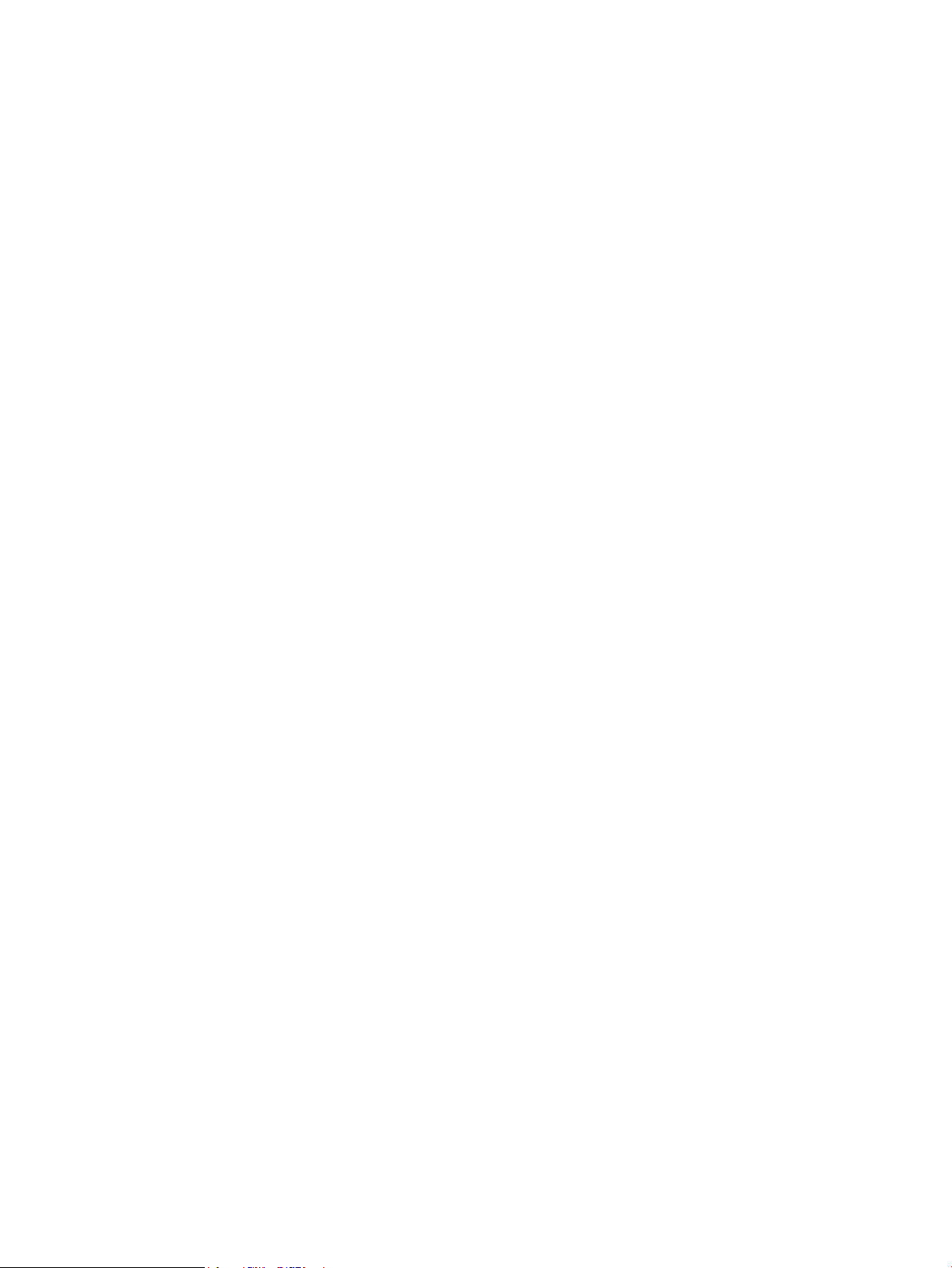
54 Глава 3 Софтуер за Windows BGWW
Page 67

4 Използване на принтера с Macintosh
●
Софтуер за Macintosh
●
Използване на функциите на драйвера за принтер за Macintosh
BGWW 55
Page 68

Софтуер за Macintosh
Поддържани операционни системи за Macintosh
Устройството поддържа следните операционни системи за Macintosh:
●
Mac OS X V10.3.9, V10.4, V10.5 и по-нови версии
ЗАБЕЛЕЖКА: За Mac OS X V10.4 и по-нови се поддържат PPC и Intel® Core™ Processor Macs.
Поддържани драйвери на принтери за Macintosh
Програмата за инсталиране на софтуера за HP LaserJet предоставя PostScript® Printer Description (PPD)
файлове, Printer Dialog Extensions (PDEs), и помощната програма HP Printer Utility за използване с
компютри с Mac OS X и Macintosh. PPD и PDE файловете за принтери HP в комбинация с вградените Apple
PostScript драйвери за принтери осигуряват пълни функционални възможности за печат и достъп до
специфичните възможности на принтерите на HP.
Премахване на софтуер от операционни системи за Macintosh
Трябва да имате права на администратор, за да премахвате софтуер.
Mac OS X V10.3 и V10.4
1. Преминете към следната папка:
Library/Printers/PPDs/Contents/Resources
2. Отворете папката <lang>.lproj, където <lang> е двубуквен езиков код.
3. Изтрийте .GZ файла за това устройство.
4. Повторете стъпки 2 и 3 за всяка езикова папка.
Mac OS X V10.5
1. Преминете към следната папка:
Library/Printers/PPDs/Contents/Resources
2. Изтрийте .GZ файла за това устройство.
Приоритет за настройки на печат за Macintosh
На промените в настройките на принтера се дава приоритет в зависимост от това къде се правят
промените:
ЗАБЕЛЕЖКА: Имената на командите и диалоговите прозорци може да са различни в зависимост от
вашата софтуерна програма.
●
Диалогов прозорец Page Setup (Настройка на страница): Щракнете върху Page Setup (Настройка на
страница) или подобна команда от менюто File (Файл) на програмата, в която работите, за да
56 Глава 4 Използване на принтера с Macintosh BGWW
Page 69

отворите този диалогов прозорец. Променените тук настройки имат приоритет пред настройките,
направени където и да било другаде.
●
Диалогов прозорец Print (Печат): Щракнете върху Print (Печат), Print Setup (Настройка на печат), или
подобна команда в менюто File (Файл) на програмата, в която работите, за да отворите този диалогов
прозорец. Настройките, променени в диалогов прозорец Print (Печат), са с по-нисък приоритет и не
презаписват промените, направени в диалогов прозорец Page Setup (Настройка на страница).
●
Настройки по подразбиране на драйвера за принтера: Настройките по подразбиране на драйвера на
принтера определят настройките, използвани във всички задания за печат, освен ако настройките не
са променени в диалоговите прозорци Page Setup (Настройка на страница), Print (Печатане) или
Printer Properties (Свойства на принтера).
●
Настройки на контролния панел на принтера: Настройките, променени в контролния панел, са с понисък приоритет от промените, направени навсякъде другаде.
Смяна на настройките на драйвера на принтера за Macintosh
Промяна на настройките за всички
задания за печат, докато не се затвори
софтуерната програма
1. В менюто File (Файл) щракнете
върху Print (Печат).
2. Променете желаните настройки в
различните менюта.
Промяна на настройките по подразбиране
за всички задания за печат
1. В менюто File (Файл) щракнете
върху Print (Печат).
2. Променете желаните настройки в
различните менюта.
3. В менюто Presets (Предварителни
настройки) щракнете върху Save as
(Запиши като) и въведете името на
предварителната настройка.
Тези настройки се записват в менюто
Presets (Готови типове). За да използвате
новите настройки, трябва да изберете
опцията за готовия тип всеки път, когато
отваряте програма и печатате.
Промяна на настройките за
конфигуриране на устройството
Mac OS X V10.3 или Mac OS X V10.4
1. От менюто на Apple щракнете върху
System Preferences (Системни
предпочитания) и после върху Print
& Fax (Печат и Факс).
2. Щракнете върху Printer Setup
(Настройка на принтера).
3. Щракнете върху менюто Installable
Options (Опции за инсталиране).
Mac OS X V10.5
1. От менюто на Apple щракнете върху
System Preferences (Системни
предпочитания) и после върху Print
& Fax (Печат и Факс).
2. Щракнете върху Options & Supplies
(Опции и консумативи).
3. Щракнете върху менюто Driver
(Драйвер).
4. Изберете драйвера от списъка и
конфигурирайте опциите за
инсталиране.
Софтуер за компютри Macintosh
HP Printer Utility (Помощна програма за принтери на HP)
Използвайте HP Printer Utility (Помощна програма за печат на HP) за конфигуриране, администриране и
настройка на функциите на устройството, които не са налични в драйвера на принтера.
BGWW Софтуер за Macintosh 57
Page 70

Може да използвате HP Printer Utility (Помощната програма за печат на HP) с устройства на HP, свързани
към мрежата с помощта на USB кабел, кабел за Ethernet или чрез безжична връзка.
Отваряне на HP Printer Utility (Помощна програма за печат на HP)
Mac OS X V10.3 или Mac OS X V10.4 1. Отворете Finder (Програма за намиране), щракнете върху Applications
(Приложения), Utilities (Помощни програми) и след това щракнете двукратно
върху Printer Setup Utility (Програма за настройка на принтера).
2. Изберете желаното устройство за конфигуриране и след това щракнете върху
Utility (Помощна програма).
Mac OS X V10.5 ▲ От менюто Printer (Принтер) щракнете върху Printer Utility (Помощна програма за
печат).
или
От Print Queue (Опашка за печат) щракнете върху иконата Utility (Помощна
програма).
Функции на помощната програма HP Printer Utility
HP Printer Utility се състои от страници, които отваряте, като щракнете върху списъка Conguration Settings
(Настройки на конфигурацията). Следната таблица описва задачите, които можете да извършвате от тези
страници.
Елемент Описание
Conguration page (Страница с
конфигурацията)
Supplies status (Състояние на
консумативите)
HP Support (Поддръжка от HP) Предоставя достъп до техническа помощ, поръчване на консумативи онлайн, онлайн
File Upload (Качване на файлове) Прехвърля файлове от компютъра към устройството.
Upload Fonts (Качване на
шрифтове)
Firmware Update (Актуализиране на
фърмуера)
Duplex Mode (Режим на двустранен
печат)
Economode & Toner Density
(Economode и плътност на тонера)
Resolution (Разделителна
способност).
Заключване на ресурси Заключване или отключване на устройства за съхранение на данни, например твърд диск.
Съхранени задания Управлява заданията за печат, съхранени на твърдия диск на устройството.
Отпечатва страница с конфигурацията.
Показва състоянието на консумативите в устройството и предоставя връзки за поръчване на
консумативи онлайн.
регистрация и информация относно рециклирането и връщането.
Прехвърля файлове с шрифтове от компютъра към устройството.
Прехвърля актуализирани файлове на фърмуера от компютъра към устройството.
Включва автоматичния режим на двустранен печат.
Включва настройката Economode (Икономичен режим) за запазване на тонера или регулира
плътността на тонера.
Сменя разделителна способност, включително REt настройките.
Trays Conguration (Конфигурация
на тавите)
IP Settings (Настройки на IP) Променя мрежовите настройки на устройството и предоставя достъп до вградения уеб
Променя настройките по подразбиране за тавите
сървър.
58 Глава 4 Използване на принтера с Macintosh BGWW
Page 71

Елемент Описание
Bonjour Settings (Нaстройки на
Bonjour)
Additional Settings (Допълнителни
нaстройки)
Имейл предупреждения Конфигурира устройството, така че да изпраща имейл предупреждения при определени
Дава възможност за включване или изключване на поддръжката на Bonjour или за смяна на
името на устройството за услугата, изписано в мрежата.
Предоставя достъп до вградения уеб сървър
събития.
Поддържани помощни програми за Macintosh
Вграден уеб сървър
Устройството е снабдено с вграден уеб сървър, който предоставя достъп до информация за устройството и
мрежовите дейности. За повече информация, вж. Секции на вградения уеб сървър на страница 113.
BGWW Софтуер за Macintosh 59
Page 72

Използване на функциите на драйвера за принтер за Macintosh
Създаване и използване на готови типове за печат в Macintosh
Използвайте готови типове за печат, за да запаметите текущите настройки на драйвера за принтера за
повторна употреба.
Създаване на готов тип за печат
1. В менюто File (Файл) щракнете върху Print (Печат).
2. Изберете драйвера.
3. Изберете настройките за печат.
4. В прозореца Presets (Готови типове) щракнете върху Save As... (Запиши като...) и въведете име на
готов тип.
5. Щракнете върху OK.
Използване на готови типове за печат
1. В менюто File (Файл) щракнете върху Print (Печат).
2. Изберете драйвера.
3. В прозореца Presets (Готови типове) изберете готовия тип за печат, който искате да използвате.
ЗАБЕЛЕЖКА: За да използвате настройките по подразбиране на драйвера на принтера, изберете
Standard (Стандартни).
Преоразмеряване на документите за печат на размер хартия по избор
Можете да мащабирате документ, така че да се побере на различни размери хартия.
1. В менюто File (Файл) щракнете върху Print (Печат).
2. Отворете менюто Paper Handling (Боравене с хартия).
3. В областта Destination Paper Size (Размер на целевата хартия) изберете Scale to t paper size
(Оразмери за съвпадане с размера хартия), след което изберете размера от падащото меню.
4. Ако искате да използвате само хартия, по-малка от документа, изберете Scale down only (Само намали
мащаба).
Печатане на титулна страница
Можете да печатате отделна титулна страница за вашия документ, която да включва съобщение
(например "Поверително").
1. В менюто File (Файл) щракнете върху Print (Печат).
2. Изберете драйвера.
60 Глава 4 Използване на принтера с Macintosh BGWW
Page 73

3. Отворете менюто Cover Page (Титулна страница) и след това изберете дали да отпечатате титулната
страница Before Document (Преди документа), или After Document (След документа).
4. В менюто Cover Page Type (Тип на титулната страница) изберете съобщението, което искате да
отпечатате на титулната страница.
ЗАБЕЛЕЖКА: За да отпечатате празна титулна страница, изберете Standard (Стандартна) като Cover
Page Type (Тип титулна страница).
Използване на водни знаци
Водният знак е бележка, като например "Поверително", която се отпечатва на фона на всяка страница от
документа.
1. В менюто File (Файл) щракнете върху Print (Печат).
2. Отворете менюто Watermarks (Водни знаци).
3. До Mode (Режим) изберете водния знак, който ще използвате. Изберете Watermark (Воден знак), за да
отпечатате полупрозрачно съобщение. Изберете Overlay (Покриване), за да отпечатате изображение,
което не е прозрачно.
4. До Pages (Страници), изберете дали да печатате водния знак на всички страници или само на
първата.
5. До Text (Текст) изберете едно от стандартните съобщения или изберете Custom (По избор) и въведете
ново съобщение в прозореца.
6. Изберете стройности на останалите настройки.
Печатане на много страници на един лист хартия в Macintosh
Можете да отпечатвате по повече от една страница на един лист хартия. Тази функция предоставя ценово
ефективен начин за печатане на чернови.
1. В менюто File (Файл) щракнете върху Print (Печат).
2. Изберете драйвера.
3. Отворете менюто Layout (Оформление).
4. До Pages per Sheet (Страници на лист) изберете броя страници, които искате да печатате на всеки
лист (1, 2, 4, 6, 9 или 16).
BGWW Използване на функциите на драйвера за принтер за Macintosh 61
Page 74

5. До Layout Direction (Посока на оформлението), изберете поредността и пласирането на страниците на
листа.
6. До Borders (Полета) изберете вида поле, което да се отпечатва около всяка страница на листа.
Печат от двете страни на страницата (двустранен печат)
Използване автоматично двустранно печатане
1. Поставете достатъчно хартия в една от тавите за поемане на заданието за печат. Ако зареждате
специална хартия, като например фирмена бланка, заредете я по един от следните начини:
●
При тава 1, зареждайте бланките с лицевата страна отгоре, като горният край влезе найнапред.
●
При всички други тави зареждайте бланките с предната страна надолу и горния край отзад на
тавата.
2. В менюто File (Файл) щракнете върху Print (Печат).
3. Отворете менюто Layout (Оформление).
4. До Two-Sided (Двустранен) изберете или Long-Edge Binding (Подвързване откъм дългия край), или
Short-Edge Binding (Подвързване откъм късия край).
5. Щракнете върху Print (Печат).
Ръчно отпечатване от двете страни
1. Поставете достатъчно хартия в една от тавите за поемане на заданието за печат. Ако зареждате
специална хартия, като например фирмена бланка, заредете я по един от следните начини:
●
При тава 1, зареждайте бланките с лицевата страна отгоре, като горният край влезе найнапред.
●
При всички други тави зареждайте бланките с предната страна надолу и горния край отзад на
тавата.
2. В менюто File (Файл) щракнете върху Print (Печат).
3. От меню Finishing (Допълнителна обработка) изберете Manually Print on 2nd Side (Ръчен печат от 2-
рата страна).
4. Щракнете върху Print (Печат). Следвайте инструкциите за печатане на втората половина от
изскачащия прозорец, който се появява на екрана на компютъра преди поставяне на изходния пакет
хартия в тава 1.
5. Отидете до принтера и махнете празната хартия от тава 1, ако има такава.
6. Поставете отпечатания пакет с лицевата страна нагоре в тава 1 като горния край на листата влезе
най-напред. Вие трябва да отпечатате втората страна от тава 1.
7. При подканване натиснете бутон на контролния панел, за да продължите..
Съхраняване на задания
Можете да съхранявате задания на устройството, за да можете да ги отпечатвате по всяко време. Можете
да споделяте с други потребители съхранените задания или да ги зададете като лични.
62 Глава 4 Използване на принтера с Macintosh BGWW
Page 75

ЗАБЕЛЕЖКА: За допълнителна информация относно функциите за съхраняване на задания вж.
Използване на функции със съхранение на задания на страница 95.
1. В менюто File (Файл) щракнете върху опцията Print (Печат).
2. Отворете менюто Job Storage (Съхранение на задания).
3. Изберете типа на съхраненото задание от падащия списък Job Storage Mode (Режим съхранени
задания).
4. За да използвате потребителско име или име на задание по избор, натиснете бутона Custom
Потребителски) и после въведете потребителското име или името на заданието.
(
Изберете коя опция да се използва, ако вече има друго съхранено задание със същото име.
Use Job Name + (1 - 99) (Използвай
името на задание + (1 - 99))
Replace Existing File (Замени
съществуващия файл)
5. Ако в стъпка 3 сте избрали опцията Stored Job (Съхранено задание) или Personal Job (Лично задание),
може да защитите заданието с PIN код. Въведете 4-цифрено число в полето Use PIN to Print
(Използвай PIN кода за печат). Когато други хора се опитат да разпечатат това задание, устройството
ги подканва да въведат този PIN код.
Използване на меню Services (Услуги)
Ако продуктът е свързан към мрежа, използвайте менюто Services (Услуги), за да получите информация за
продукта и състоянието на консумативите.
1. В менюто File (Файл) щракнете върху Print (Печат).
2. Отворете менюто Services (Услуги).
3. За да отворите вградения уеб сървър и да изпълните задача, свързана с поддръжката, направете
следното:
а. Изберете Device Maintenance (Поддръжка на устройството).
б. Изберете задача от падащия списък.
Добавете уникален номер към края на не името на задание.
Заменете съществуващото съхранено задание с ново.
в. Щракнете върху Launch (Стартиране).
4. За да отидете на различни уеб сайтове с информация за това устройство, направете следното:
а. Изберете Services on the Web (Услуги в уеб).
б. Изберете Internet Services (Интернет услуги) и опция от падащия списък.
в. Щракнете върху Go! (Отиди!).
BGWW Използване на функциите на драйвера за принтер за Macintosh 63
Page 76

64 Глава 4 Използване на принтера с Macintosh BGWW
Page 77

5 Свързване
●
USB връзка
●
Мрежова конфигурация
BGWW 65
Page 78

USB връзка
Това устройство поддържа връзка USB 2.0. Трябва да използвате USB кабел A-към-B с дължина, не поголяма от 2 метра (6,56 фута)
66 Глава 5 Свързване BGWW
Page 79

Мрежова конфигурация
Може да се наложи да конфигурирате някои мрежови параметри на принтера. Може да конфигурирате
тези параметри от контролния панел, от вградения уеб сървър или при повечето мрежи от програмата
HP Web Jetadmin.
За пълния списък на поддържаните мрежи и за указания за конфигурирането на мрежовите параметри от
програмата вж. HP Jetdirect Embedded Print Server Administrator’s Guide. Това ръководство придружава
принтерите, в които е инсталиран вграден сървър за печат HP Jetdirect.
Поддържани мрежови протоколи
Устройството поддържа мрежовия протокол TCP/IP.
Таблица 5-1 Печат
Име на услугата Описание
port9100 (Direct Mode) - Директен режим Услуга за печат
Демон за линеен принтер (LPD) Услуга за печат
Advanced LPD (потребителски LPD опашки) Протокол и програми, свързани със спулинг услугите за
FTP TCP/IP помощна програма за пренасяне на данни между
принтери, инсталирани на TCP/IP системи
системи.
WS печат Използват се услугите за печат Microsoft Web Services for Devices
(WSD), поддържани от сървъра за печат HP Jetdirect.
WS Discovery (Откриване на WS) Разрешават се протоколите за откриване на Microsoft WS на
сървъра за печат.
Таблица 5-2 Откриване на мрежово устройство
Име на услугата Описание
SLP (Протокол за установяване на местоположение на услуга) Протокол за откриване на устройство, използва се за
подпомагане на откриването и конфигурирането на мрежови
устройства. Използва се главно от Microsoft-базирани програми.
Bonjour Протокол за откриване на устройство, използва се за
подпомагане на откриването и конфигурирането на мрежови
устройства. Използва се главно от Apple Macintosh-базирани
програми.
Таблица 5-3 Съобщения и управление
Име на услугата Описание
HTTP (протокол за пренос на хипертекст) Позволява на уеб браузъри да комуникират с вграден уеб
сървър.
EWS (вграден уеб сървър) Позволява на потребителя да управлява принтера чрез уеб
браузър.
BGWW Мрежова конфигурация 67
Page 80

Таблица 5-3 Съобщения и управление (продължение)
Име на услугата Описание
SNMP (протокол за управление на прости мрежи) Използва се от мрежови приложения за управление на
устройството. Поддържат се обекти от SNMP v1, v3 и стандартна
MIB-II (Информационна база за управление).
LLMNR (Link Local Multicast Name Resolution) Задава се дали устройството отговаря на заявки LLMNR върху
IPv4 и IPv6.
TFTP конфигурация Позволява ви да използвате TFTP за изтегляне на
конфигурационен файл, съдържащ допълнителни
конфигурационни параметри - например SNMP или настройки,
различни от тези по подразбиране, за сървър за печат
HP Jetdirect.
Таблица 5-4 IP адресиране
Име на услугата Описание
DHCP (протокол за динамично конфигуриране на хост) За автоматично задаване на IP адрес. Устройството поддържа
IPv4 и IPv6. DHCP сървърът предоставя на устройството IP
адрес. Обикновено не се изисква никаква намеса от страна на
потребителя, за да получи устройството IP адрес от DHCP
сървър.
BOOTP (протокол за самозареждане) За автоматично задаване на IP адрес. BOOTP сървърът
предоставя на принтера IP адрес. Изисква администраторът да
въведе MAC хардуерния адрес на принтера в BOOTP сървъра, за
да получи принтерът IP адрес от този сървър.
Auto IP (Автоматично задаване на IP) За автоматично задаване на IP адрес. Ако няма нито DHCP
сървър, нито BOOTP сървър, тази услуга позволява на принтера
да генерира уникален IP адрес.
Таблица 5-5 Защитни функции
Име на услугата Описание
IPsec/защитна стена Предоставя защита на мрежовия слой за мрежи IPv4 и IPv6.
Една защитна стена предоставя просто управление на IP
трафика. IPsec осигурява допълнителна защита чрез протоколи
за удостоверяване и шифроване.
Kerberos Дава ви възможност да обменяте частна информация в
отворена мрежа чрез присвояване на уникален ключ, наречен
талон (мандат), на всеки потребител, който влиза в мрежата.
След това този талон се вгражда в съобщенията, за да бъде
идентифициран подателят.
SNMP v3 Използва модел на защита за SNMP v3 основан на
потребителите, който осигурява удостоверяване на
потребителите и поверителност на данните чрез шифроване.
Списък за контрол на достъпа (ACL - Access control list) Задава отделните хост системи или мрежи от хост системи, на
които е разрешен достъп до сървъра за печат HP Jetdirect и
свързаното към него мрежово устройство.
68 Глава 5 Свързване BGWW
Page 81

Таблица 5-5 Защитни функции (продължение)
Име на услугата Описание
SSL/TLS Позволява ви да предавате частни документи по интернет и
IPsec batch conguration (пакетно конфигуриране на IPsec) Осигурява защита на мрежовия слой чрез просто управление на
Конфигуриране на мрежов принтер
Преглед или промяна на мрежови настройки
Може да използвате вградения уеб сървър (EWS), за да прегледате или смените настройките на IP
конфигурацията.
1. Отпечатайте страница с конфигурацията и намерете IP адреса.
●
Ако използвате IPv4, IP адресът съдържа само цифри. Той има следния формат:
xxx.xxx.xxx.xxx
гарантира поверителност и цялостност на данните между
приложенията клиенти и сървъри.
IP трафика към и от устройството. Този протокол осигурява
предимствата на шифроването и удостоверяването и дава
възможност за няколко конфигурации.
●
Ако използвате IPv6, IP адресът е шестнадесетична комбинация от знаци и цифри. Той има
формат от вида:
xxxx::xxx:xxxx:xxxx:xxxx
2. Отворете вградения уеб сървър, като въведете IP адреса на принтера в адресния ред на уеб
браузъра.
3. Щракнете върху раздела Networking (Работа в мрежа), за да получите информация за мрежата. При
необходимост може да промените настройките.
Задаване или смяна на мрежовата парола
Използвайте вградения уеб сървър за задаване на мрежова парола или за смяна на съществуваща парола.
1. Отворете вградения уеб сървър, щракнете върху раздела Networking (Работа в мрежа) и после върху
връзката Security (Защита).
ЗАБЕЛЕЖКА: Ако преди това е била зададена парола, получавате подкана да въведете паролата.
Въведете паролата, след което щракнете върху бутона Apply (Приложи).
2. Въведете новата парола в полето New Password (Нова парола) и в полето Verify password (Проверка
на парола).
3. В долната част на прозореца щракнете върху бутона Apply (Приложи), за да запишете паролата.
Конфигурирайте на ръка IPv4 TCP/IP параметрите от контролния панел
Използвайте менютата на контролния панел за ръчно задаване на IPv4 адреса, маската на подмрежата и
шлюза по подразбиране.
BGWW Мрежова конфигурация 69
Page 82

1. Натиснете бутона Menu (Меню) .
2. Отворете всяко от следните менюта. Натискайте стрелката надолу за осветяване, и после
натиснете бутона OK за избор.
а. CONFIGURE DEVICE (КОНФИГУРИРАНЕ НА УСТРОЙСТВО)
б. I/O (В/И)
в. EMBEDDED JETDIRECT MENU (МЕНЮ НА ВГРАДЕНИЯ JETDIRECT)
г. TCP/IP
д. IPV4 SETTINGS (IPV4 НАСТРОЙКИ)
е. CONFIG METHOD (МЕТОД НА КОНФИГУРИРАНЕ)
ж. MANUAL (РЪЧНО)
з. MANUAL SETTINGS (РЪЧНИ НАСТРОЙКИ)
и. IP ADDRESS (IP АДРЕС), SUBNET MASK (МАСКА НА ПОДМРЕЖА) или DEFAULT GATEWAY (ШЛЮЗ ПО
ПОДРАЗБИРАНЕ)
3. Използвайте цифровата клавиатура или натискайте стрелката нагоре или стрелката надолу , за
да увеличите или намалите числото за първия байт на IP адреса, маската на подмрежата или шлюза
по подразбиране.
4. Натиснете бутона OK, за да преминете към следващия набор числа, или натиснете стрелката назад
, за да преминете към предишния набор от числа.
5. Повтаряйте стъпки 3 и 4, докато завършите IP адреса, маската на подмрежата или шлюза по
подразбиране, след което натиснете бутона OK, за да запишете настройката.
6. Натиснете бутона Menu (Меню) , за да се върнете към състояние Ready (Готовност).
Конфигуриране на ръка на IPv6 TCP/IP параметрите от контролния панел
Използвайте менютата на контролния панел, за да зададете IPv6 адреса на ръка.
1. Натиснете бутона Menu (Меню) .
2. Отворете всяко от следните менюта. Натискайте стрелката надолу за осветяване, и после
натиснете бутона OK за избор.
а. CONFIGURE DEVICE (КОНФИГУРИРАНЕ НА УСТРОЙСТВО)
б. I/O (В/И)
в. EMBEDDED JETDIRECT MENU (МЕНЮ НА ВГРАДЕНИЯ JETDIRECT)
г. TCP/IP
д. IPV6 SETTINGS (IPV6 НАСТРОЙКИ)
е. ADDRESS (АДРЕС)
ж. MANUAL SETTINGS (РЪЧНИ НАСТРОЙКИ)
з. ENABLE (РАЗРЕШАВАНЕ)
70 Глава 5 Свързване BGWW
Page 83

и. ON (ВКЛ.)
й. ADDRESS (АДРЕС)
3. Използвайте цифровата клавиатура или натискайте стрелката нагоре или стрелката надолу , за
да въведете адреса. Натиснете бутона OK.
ЗАБЕЛЕЖКА: Ако за въвеждане на адреса използвате бутоните със стрелки, трябва да натискате
бутона OK след въвеждане на всеки знак.
4. Натиснете стрелката нагоре или стрелката надолу , за да изберете знака за спиране . Натиснете
бутона OK.
5. Натиснете бутона Menu (Меню) , за да се върнете към състояние Ready (Готовност).
Забрана на мрежовите протоколи (незадължително)
С фабричните настройки по подразбиране всички поддържани мрежови протоколи са разрешени.
Забраната на неизползваните протоколи има следните предимства:
●
Намалява се мрежовият трафик, генериран от принтера
●
Не се позволява на неупълномощени потребители да извършват печат с принтера
●
На страницата за конфигурацията се предоставя само нужната информация
●
Разрешава се на контролния панел на принтера да показва специфични за дадени протоколи
съобщения за грешки и предупреждения
Забрана на IPX/SPX, AppleTalk или DLC/LLC
ЗАБЕЛЕЖКА: Не забранявайте IPX/SPX в системи, базирани на Windows, които използват IPX/SPX за печат.
1. Натиснете бутона Menu (Меню) .
2. Отворете всяко от следните менюта. Натискайте стрелката надолу за осветяване, и после
натиснете бутона OK за избор.
а. CONFIGURE DEVICE (КОНФИГУРИРАНЕ НА УСТРОЙСТВО)
б. I/O (В/И)
в. EMBEDDED JETDIRECT MENU (МЕНЮ НА ВГРАДЕНИЯ JETDIRECT)
г. IPX/SPX, APPLETALK или DLC/LLC
д. ENABLE (РАЗРЕШАВАНЕ)
е. OFF (ИЗКЛ.)
3. Натиснете бутона Menu (Меню) , за да се върнете към състояние Ready (Готовност).
Настройки на скоростта на връзката и режим дуплекс
Скоростта на връзката и комуникационният режим на сървъра за печат трябва да отговарят на тези на
мрежата. В повечето случаи може да оставите принтера в автоматичен режим. Неправилните промени в
настройката на скоростта на връзката могат да попречат на комуникацията на принтера с други мрежови
устройства. Ако трябва да направите промени, използвайте контролния панел на принтера.
BGWW Мрежова конфигурация 71
Page 84

ЗАБЕЛЕЖКА: Извършването на промени на тези настройки води до изключване и последващо
включване на принтера. Правете промените само когато принтерът е в състояние на бездействие.
1. Натиснете бутона Menu (Меню) .
2. Отворете всяко от следните менюта. Натискайте стрелката надолу за осветяване, и после
натиснете бутона OK за избор.
а. CONFIGURE DEVICE (КОНФИГУРИРАНЕ НА УСТРОЙСТВО)
б. I/O (В/И)
в. EMBEDDED JETDIRECT MENU (МЕНЮ НА ВГРАДЕНИЯ JETDIRECT)
г. LINK SPEED (СКОРОСТ НА ВРЪЗКАТА)
3. Натиснете стрелката надолу , за да маркирате една от следните опции.
Настройка Описание
AUTO (АВТОМАТИЧНО) Сървърът за печат се конфигурира автоматично за най-високите допустими за
мрежата скорост на връзката и комуникационен режим.
10T HALF (10T ПОЛУДУПЛЕКС) 10 мегабайта в секунда (Mbps), полудуплексен режим
10T FULL (10T ПЪЛЕН ДУПЛЕКС) 10 Mbps, режим пълен дуплекс.
100TX HALF (100TX ПОЛУДУПЛЕКС) 100 Mbps, полудуплексен режим.
100TX FULL (100TX ПЪЛЕН ДУПЛЕКС) 100 Mbps, режим пълен дуплекс.
100TX AUTO (100TX АВТОМАТИЧНО) Автоматичното договаряне се ограничава до максимална скорост на връзката 100
Mbps.
1000TX FULL (1000TX ПЪЛЕН ДУПЛЕКС) 1000 Mbps, режим пълен дуплекс.
4. Натиснете бутона OK. Устройството се изключва и после отново се включва.
72 Глава 5 Свързване BGWW
Page 85

6 Хартия и печатни носители
●
Разбиране на начина за използване на хартията и печатните носители
●
Поддържани размери на хартии и печатни носители
●
Потребителски размери на хартията
●
Поддържани типове на хартии и печатни носители
●
Капацитет на тавите и касетите
●
Водачи за специална хартия или специални печатни носители
●
Зареждане на тавите
●
Конфигуриране на тавите
●
Използване на възможностите за извеждане на хартията
BGWW 73
Page 86

Разбиране на начина за използване на хартията и печатните носители
Това устройство поддържа различни видове хартия и печатни носители в съответствие с указанията в това
ръководство за потребителя. Хартия или печатни носители, които не отговарят на тези указания може да
доведат до лошо качество на печата, повече засядания и преждевременно износване на устройството.
За най-добри резултати използвайте само хартия и печатни носители с марка HP, предназначени за
лазерни принтери или за универсална употреба. Не използвайте хартия и печатни носители за мастиленоструйни принтери. HP не препоръчва използването на други марки носители, тъй като не може да
контролира тяхното качество
Възможни са случаи, когато хартията отговаря на всички указания в това ръководство за потребителя, но
въпреки това резултатите не са задоволителни. Това може да е в резултат от неправилно боравене,
недопустими температури и/или нива на влажност или други променливи, върху които компанията HP
няма контрол.
ВНИМАНИЕ: Използването на хартия или печатни носители, които не отговарят на спецификациите на HP,
може да причини проблеми на машината, изискващи ремонт. Такъв ремонт не се покрива от гаранцията на
HP или договорите за обслужване.
.
74 Глава 6 Хартия и печатни носители BGWW
Page 87

Поддържани размери на хартии и печатни носители
ЗАБЕЛЕЖКА: За да получите най-добри резултати при печат, преди да започнете да печатате, изберете
подходящия размер и тип хартия в драйвера на принтера.
Таблица 6-1 Поддържани размери на хартии и печатни носители
Размери хартия и техните големини Тава 1
Letter
216 x 279 мм
Legal
216 x 356 мм
Executive
184 x 267 мм
Statement
140 x 216 мм
8,5 x 13
216 x 330 мм
3 x 5
76 x 127 мм
4 x 6
Тава 2 и
допълнителните тави
за 500 листа
Устройство за двустранен
печат
(само за режими d, dn и x)
102 x 152 мм
5 x 7
127 x 188 мм
5 x 8
127 x 203 мм
A4
210 x 297 мм
A5
148 x 210 мм
A6
105 x 148 мм
B5 (JIS)
182 x 257 мм
B6 (JIS)
128 x 182 мм
BGWW Поддържани размери на хартии и печатни носители 75
Page 88

Таблица 6-1 Поддържани размери на хартии и печатни носители (продължение)
Размери хартия и техните големини Тава 1
10 x 15 см
100 x 150 мм
16k
184 x 260 мм
16k
195 x 270 мм
16k
197 x 273 мм
Double Postcard (JIS)
148 x 200 мм
Потребителски:
76 x 127 мм до 216 x 356 м
По избор:
Тава 2 и
допълнителните тави
за 500 листа
Устройство за двустранен
печат
(само за режими d, dn и x)
105 x 148 мм до 216 x 356 мм
Потребителски:
210 x 280 мм до 216 x 356 мм
Envelope Commercial #10
105 x 241 мм
Envelope DL ISO
110 x 220 мм
Envelope C5 ISO
162 x 229 мм
Envelope B5 ISO
176 x 250 мм
Envelope Monarch #7-3/4
98 x 191 мм
76 Глава 6 Хартия и печатни носители BGWW
Page 89
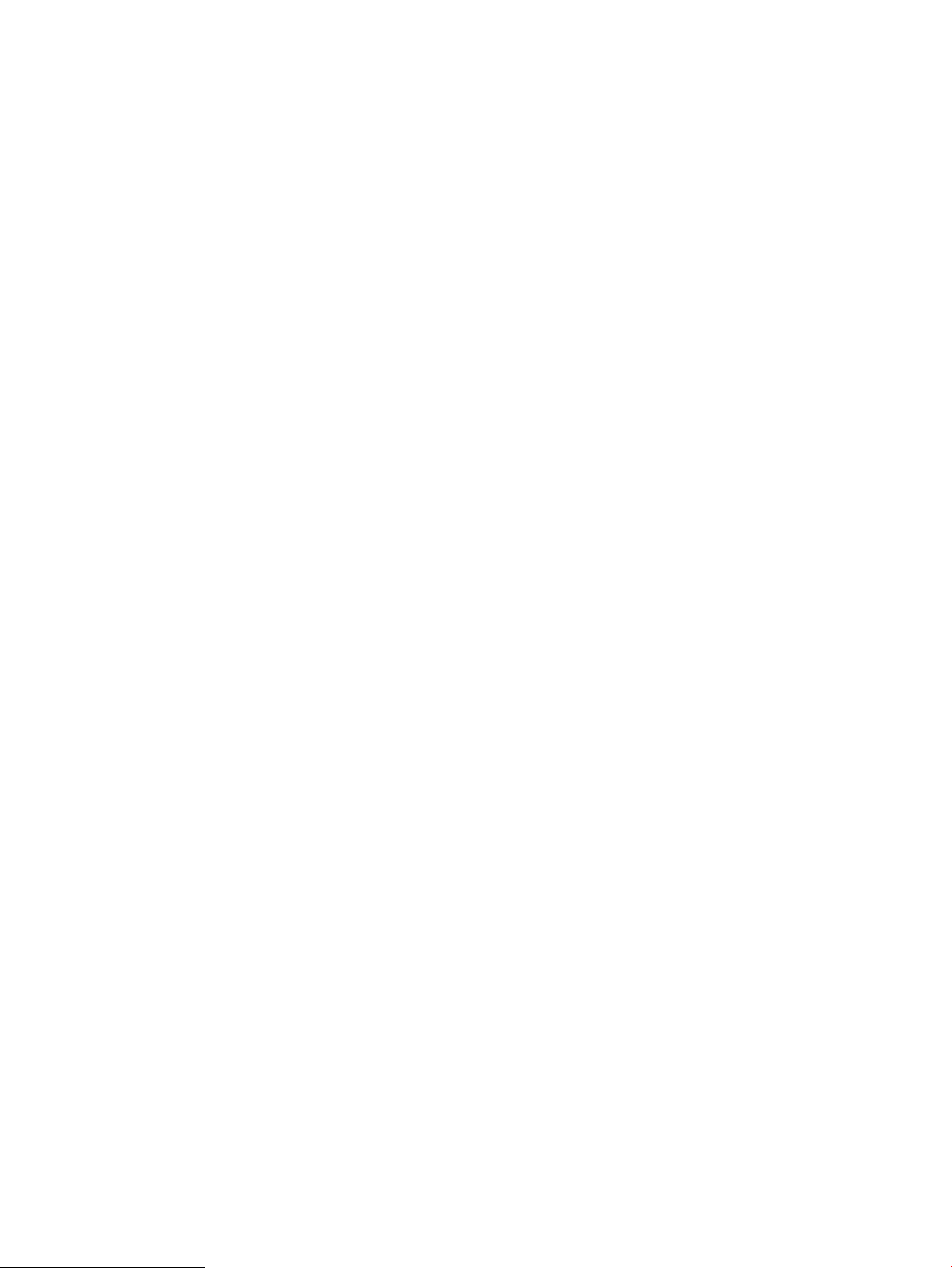
Потребителски размери на хартията
Това устройство поддържа различни потребителски размери на хартията в границите на водачите за
минимален и максимален размер за устройството, но не фигурират в таблицата за поддържани размери на
хартията. Когато използвате поддържан потребителски размер, задайте потребителския размер в
драйвера за принтера и заредете хартията в тава, поддържаща потребителски размери.
BGWW Потребителски размери на хартията 77
Page 90

Поддържани типове на хартии и печатни носители
За пълен списък на конкретните типове хартии с марката на HP, поддържани от този принтер, посетете
www.hp.com/support/ljp3010series.
Тип хартия (контролен панел) Тип хартия (драйвер за принтера) Тава 1 Тава 2 и
допълнителните
тави за 500 листа
PLAIN (ОБИКНОВЕНА) Plain (Обикновена)
LIGHT 60–74 G/M2 (ЛЕКА 60–74 Г/М2) Light 60-75g (Лека 60-75г)
BOND (ДОКУМЕНТНА) Bond (Документна)
RECYCLED (РЕЦИКЛИРАНА) Recycled (Рециклирана)
MIDWEIGHT 96–110 G/M2 (СРЕДНО
ТЕЖКА 96–110 Г/М2)
HEAVY 111–130 G/M2 (ТЕЖКА 111–130
Г/М2)
EXTRA HEAVY 131–175 G/M2 (МНОГО
ТЕЖКА 131–175 Г/М2)
CARDSTOCK (КАРТОН) Cardstock (Картон)
MONO TRANSPARENCY (ПРОЗРАЧНО
ФОЛИО ЗА МОНОХРОМНИ ПРИНТЕРИ)
LABELS (ЕТИКЕТИ) Labels (Етикети)
LETTERHEAD (БЛАНКА) LETTERHEAD (БЛАНКА)
Midweight (Средно тежка)
Heavy (Тежка)
Extra Heavy (Много тежка)
Monochrome Laser Transparency
(Прозрачно фолио за монохромни
лазерни принтери)
Автоматичен
двустранен печат
ENVELOPE (ПЛИК) Envelope (Плик)
PREPRINTED (ПРЕДВАРИТЕЛНО
ОТПЕЧАТАНА)
PREPUNCHED (ПЕРФОРИРАНА) Prepunched (Перфорирана)
COLORED (ЦВЕТНА) Colored (Цветна)
ROUGH (ГРУБА) Rough (Груба)
PREPRINTED (ПРЕДВАРИТЕЛНО
ОТПЕЧАТАНА)
78 Глава 6 Хартия и печатни носители BGWW
Page 91

Капацитет на тавите и касетите
Тава или касета Тип хартия Спецификации Количество
Тава 1 Хартия Диапазон:
60 г/м2 документна хартия до 199
г/м2 документна хартия
Пликове
Етикети 0,10 до 0,14 мм дебелина Максимална височина на пакета:
Прозрачни фолиа 0,10 до 0,14 мм дебелина Максимална височина на пакета:
Тава 2 и допълнителните тави за
500 листа
Стандартна горна касета Хартия Еквивалентно на 250 листа 75
Задна касета Хартия
Устройство за двустранен печат Хартия Диапазон:
Хартия Диапазон:
75 г/м2 документна хартия до 90
г/м2 документна хартия
60 г/м2 документна хартия до 120
г/м2 документна хартия
60 г/м2 документна хартия до 120
г/м2 документна хартия
Максимална височина на пакета:
12 мм
Еквивалентно на 100 листа 75
г/м2 документна хартия
до 10 плика
12 мм
12 мм
Еквивалентно на 500 листа 75
г/м2 документна хартия
г/м2 документна хартия
Еквивалентно на 50 листа 75 г/м
документна хартия
2
BGWW Капацитет на тавите и касетите 79
Page 92

Водачи за специална хартия или специални печатни носители
Това устройство поддържа печат на специални носители. Използвайте следните указания, за да получите
удовлетворителни резултати. Когато използвате специална хартия или печатни носители, проверете дали
сте задали типа и размера в драйвера за принтера, за да постигнете най-добри резултати.
ВНИМАНИЕ: Устройствата HP LaserJet използват фюзери, за да се свържат частиците на сухия тонер към
хартията в абсолютно точните места. Хартията на HP за лазерни принтери е предвидена да издържа много
висока температура. Използването на хартия за мастиленоструйни принтери може да повреди
устройството.
Тип носител Какво да правите Какво да не правите
Пликове
Етикети
Прозрачни фолиа
●
Съхранявайте пликовете плоски.
●
Използвайте пликове, при които
шевът се простира по цялата
дължина до ъгъла на плика.
●
Използвайте отлепящи се адхезивни
ленти, които са одобрени за
използване при лазерни принтери.
●
Използвайте само етикети, които
нямат оголени подложки между тях.
●
Използвайте етикети, които не са
огънати.
●
Използвайте само пълни листове с
етикети.
●
Използвайте само прозрачни фолиа,
които са одобрени за използване за
печат при лазерни принтери.
●
Поставяйте прозрачните фолиа
върху равна повърхност след
изваждането им от продукта.
●
Не използвайте пликове, които са
набръчкани, намачкани, прилепнали
един към друг или повредени по
някакъв друг начин.
●
Не използвайте пликове, които са с
кламери, закопчалки, прозорчета
или изпъкнали покрития.
●
Не използвайте самозалепващи
адхезиви или други синтетични
материали.
●
Не използвайте етикети, които са
набръчкани или са покрити с
мехурчета, или са повредени.
●
Не печатайте листове с частично
покритие с етикети.
●
Не използвайте прозрачни печатни
носители, които не са одобрени за
печат при лазерни принтери.
Бланки или предварително отпечатани
формуляри
Тежка хартия
Гланцова хартия или хартия с покритие
●
Използвайте само бланки или
формуляри, одобрени за използване
при лазерни принтери.
●
Използвайте само тежка хартия,
която е одобрена за използване при
лазерни принтери и отговаря на
изискванията за теглото при този
продукт.
●
Използвайте само гланцова хартия
или такава с покритие, която е
одобрена за използване при
лазерни принтери.
●
Не използвайте релефни или
метализирани бланки.
●
Не използвайте хартия, която е потежка от позволената според
спецификацията за препоръчания
носител при този продукт, освен ако
не е хартия на НР, одобрена за
използване при този продукт.
●
Не използвайте гланцова хартия или
такава с покритие, предназначена за
използване при мастилено-струйни
принтери.
80 Глава 6 Хартия и печатни носители BGWW
Page 93

Зареждане на тавите
Ориентация на хартията при зареждане на тавите
Ако използвате хартия, изискваща определена ориентация, заредете я в съответствие с информацията в
следната таблица.
Тава Едностранен печат Автоматичен двустранен печат Пликове
Тава 1 С лицевата страна нагоре
Поставя се в принтера с горния
край напред
Всички останали тави С лицевата страна надолу
С горния край към предната част
на тавата
Зареждане в Тава 1
С лицевата страна надолу
Поставя се в принтера с долния
край напред
С лицевата страна нагоре
С долния край към предната част
на тавата
С лицевата страна нагоре
С късата част и марката напред
към устройството
Отпечатвайте пликове само от
Тава 1.
ЗАБЕЛЕЖКА: Принтерът може да печата с по-ниска скорост при използване на тава 1.
ВНИМАНИЕ: За да избегнете засядания, не зареждайте тавите по време на печат. Не разлиствайте
хартията. Разлистването може да доведе до неправилно подаване.
СЪВЕТ: Може да видите анимация на тази процедура, ако посетите следния уеб сайт: www.hp.com/go/
ljp3010-load-tray1.
1. Отворете тава 1.
BGWW Зареждане на тавите 81
Page 94

2. Изтеглете удължителя на тавата.
82 Глава 6 Хартия и печатни носители BGWW
Page 95

3. Заредете хартията в тавата. Проверете дали хартията е поставена под ограничителните пластинки и
под индикаторите за максимално запълване.
ЗАБЕЛЕЖКА: За информация относно зареждането на хартия, изискваща конкретна ориентация,
вж. Ориентация на хартията при зареждане на тавите на страница 81.
4. Нагласете страничните водачи, така че леко да докосват пакета хартия, но да не огъват хартията.
Зареждане на Тава 2 или на допълнителна тава за 500 листа
ВНИМАНИЕ: За да избегнете засядания, не зареждайте тавите по време на печат.
ВНИМАНИЕ: Не разлиствайте хартията. Разлистването може да доведе до неправилно подаване.
СЪВЕТ: Може да видите анимация на тази процедура, ако посетите следния уеб сайт: www.hp.com/go/
ljp3010-load-tray2.
1. Изтеглете тавата и леко я повдигнете, за да я извадите от устройството.
BGWW Зареждане на тавите 83
Page 96

1
2. Натиснете езичето за освобождаване на левия водач и плъзнете страничните водачи до правилния
размер на хартията.
3. Натиснете езичето за освобождаване на задния водач на хартията и го плъзнете до правилния
размер на хартията.
84 Глава 6 Хартия и печатни носители BGWW
Page 97

4. Заредете хартията в тавата. Проверете дали пакетът е изравнен във всички четири ъгъла и че
2
1
2
2
горният край на пакета е под индикаторите за максимално запълване.
ЗАБЕЛЕЖКА: За информация относно зареждането на хартия, изискваща конкретна ориентация,
вж. Ориентация на хартията при зареждане на тавите на страница 81.
При хартия с размер A6 не натрупвайте хартия по-високо от индикатора за височина.
5. Плъзнете тавата докрай в принтера.
BGWW Зареждане на тавите 85
Page 98

Конфигуриране на тавите
ЗАБЕЛЕЖКА: Ако сте използвали други модели от устройствата HP LaserJet, може да сте свикнали да
конфигурирате Тава 1 в режим First (Първа) или в режим Cassette (Касета). За това устройство задаването
на TRAY 1 SIZE (РАЗМЕР ЗА ТАВА 1) в настройката ANY SIZE (ВСЕКИ РАЗМЕР) и задаването на TRAY 1 TYPE
(ТИП ЗА ТАВА 1) в ANY TYPE (ВСЕКИ ТИП) е еквивалентно на режим First (Първа). Задаването на TRAY 1 SIZE
(РАЗМЕР ЗА ТАВА 1) и TRAY 1 TYPE (ТИП ЗА ТАВА 1) във всички останали настройки е еквивалентно на
режим Cassette (Касета).
Устройството автоматично ви напомня да конфигурирате тава за тип и размер в следните ситуации:
●
Когато зареждате хартия в тавата
●
Когато задавате определена тава или тип хартия за задание за печат чрез драйвера за принтера или
приложната програма, а тавата не е конфигурирана да отговаря на настройките на заданието за
печат
На контролния панел се появява следното съобщение: ТАВА < X > [TYPE] [SIZE] To change size or type press
OK (За да промените размера или типа, натиснете OK). To accept settings press (За да приемете настройките,
натиснете .
ЗАБЕЛЕЖКА: Подканата не се появява, ако печатате от Тава 1, а тя е конфигурирана за настройките ANY
SIZE (ВСЕКИ РАЗМЕР) и ANY TYPE (ВСЕКИ ТИП).
Конфигуриране на тава при зареждане на хартия
1. Заредете хартия в тавата. Затворете тавата, ако използвате Тава 2, 3 или 4.
2. Появява се съобщението за конфигуриране на тавата.
3. Натиснете стрелката назад , за да приемете размера и типа, или натиснете бутона OK, за да
изберете друг размер или тип на хартията.
4. За да модифицирате конфигурацията на размера на тавата, натискайте стрелката надолу , за да
осветите правилния размер и после натиснете бутона OK.
5. За да модифицирате конфигурацията на типа на тавата, натискайте стрелката надолу , за да
осветите правилния тип и после натиснете бутона OK.
Конфигуриране на тавите, така че да отговорят на настройките на заданието за печат
1. В приложната програма задайте тавата източник, размера и типа на хартията и после щракнете върху
Print (Печат).
2. Ако тавата трябва да бъде конфигурирана, появява се съобщението ЗАРЕДЕТЕ ТАВА <X> [TYPE]
[SIZE].
3. Заредете тавата със зададения тип и размер на хартията, след което затворете тавата.
86 Глава 6 Хартия и печатни носители BGWW
Page 99

4. Когато се появи съобщението ТАВА < X > РАЗМЕР = <Size>, натиснете бутона OK, за да потвърдите
размера.
За да зададете размер по избор, най-напред натискайте стрелката надолу , за да осветите
правилната мерна единица. Използвайте стрелките нагоре или надолу , за да зададете размерите
X и Y, а после натиснете бутона OK.
5. Когато се появи съобщение ТИП НА ТАВА<X> =<TYPE>, натиснете бутон OK, за да потвърдите типа и
продължете със заданието.
Конфигуриране на тава с помощта на менюто Paper Handling (Боравене с хартията)
1. Натиснете бутона Menu (Меню) .
2. Натискайте стрелката надолу , докато осветите менюто PAPER HANDLING (БОРАВЕНЕ С ХАРТИЯТА),
след което натиснете бутона OK.
3. Натискайте стрелката надолу , за да осветите настройката за размера или типа за желаната тава,
след което натиснете бутона OK.
4. Натискайте стрелката нагоре или стрелката надолу , за да осветите размера или типа. Ако
изберете размер по избор, изберете мерната единица, след което задайте размера X и размера Y.
5. Натиснете бутона OK, за да запишете вашия избор.
6. Натиснете бутона Menu (Меню) , за да излезете от менютата.
Избор на хартия по източник, тип или размер
Три настройки засягат начина, по който драйверът за принтера се опитва да взема хартия, когато изпратите
задание за печат. Source (Източник), Type (Тип) и Size (Размер) са настройките, които се появяват в
диалоговите прозорци Page Setup (Настройка на страница), Print (Печат) или Print Properties (Свойства на
принтера) в повечето приложни програми. Ако не промените тези настройки, устройството автоматично
ще избере тава, като използва настройките по подразбиране.
Source (Източник)
За да печатате по източник изберете определена тава, от която принтерът да взема хартия. Ако изберете
тава, конфигурирана за тип или размер, които не съвпадат с тези от заданието за печат, принтерът ви
напомня да заредите тавата с типа или размера на хартията за вашето задание, преди да започне
отпечатването му. Когато заредите тавата, устройството започва печатането.
Тип и размер
Печатът по тип или размер означава, че искате принтерът да взема хартия от тавата, заредена с
подходящия тип и размер хартия. Изборът на хартия по тип, а не по източник, прилича на заключване на
тавите и помага да бъде защитавана специалната хартия от случайно използване. Ако например дадена
тава е конфигурирана за бланки, а вие изберете обикновена хартия, принтерът няма да вземе бланката от
тази тава. Вместо това, той ще вземе хартия от тава, заредена с обикновена хартия и конфигурирана за
обикновена хартия от контролния панел на принтера.
Изборът на хартия по тип и размер води до значително по-добро качество на печата при повечето типове
хартии. Използването на грешни настройки може да доведе до незадоволително качество на печат.
Винаги печатайте по тип при специални печатни носители, например етикети или прозрачно фолио. При
пликове печатайте по размер, ако е възможно.
BGWW Конфигуриране на тавите 87
Page 100

●
За да печатате по тип или размер, избере типа или размера от диалоговия прозорец Page Setup
(Настройка на страница), Print (Печат) или Printer Properties (Свойства на принтера), в зависимост от
програмата.
●
Ако често печатате на хартия от определен тип или размер, конфигурирайте някоя тава за този тип
или размер. След това, когато изберете този тип или размер, при отпечатването на заданието
принтерът автоматично ще вземе хартия от тавата, конфигурирана за този тип или размер.
88 Глава 6 Хартия и печатни носители BGWW
